Page 1
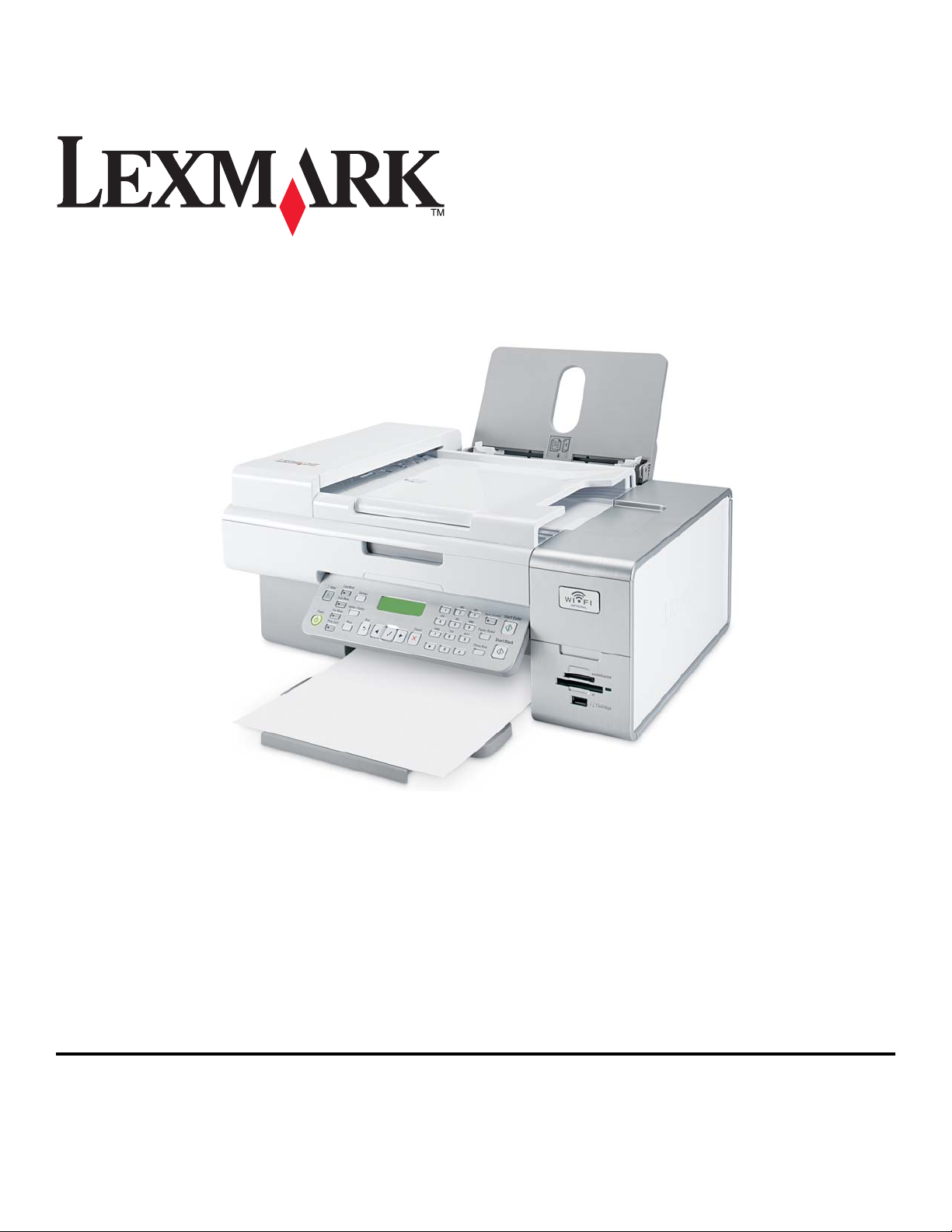
6500 Series Användarhandbok
Maj 2007 www.lexmark.com
Page 2
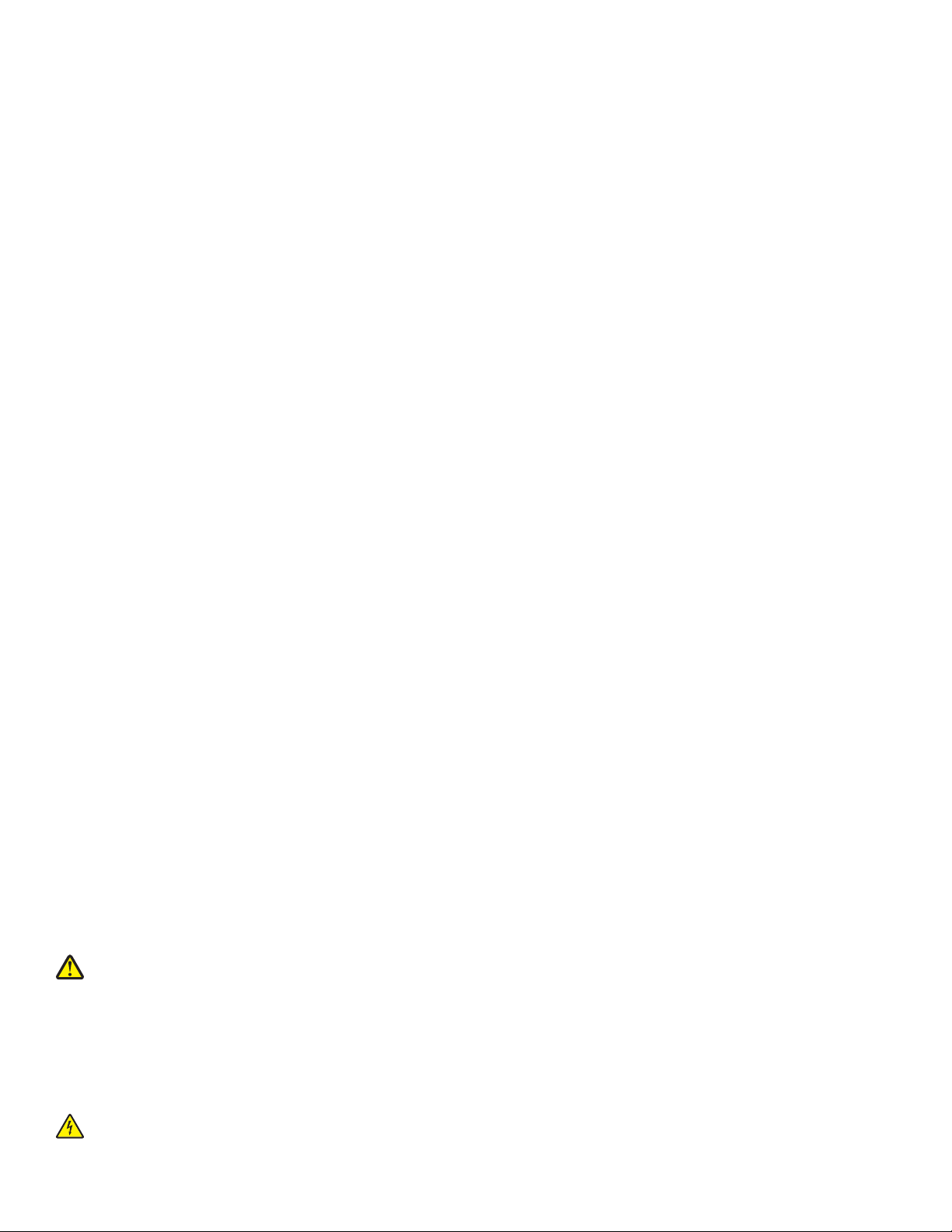
Säkerhetsinformation
Använd endast den nätdel och nätsladd som levererades med produkten eller en ersättningsnätdel eller -nätsladd som godkänts av
tillverkaren.
Anslut nätsladden till ett ordentligt jordat eluttag som finns nära produkten och är lättillgängligt.
Var försiktig! Vrid, knyt eller kläm inte strömsladden. Placera inte heller tunga föremål på den. Se till så att strömsladden inte skavs
eller belastas. Kläm inte fast strömsladden mellan föremål, t.ex. möbler och väggar. Om strömsladden används på ett felaktigt sätt
finns det risk för brand eller elstötar. Inspektera strömsladden regelbundet för tecken på felaktig användning. Koppla bort
strömsladden från eluttaget innan du inspekterar den.
Se till att en professionell serviceperson utför service och reparationer som inte beskrivs i användarhandboken.
Denna produkt är utformad, testad och godkänd för att uppfylla strikta globala säkerhetsstandarder vid användning av specifika Lexmark-
komponenter. Säkerhetsfunktionerna av vissa delar är inte alltid självklara. Lexmark ansvarar inte för användning av andra
ersättningsdelar.
Var försiktig! Använd inte faxen under åskväder. Installera inte den här produkten eller gör några elektriska anslutningar eller
kabelanslutningar, t.ex. av nätsladd eller telefon, under åskväder.
SPARA DESSA ANVISNINGAR.
Page 3
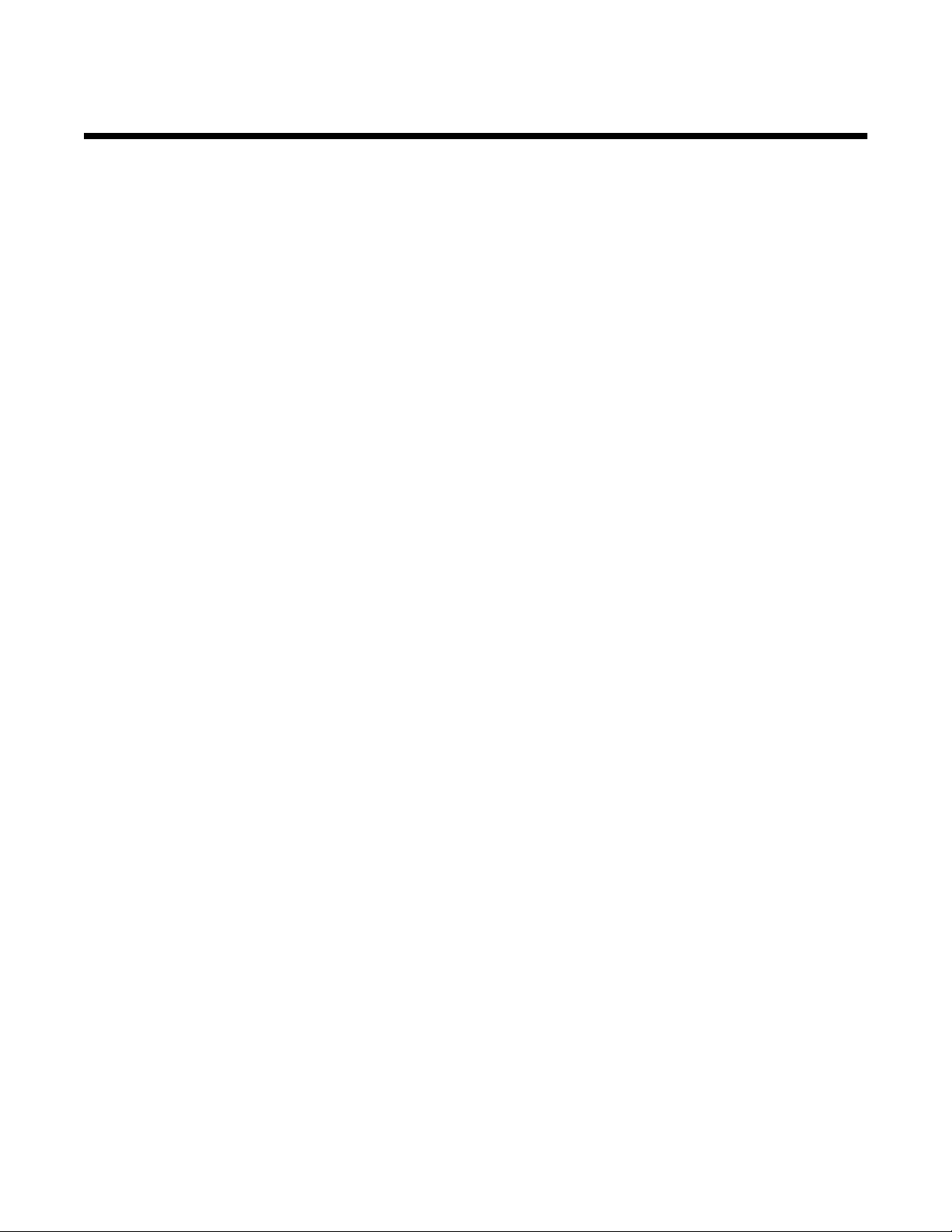
Innehåll
Säkerhetsinformation....................................................................................................2
Inledning.......................................................................................................................13
Hitta information om skrivaren...........................................................................................................13
Information om operativsystem.........................................................................................................16
Trådlös nätverkskompatibilitet...........................................................................................................16
Installera skrivaren......................................................................................................17
Kontrollera innehållet i förpackningen...............................................................................................17
Förstå skrivarens delar......................................................................................................................18
Fristående installation........................................................................................................................20
Installera skrivaren på flera nätverksdatorer.....................................................................................25
Installera skrivaren i ett Windows-operativsystem.............................................................................26
Förbereda skrivaren för faxning.........................................................................................................27
Använda en RJ11-adapter..........................................................................................................................27
Välja en faxanslutning ................................................................................................................................ 30
Ansluta till en telefonsvarare ...................................................................................................................... 30
Ansluta direkt till ett vägguttag för telefon...................................................................................................32
Ansluta direkt till ett vägguttag för telefon i Tyskland ................................................................................. 32
Ansluta till en dator med ett modem........................................................................................................... 33
Ansluta till en telefon .................................................................................................................................. 34
Installera en fax bakom en telefonväxel .....................................................................................................36
Använda en digital telefontjänst..................................................................................................................36
Förstå kontrollpanelen.......................................................................................................................36
Använda kontrollpanelen............................................................................................................................36
Spara inställningar...................................................................................................................................... 39
Förstå menyn Inställningar ......................................................................................................................... 40
Installera en kontrollpanel för ett annat språk............................................................................................. 42
Installera skrivarprogramvaran..........................................................................................................43
Förstå skrivarprogrammet.................................................................................................................44
Sätta på och stänga av röstmeddelande vid utskrift..........................................................................46
Installera en intern trådlös skrivarserver............................................................................................47
Konfigurera extra intern trådlös skrivarserver....................................................................................48
Vad betyder Wi-Fi-indikatorlamporna?..............................................................................................48
Säkerhetsinformation.........................................................................................................................48
Nätverkshantering.......................................................................................................49
Allmän nätverkshantering..................................................................................................................49
Översikt över nätverkshantering................................................................................................................. 49
Vanliga konfigurationer i hemmanätverk ....................................................................................................49
3
Page 4
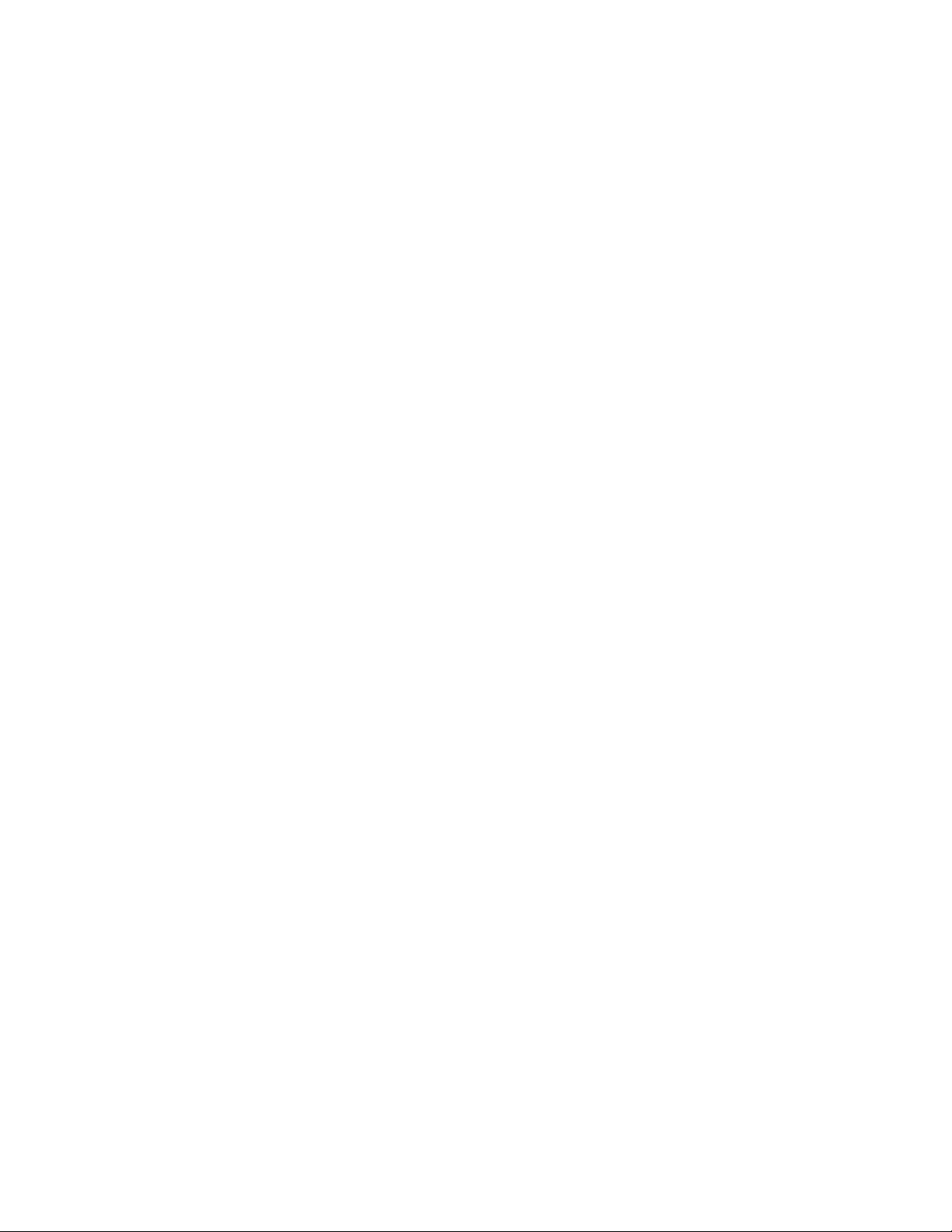
Vilken information behöver jag och var hittar jag den?............................................................................... 51
Hitta MAC-adressen ...................................................................................................................................51
Skriva ut en nätverksinstallationssida.........................................................................................................52
Hitta en skrivare/skrivarserver på fjärranslutna subnät .............................................................................. 52
Direkt IP-utskrift.......................................................................................................................................... 52
Kontrollera portinställningen.......................................................................................................................53
Använda trådlöst nätverk...................................................................................................................53
Använda en trådlös nätverksanslutning...................................................................................................... 53
IP-adresser................................................................................................................................................. 54
Hitta signalstyrkan ......................................................................................................................................55
Installera skrivaren i ett nätverk..................................................................................................................55
Dela skrivaren i ett nätverk.........................................................................................................................55
Konfigurera nätverksskrivare...................................................................................................................... 56
Typer av trådlösa nätverk...........................................................................................................................56
Tips vid användning av en nätverksadapter...............................................................................................57
Avancerad trådlös installation............................................................................................................58
Skapa ett trådlöst ad hoc-nätverk med Windows ....................................................................................... 58
Lägga till en skrivare i ett befintligt trådlöst ad hoc-nätverk med Windows................................................60
Fylla på papper och originaldokument......................................................................61
Fylla på papper..................................................................................................................................61
Använda den automatiska papperstypssensorn...............................................................................61
Fylla på kuvert...................................................................................................................................62
Fylla på etiketter................................................................................................................................62
Fylla på gratulationskort, registerkort, fotokort och vykort.................................................................63
Fylla på OH-film.................................................................................................................................63
Fylla på transferpapper......................................................................................................................63
Fylla på papper med anpassad storlek.............................................................................................64
Fylla på banderollpapper...................................................................................................................64
Lägga originaldokument på skannerglaset........................................................................................64
Fylla på originaldokument i den automatiska dokumentmataren......................................................66
Skriva ut........................................................................................................................68
Skriva ut enkla dokument..................................................................................................................68
Skriva ut ett dokument................................................................................................................................ 68
Skriva ut en webbsida ................................................................................................................................ 68
Skriva ut foton eller bilder från en webbsida...............................................................................................69
Skriva ut flera kopior av ett dokument ........................................................................................................ 69
Sortera kopior............................................................................................................................................. 70
Skriva ut sista sidan först (omvänd sidordning).......................................................................................... 70
Skriva ut flera sidor på ett ark (miniatyrer)..................................................................................................70
Skriva ut dokumentfiler direkt från ett minneskort eller en flash-enhet....................................................... 71
Göra paus i utskriftsjobb............................................................................................................................. 71
Avbryta utskriftsjobb ................................................................................................................................... 71
4
Page 5
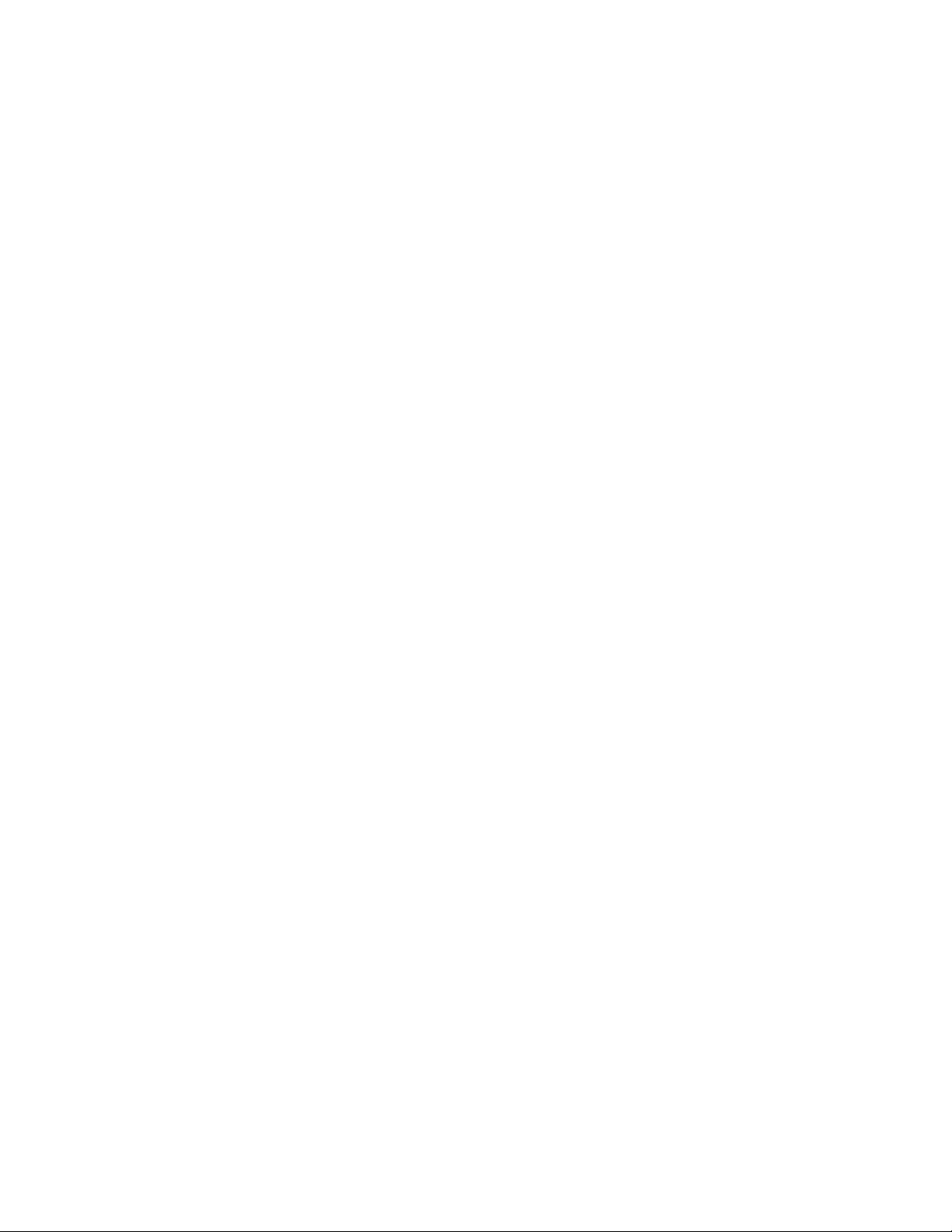
Skriva ut specialdokument.................................................................................................................72
Välja kompatibla specialpapperstyper........................................................................................................ 72
Skriva ut kuvert........................................................................................................................................... 72
Skriva ut gratulationskort, registerkort, fotokort och vykort......................................................................... 72
Skriva ut ett dokument som en affisch........................................................................................................73
Skriva ut en bild som en affisch..................................................................................................................73
Skriva ut ett häfte........................................................................................................................................74
Sätta samman ett häfte .............................................................................................................................. 74
Skriva ut på anpassad pappersstorlek .......................................................................................................74
Skriva ut på transferpapper ........................................................................................................................ 75
Skriva ut OH-film ........................................................................................................................................75
Skriva ut en banderoll................................................................................................................................. 75
Skriva ut på båda sidorna av papperet (dubbelsidig utskrift)............................................................76
Förstå funktionen för dubbelsidig utskrift.................................................................................................... 76
Skriva ut på båda sidorna av papperet (dubbelsidig utskrift) automatiskt ..................................................77
Skriva ut på båda sidorna av papperet (dubbelsidig utskrift) manuellt.......................................................78
Ändra skrivarinställningar..................................................................................................................78
Spara och radera utskriftsinställningar ....................................................................................................... 78
Återställa skrivarprogrammet till fabrikens standardinställningar ...............................................................79
Arbeta med foton.........................................................................................................80
Hämta och hantera foton...................................................................................................................80
Sätta in ett minneskort................................................................................................................................ 80
Sätta in en flash-enhet................................................................................................................................ 81
Förstå menyn Fotokort ...............................................................................................................................82
Ansluta en PictBridge-aktiverad digitalkamera........................................................................................... 83
Förstå menyn PictBridge ............................................................................................................................84
Överför foton från en minnesenhet till datorn med hjälp av kontrollpanelen ..............................................85
Överföra alla foton från ett minneskort med datorn.................................................................................... 85
Överföra valda foton från ett minneskort med datorn................................................................................. 86
Överföra alla foton från en cd-skiva eller flashenhet med datorn...............................................................86
Överföra valda foton från en cd-skiva eller flash-enhet med datorn...........................................................86
Överför foton från ett minneskort till en flashenhet..................................................................................... 87
Ändra inställningar för tillfälliga filer i Productivity Studio ...........................................................................88
Ändra inställningar för genomsökta mappar i Productivity Studio ..............................................................88
Ändra inställningar för biblioteket i Productivity Studio...............................................................................88
Ändra överföringsinställningarna i Productivity Studio ............................................................................... 89
Redigera foton...................................................................................................................................89
Beskära ett foto ..........................................................................................................................................89
Rotera ett foto............................................................................................................................................. 89
Ändra upplösning/storlek på ett foto........................................................................................................... 89
Använda funktionerna Rätta till med ett klick på ett foto.............................................................................90
Reducering av röda ögon-effekten på ett foto ............................................................................................90
Göra ett foto suddigt/skarpt ........................................................................................................................ 90
Förbättra ett foto......................................................................................................................................... 90
Ändra Ton/Mättnad i ett foto.......................................................................................................................91
5
Page 6
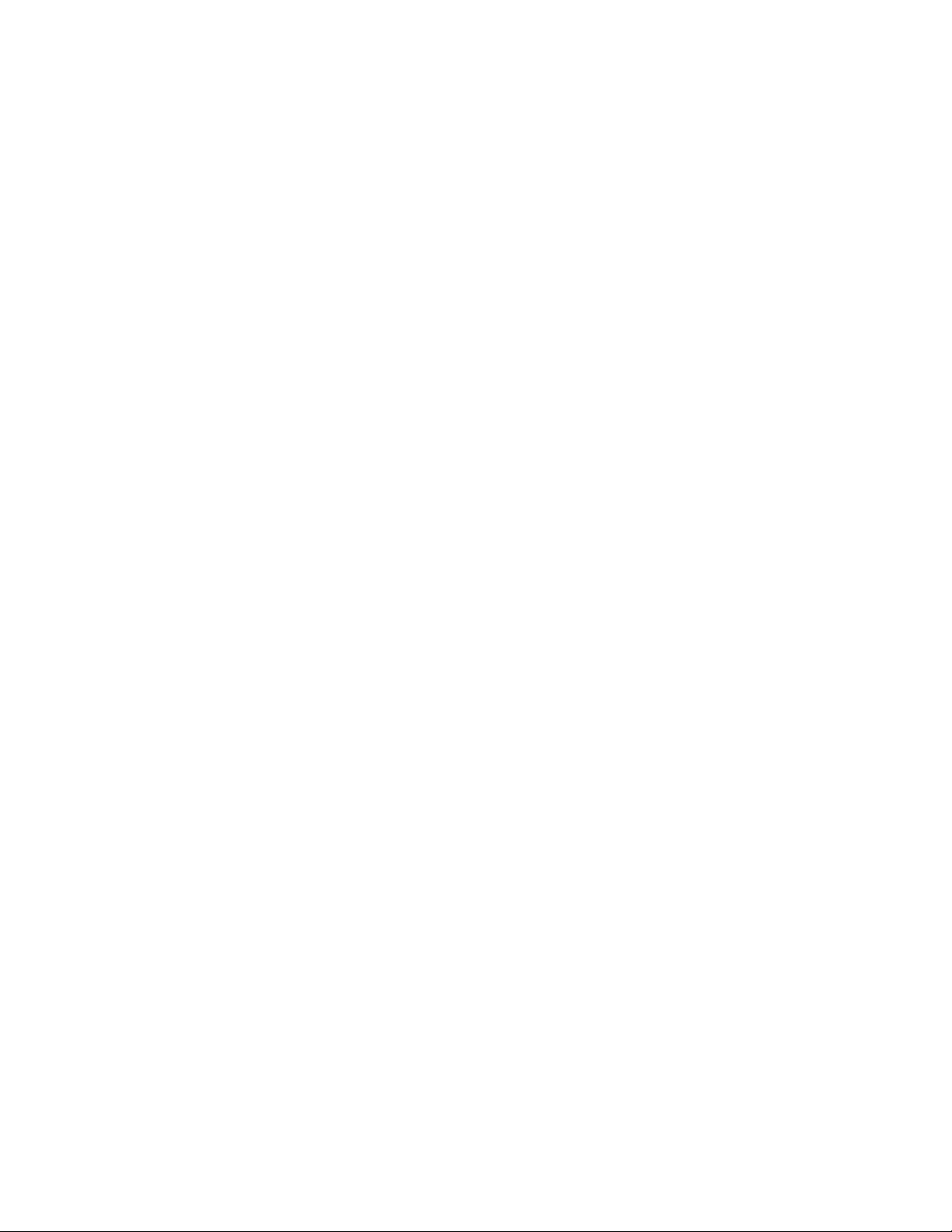
Ändra gammavärdet på ett foto eller en bild............................................................................................... 91
Ta bort fläckar i ett foto............................................................................................................................... 91
Ändra inställningarna Ljusstyrka/Kontrast för ett foto.................................................................................91
Lägga till en färgeffekt i ett foto .................................................................................................................. 92
Justera exponeringsinställningen för ett foto..............................................................................................92
Ta bort vågiga bildmönster från skannade foton, tidskrifter eller tidningar ................................................. 92
Skriva ut foton....................................................................................................................................93
Skriva ut foton från en cd-skiva eller borttagbar lagringsenhet med datorn ............................................... 93
Visa/skriva ut foton från Lexmark Productivity Studio ................................................................................ 93
Skriva ut fotopaket...................................................................................................................................... 94
Skapa fotogratulationskort..........................................................................................................................94
Skriva ut alla foton från en minnesenhet ....................................................................................................95
Skriva ut foton som lagrats på en minnesenhet med hjälp av provarket....................................................95
Skriva ut foton utifrån nummer ................................................................................................................... 96
Använda en PictBridge-aktiverad digitalkamera för att skriva ut fotografier...............................................97
Skriva ut foton från en digitalkamera med hjälp av DPOF..........................................................................98
Skriva ut foton efter datumintervall ............................................................................................................. 98
Skriva ut foton med färgeffekter ................................................................................................................. 98
Skapa och se ett bildspel...................................................................................................................99
Kopiera........................................................................................................................100
Förstå menyn Kopiera.....................................................................................................................100
Kopiera dubbelsidigt med hjälp av skannerglaset...........................................................................101
Kopiera på båda sidorna av papperet med hjälp av den automatiska dokumentmataren..............101
Kopiera foton...................................................................................................................................102
Kopiera ett foto med datorn.............................................................................................................103
Justera kopieringskvalitet................................................................................................................103
Göra marginalfria kopior med hjälp av kontrollpanelen...................................................................104
Göra en kopia ljusare eller mörkare................................................................................................104
Sortera kopior med hjälp av kontrollpanelen...................................................................................105
Upprepa en bild på en sida.............................................................................................................105
Förstora eller förminska en bild.......................................................................................................106
Ändra kopieringsinställningarna......................................................................................................106
Skanna........................................................................................................................107
Skanna ett dokument.......................................................................................................................107
Skanna ett dokument med datorn...................................................................................................107
Skanna text för redigering...............................................................................................................108
Skanna bilder att redigera...............................................................................................................108
Skanna ett foto till Arbeta med dokument och foton........................................................................108
Skanna fler foton samtidigt med datorn...........................................................................................109
Skapa en PDF-fil från ett skannat objekt.........................................................................................109
6
Page 7
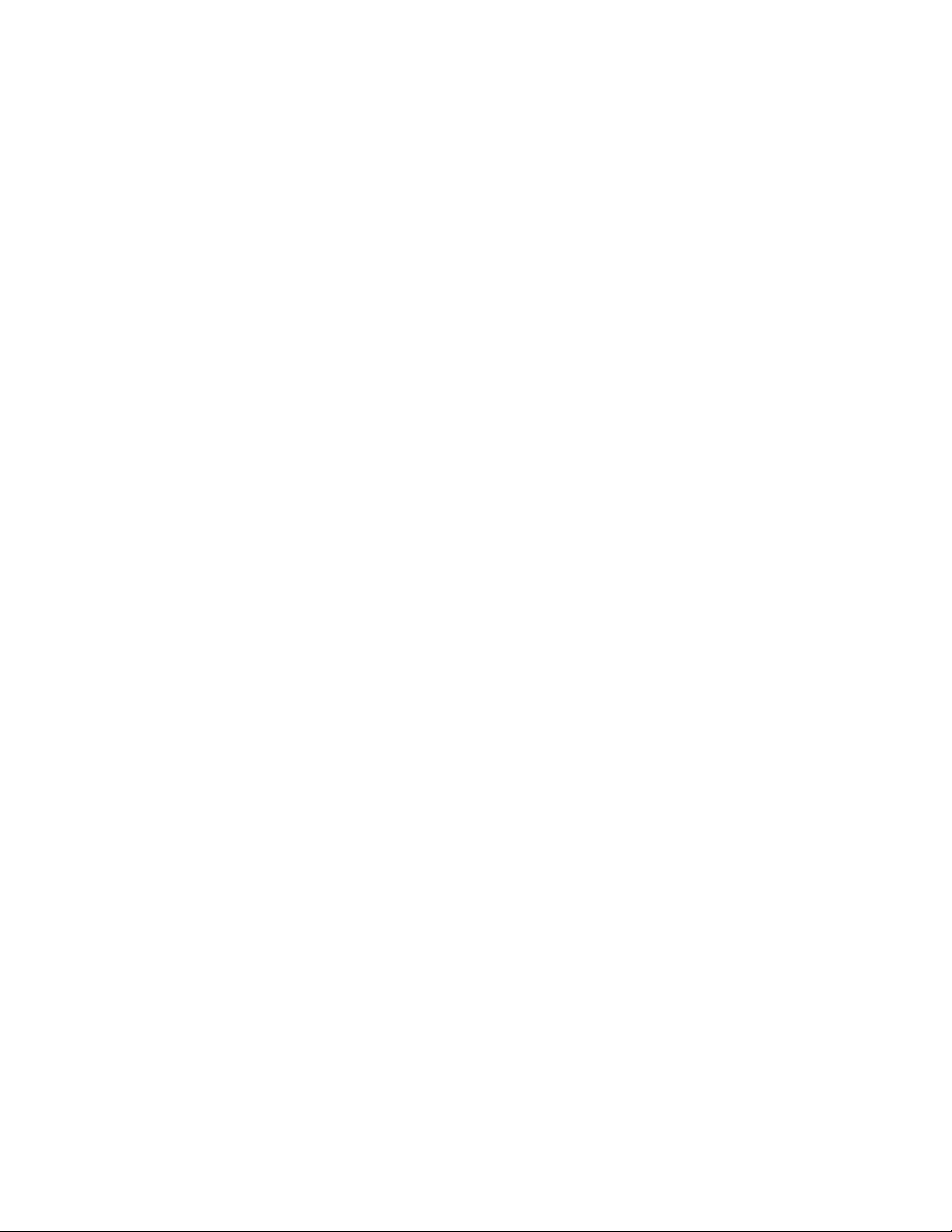
Avbryta ett skanningsjobb...............................................................................................................110
Anpassa skanningsinställningar med datorn...................................................................................110
Förstå menyn Skanna.....................................................................................................................110
Skanna till en dator via ett nätverk..................................................................................................111
Spara en skannad bild på datorn....................................................................................................112
Skanna tydliga bilder från tidskrifter eller tidningar..........................................................................112
Ändra skanningsinställningarna i Productivity Studio......................................................................113
Bifoga en fil till ett e-postmeddelande.............................................................................................113
Lägga till en ny skannad bild till ett e-postmeddelande...................................................................113
Skanna dokument eller bilder för att e-posta...................................................................................114
Ändra inställningar för e-postfönstret i Productivity Studio..............................................................114
Faxa.............................................................................................................................115
Skicka ett fax...................................................................................................................................115
Ange ett faxnummer .................................................................................................................................115
Skicka ett fax med programmet................................................................................................................116
Skicka ett fax med hjälp av kontrollpanelen ............................................................................................. 116
Skicka ett fax samtidigt som du lyssnar på ett samtal (Ringa upp med luren på) ....................................117
Skicka ett broadcast-fax vid en schemalagd tidpunkt...............................................................................118
Ta emot ett fax.................................................................................................................................118
Ta emot ett fax manuellt...........................................................................................................................118
Ange en manuell svarskod för fax ............................................................................................................ 119
Använda nummerpresentation från kontrollpanelen.................................................................................119
Använda nummerpresentation från programmet......................................................................................119
Ta emot ett fax automatiskt ...................................................................................................................... 120
Ta emot fax med en telefonsvarare.......................................................................................................... 120
Ta emot ett dubbelsidigt fax ..................................................................................................................... 121
Vidarebefordra fax...........................................................................................................................121
Använda telefonboken.....................................................................................................................122
Använda telefonboken på kontrollpanelen ...............................................................................................122
Använda telefonboken i datorn................................................................................................................. 123
Anpassa faxinställningarna.............................................................................................................123
Anpassa inställningar med verktyget för faxinställningar.......................................................................... 123
Förstå menyn Faxa................................................................................................................................... 125
Ställa in autosvar på På............................................................................................................................ 126
Ställa in en faxsidfot med kontrollpanelen................................................................................................ 126
Skapa ett försättsblad till fax med Lexmark Productivity Studio...............................................................127
Blockera skräpfax..................................................................................................................................... 127
Blockera oönskade ändringar i faxinställningarna.................................................................................... 128
Använda programmet för faxlösningar .....................................................................................................128
Ställa in ett uppringningsprefix .................................................................................................................129
Ställa in tydlig ringning.............................................................................................................................. 130
Ställa in antalet signaler innan fax tas emot automatiskt..........................................................................130
Ställa in snabbuppringning ....................................................................................................................... 130
7
Page 8
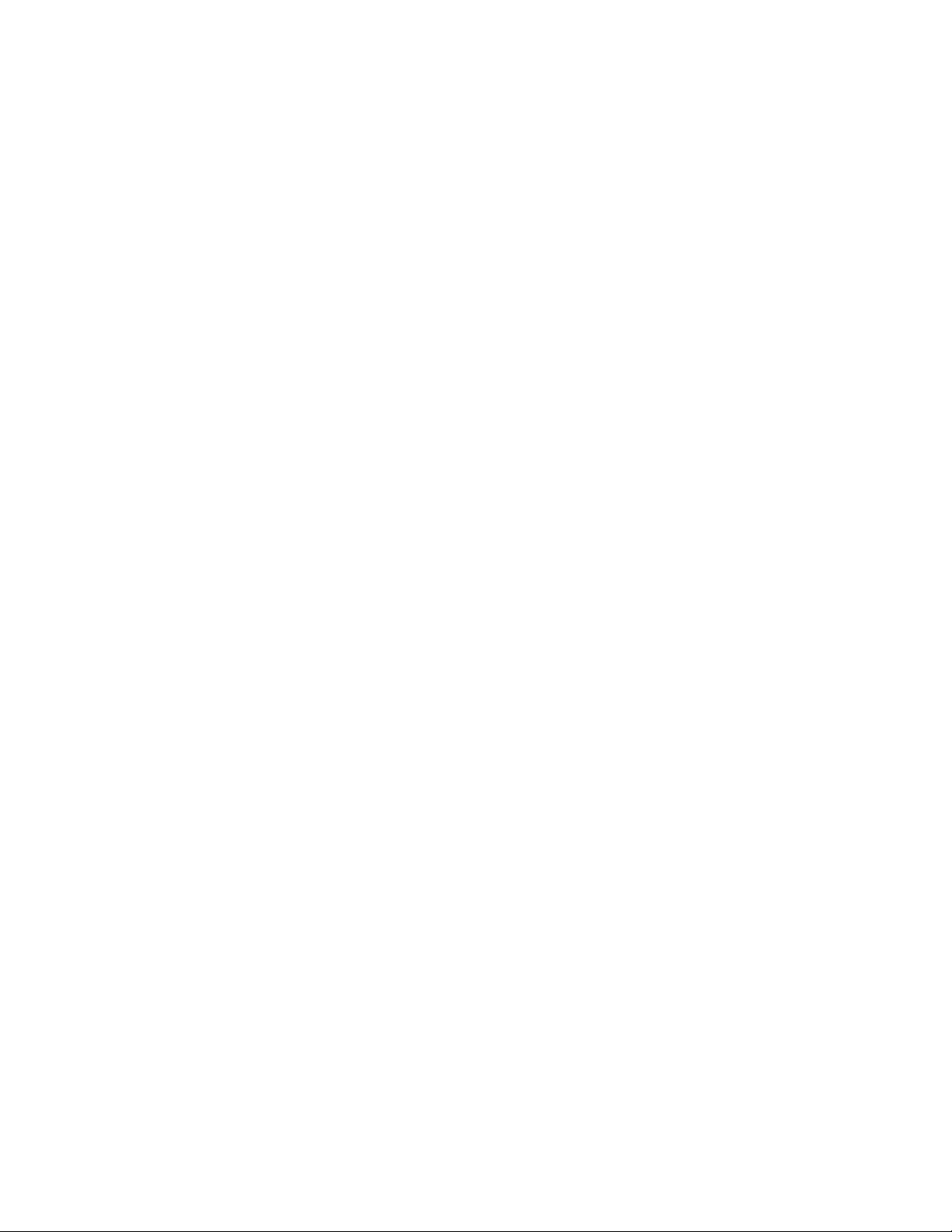
Skriva ut faxaktivitetsrapporter........................................................................................................131
Underhålla skrivaren.................................................................................................132
Ta bort en använd bläckpatron........................................................................................................132
Installera bläckpatroner...................................................................................................................132
Fylla på bläckpatroner.....................................................................................................................134
Använda bläckpatroner från Lexmark.............................................................................................134
Justera bläckpatroner......................................................................................................................135
Rengöra bläckpatronens munstycken.............................................................................................135
Torka av bläckpatronens munstycken och kontakter......................................................................136
Bevara bläckpatronerna..................................................................................................................137
Rengöra skannerglaset...................................................................................................................137
Rengöra skrivarens utsida...............................................................................................................137
Beställa förbrukningsartiklar............................................................................................................137
Beställa bläckpatroner..............................................................................................................................137
Beställa papper och andra förbrukningsartiklar........................................................................................ 138
Felsökning..................................................................................................................140
Felsökning vid installation................................................................................................................140
Fel språk visas på displayen ....................................................................................................................140
Strömbrytaren lyser inte ...........................................................................................................................141
Programmet installeras inte...................................................................................................................... 141
Sidan skrivs inte ut ................................................................................................................................... 142
Det går inte att skriva ut från digitalkamera med PictBridge.....................................................................143
Förstå varningsnivåer...............................................................................................................................143
Ta bort och installera programmet på nytt................................................................................................ 144
Aktivera USB-porten................................................................................................................................. 144
Åtgärda problem med skrivarkommunikation ...........................................................................................145
Felsökning för trådlös anslutning.....................................................................................................145
Hur tar jag reda på vilken typ av säkerhet mitt nätverk använder? .......................................................... 145
Kontrollera säkerhetsnycklarna ................................................................................................................ 145
Skrivaren har konfigurerats rätt men kan inte hittas på nätverket ............................................................ 146
Den trådlösa nätverksskrivaren skriver inte ut..........................................................................................146
Nätverksskrivaren visas inte i listan över skrivarval vid installationen...................................................... 147
Wi-Fi indikatorn lyser inte .........................................................................................................................148
Wi-Fi-indikatorn blinkar med orange färg under installationen .................................................................148
Wi-Fi-indikatorlampan är orange ..............................................................................................................150
Den trådlösa skrivaren fungerar inte längre .............................................................................................151
Ändra inställningarna för det trådlösa nätverket efter installationen.........................................................152
Återställa en intern trådlös skrivarserver till standardinställningarna........................................................ 152
Skrivaren kan inte ansluta till det trådlösa nätverket ................................................................................ 153
Verktyget för trådlös installation kan inte kommunicera med skrivaren under installationen (endast
Windows-användare) ...........................................................................................................................154
Kontrollera nätverksnamnet (endast Windows-användare)......................................................................155
8
Page 9
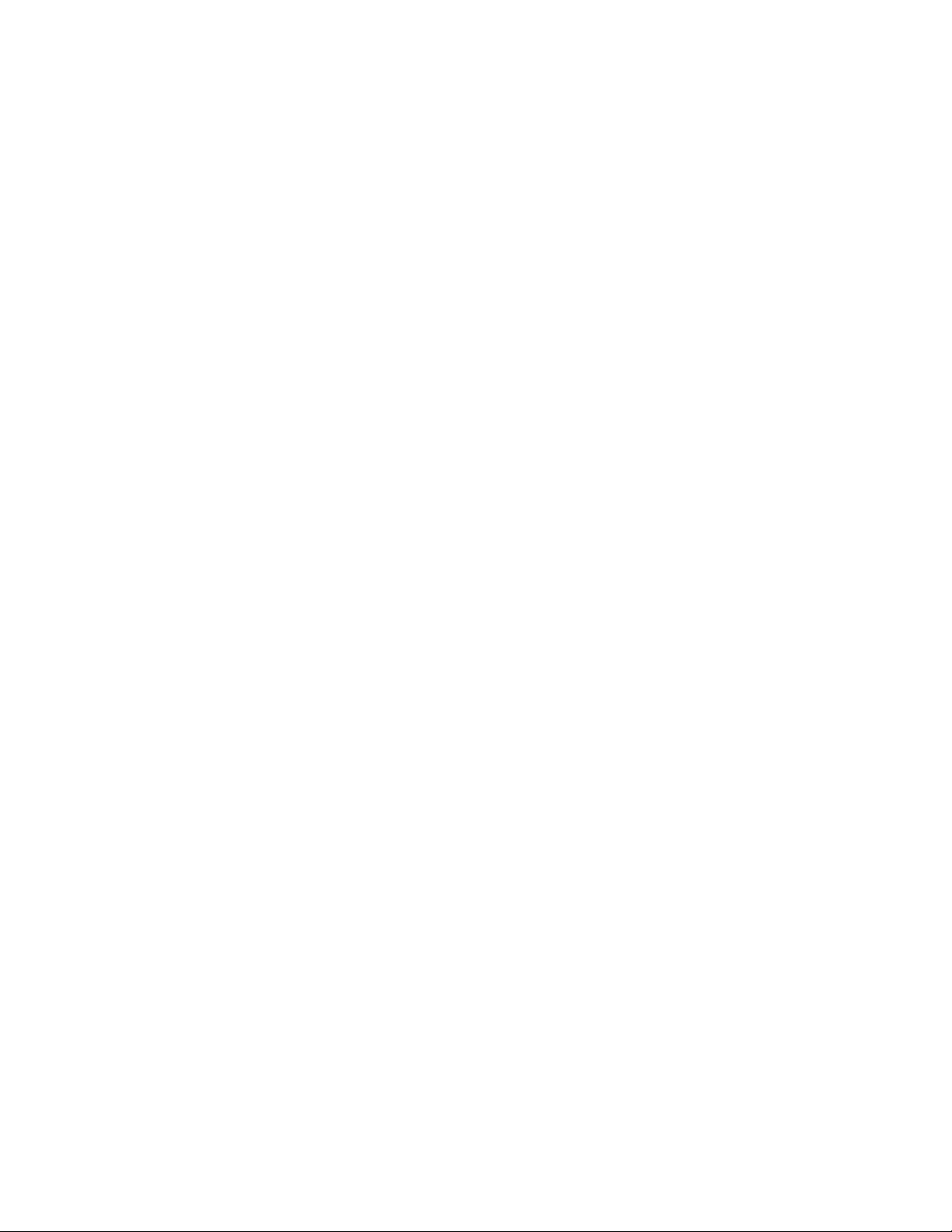
Pinga åtkomstpunkten..............................................................................................................................155
Pinga skrivaren......................................................................................................................................... 156
Kör verktyget för trådlös installation (Endast Windows-användare).........................................................157
Kontrollera skrivarportar (endast Windows-användare) ........................................................................... 157
Felsökning vid utskrift......................................................................................................................157
Ofullständiga 10 x 15 cm (4 x 6 tum) fotoutskrifter när en PictBridge-aktiverad digitalkamera
används................................................................................................................................................157
Förbättra utskriftskvaliteten ...................................................................................................................... 158
Dålig kvalitet på text och grafik.................................................................................................................159
Kvaliteten är låg kring kanterna på sidan ................................................................................................. 159
Utskriften går långsamt............................................................................................................................. 161
Ofullständiga dokument- eller fotoutskrifter..............................................................................................161
Foto smetas ut eller repas........................................................................................................................161
Kontrollera bläckpatronerna ..................................................................................................................... 161
Bläcknivåerna verkar inte stämma ........................................................................................................... 162
Bläcknivåerna verkar sjunka alltför snabbt...............................................................................................162
En tom eller felaktig sida skrivs ut ............................................................................................................ 162
Tecken saknas i utskriften eller oväntade tecken skrivs ut.......................................................................163
Färgerna i utskriften är svaga eller skiljer sig från färgerna på skärmen..................................................163
Glansigt fotopapper eller OH-film sitter ihop............................................................................................. 164
Olika teckensnitt förekommer i utskriften.................................................................................................. 164
Utskriften är för mörk eller suddig.............................................................................................................164
Utskrivna tecken har fel form eller är felaktigt justerade...........................................................................165
Utskrifterna har omväxlande ljusa och mörka ränder............................................................................... 165
OH-film eller foton innehåller vita streck...................................................................................................166
Vertikala raka linjer är ojämna.................................................................................................................. 166
Vita linjer förekommer i grafik eller i helt svarta områden.........................................................................166
Kontrollera skrivarstatusen.......................................................................................................................167
Inställningarna har inte sparats ................................................................................................................ 167
Kontrollera skrivarberedskap....................................................................................................................168
Kontrollera buffertinställningar vid banderollutskrift.................................................................................. 168
Lösa teckensnittsproblem.........................................................................................................................168
Skrivaren är upptagen med en annan utskrift........................................................................................... 169
Färdig eller Utskrift pågår anges som status ............................................................................................ 169
Skriva ut en testsida .................................................................................................................................169
Det går inte att skriva ut en testsida .........................................................................................................170
Den externa skrivarservern fungerar inte .................................................................................................171
Ta bort en extern skrivarserver.................................................................................................................171
Kabeln är skadad, lös eller inte ansluten.................................................................................................. 171
Skrivaren är ansluten, men skriver inte ut ................................................................................................171
Skrivaren försöker skriva ut till Fil.............................................................................................................172
Skrivaren kan inte kommunicera med datorer i peer-to-peer-nätverk ...................................................... 172
Skrivaren kan inte kommunicera med datorn...........................................................................................173
Problem när du kopierar, skannar eller faxar ........................................................................................... 173
Fel skrivare är ansluten ............................................................................................................................ 174
Uppdatera skrivarprogramvaran...............................................................................................................174
Dubbelriktad kommunikation har ej upprättats ......................................................................................... 174
9
Page 10
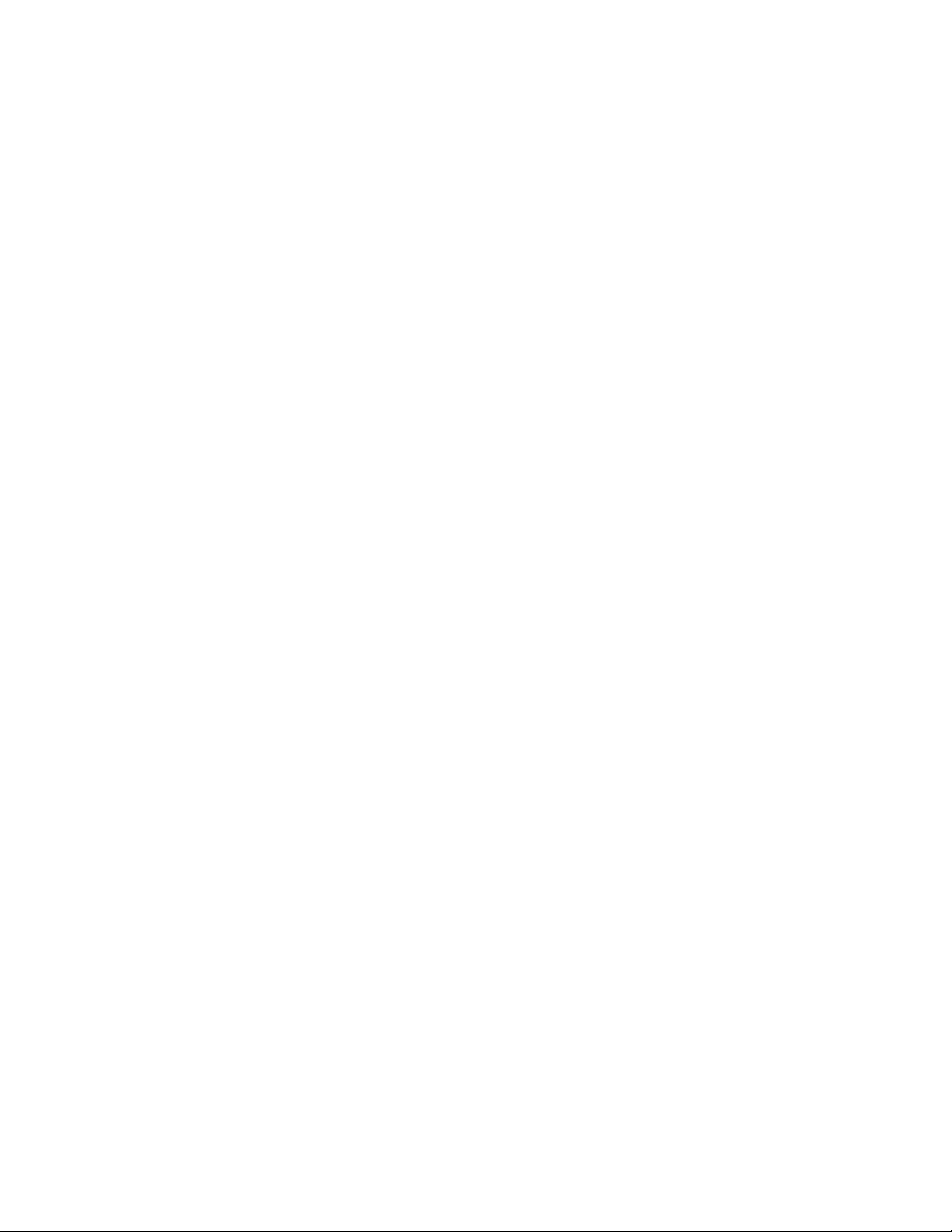
Fel eller låg kvalitet................................................................................................................................... 175
Kan inte skriva ut på nätverksskrivaren.................................................................................................... 175
Det går inte att skriva ut dokument från en flashenhet............................................................................. 176
Återställa skrivaren till fabrikens standardinställningar.............................................................................176
Felsökning vid pappersstopp och felmatningar...............................................................................176
Så här tar du bort pappersstopp och undviker att det händer igen .......................................................... 176
Pappersstopp i skrivaren..........................................................................................................................177
Pappersstopp i pappersfacket.................................................................................................................. 177
Papper eller specialmedia matas fel.........................................................................................................177
Skrivaren matar inte fram papper, kuvert eller specialmedia ...................................................................178
Pappersstopp med banderollpapper ........................................................................................................ 178
Papper fortsätter att fastna.......................................................................................................................179
Pappersstopp i den automatiska dokumentmataren ................................................................................ 179
Pappersstopp i enheten för dubbelsidig utskrift........................................................................................ 179
Enheten för dubbelsidig utskrift fungerar inte korrekt...............................................................................180
Felsökning för minneskort...............................................................................................................181
Det går inte att sätta in minneskortet........................................................................................................ 181
Ingenting händer när ett minneskort sätts in ............................................................................................ 181
Foton överförs inte från ett minneskort i ett trådlöst nätverk .................................................................... 182
Kopiera, felsökning..........................................................................................................................183
Kopieringsfunktionen svarar inte ..............................................................................................................183
Det går inte att stänga skannerenheten ................................................................................................... 183
Dålig kopieringskvalitet............................................................................................................................. 183
Ofullständiga dokument- eller fotokopior..................................................................................................184
Kopian överensstämmer inte med originalet ............................................................................................184
Skanna, felsökning..........................................................................................................................185
Skannern svarar inte ................................................................................................................................ 185
Skanningen misslyckades ........................................................................................................................ 185
Skanningen tar för lång tid eller datorn låser sig ...................................................................................... 185
Dålig kvalitet på skannade bilder.............................................................................................................. 186
Ofullständiga dokument- eller fotoskanningar .......................................................................................... 187
Det går inte att skanna till en dator via ett nätverk ................................................................................... 187
Felsökning vid faxning.....................................................................................................................187
Det går inte att skicka eller ta emot fax ....................................................................................................187
Det går att skicka fax, men inte att ta emot .............................................................................................. 189
Det går att ta emot, men inte att skicka fax ..............................................................................................190
Skrivaren tar emot ett tomt fax ................................................................................................................. 191
Mottaget fax har låg utskriftskvalitet .........................................................................................................191
Information om nummerpresentation visas inte........................................................................................192
Ändra mönster för nummerpresentation med kontrollpanelen ................................................................. 192
Faxfel........................................................................................................................................................192
Läget Faxa stöds inte ...............................................................................................................................193
Fel i fjärransluten fax ................................................................................................................................193
Telefonlinjen är upptagen.........................................................................................................................194
Det gick inte att ansluta ............................................................................................................................194
Telefonlinjefel ...........................................................................................................................................195
10
Page 11
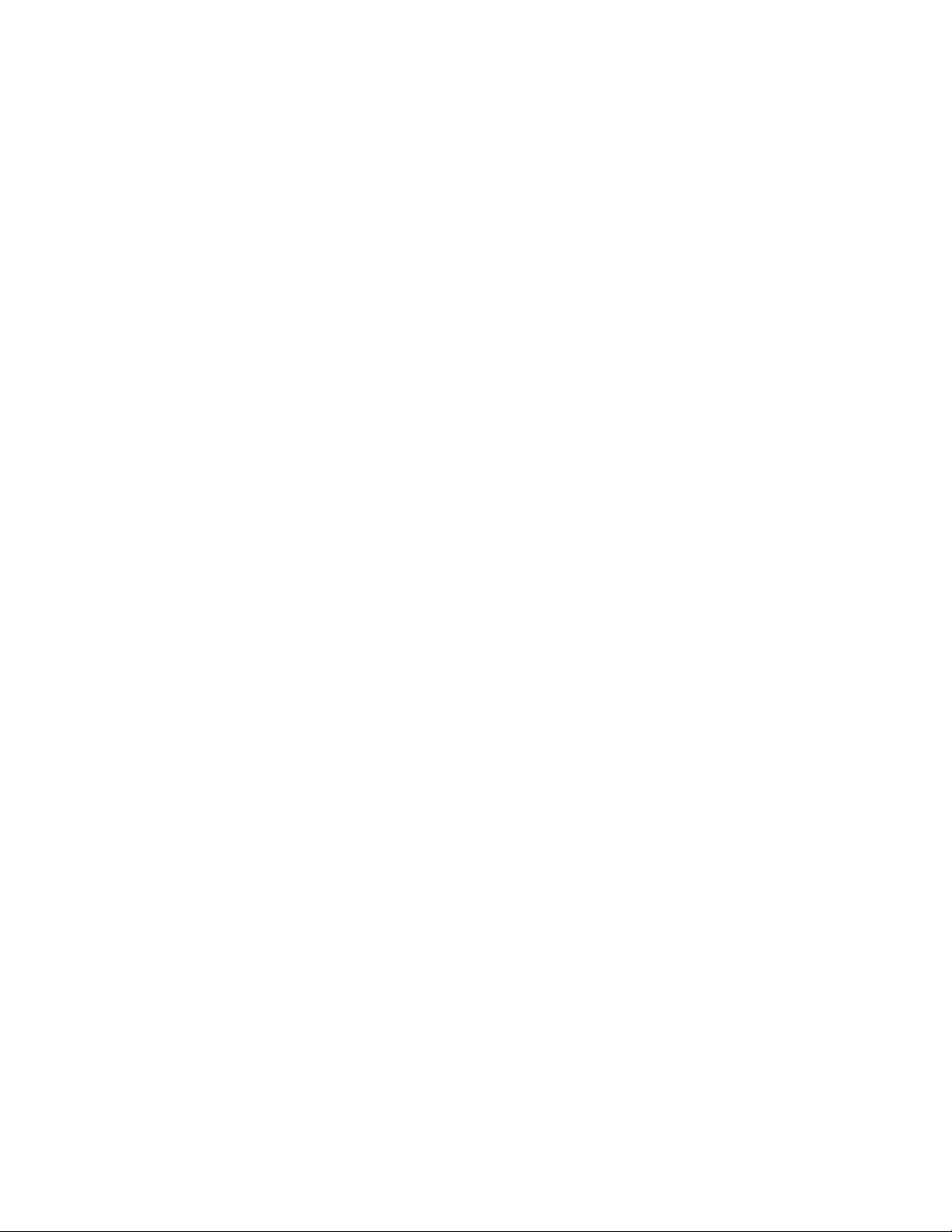
Felmeddelanden på skrivarens display...........................................................................................196
Justeringsfel .............................................................................................................................................196
Bläckpatronsfel (1102, 1203, 1204 eller 120F).........................................................................................196
Låg nivå svart bläck/Låg nivå färgbläck/Låg nivå fotobläck......................................................................197
Ta bort stopp i hållaren............................................................................................................................. 197
Dokumentlocket är öppet..........................................................................................................................197
Fel 1104....................................................................................................................................................197
Fel i vänster bläckpatron/fel i höger bläckpatron......................................................................................198
Vänster bläckpatron är felaktig/höger bläckpatron är felaktig...................................................................198
Vänster bläckpatron saknas/höger bläckpatron saknas........................................................................... 198
Minnesfel .................................................................................................................................................. 199
Inga bilder har valts ..................................................................................................................................199
Ingen foto-/pappersstorlek har valts .........................................................................................................199
Det gick inte att identifiera ett provark ...................................................................................................... 199
Ingen provarksinformation........................................................................................................................199
Inga giltiga fotofiler har upptäckts.............................................................................................................199
Man kan endast välja ett alternativ för fotoförbättring åt gången..............................................................200
Man kan endast välja ett alternativ för foto/storlek åt gången ..................................................................200
Fel pappers-/fotostorlek............................................................................................................................200
PictBridge-kommunikationsfel .................................................................................................................. 200
Ta bort kamerakortet. ...............................................................................................................................200
Vissa foton har tagits bort från kortet av värden.......................................................................................200
Problem med läsning av minneskort ........................................................................................................200
Fel papperstyp för dubbelsidig utskrift...................................................................................................... 201
Filen stöds ej ............................................................................................................................................201
Pappersstorleken stöds inte ..................................................................................................................... 201
Felmeddelanden på datorskärmen..................................................................................................202
Ta bort felmeddelanden............................................................................................................................202
Vänster/höger bläckpatron saknas........................................................................................................... 202
Kommunikation är inte tillgänglig.............................................................................................................. 202
Allmänt utskriftsproblem ...........................................................................................................................202
Låg bläcknivå............................................................................................................................................ 203
Minnesbrist ............................................................................................................................................... 203
Slut på papper ..........................................................................................................................................203
Åtgärda ett utskriftsfel............................................................................................................................... 203
Filtyper som ej stöds har hittats på minneskortet ..................................................................................... 203
Pappersstopp ...........................................................................................................................................203
Flera Allt-i-ett hittades............................................................................................................................... 204
Meddelanden..............................................................................................................205
Produktinformation..........................................................................................................................205
Utgåvemeddelande.........................................................................................................................205
Överensstämmelse med Europeiska gemenskapens (EG) direktiv................................................206
Strömförbrukning.............................................................................................................................208
11
Page 12
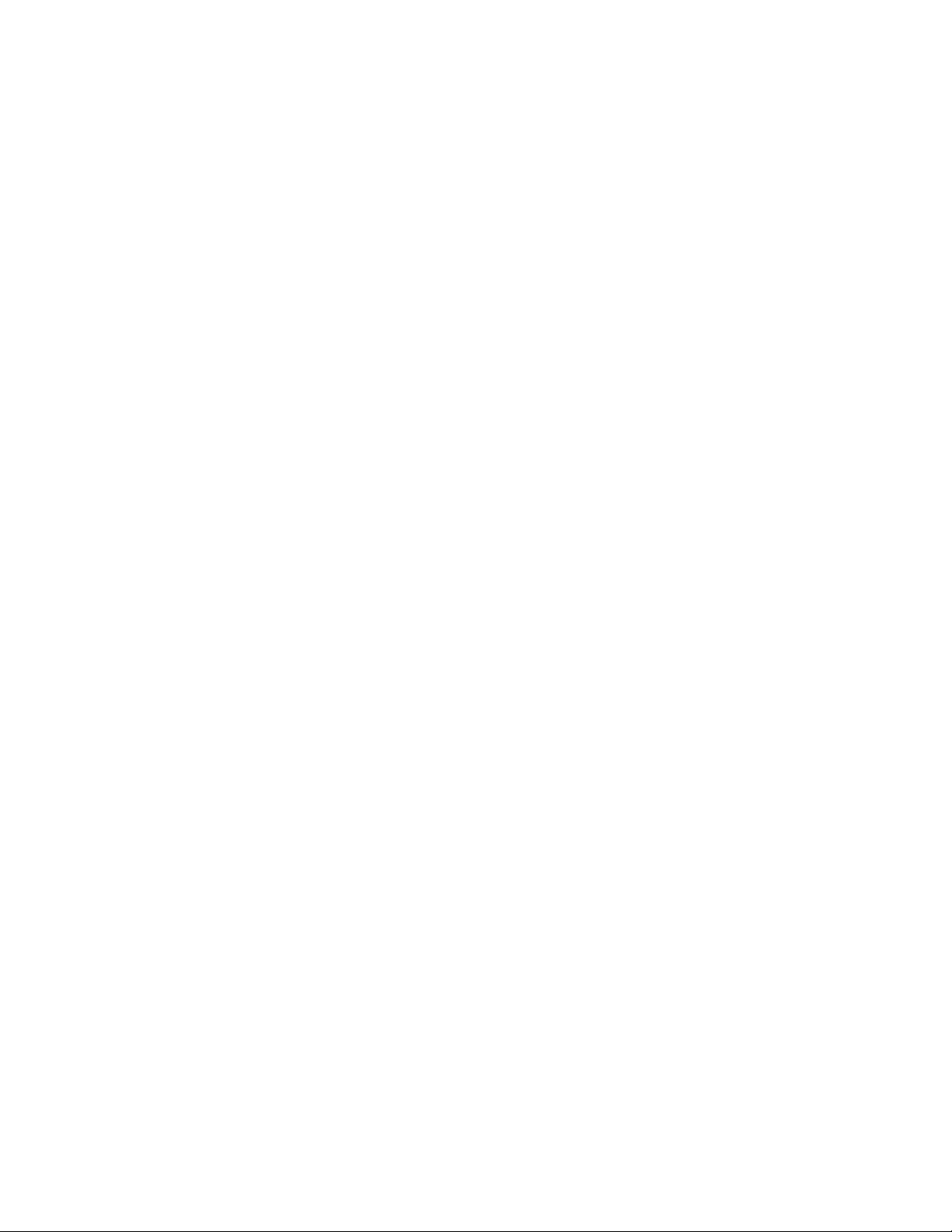
Nätverkshanteringsordlista......................................................................................214
Register.......................................................................................................................216
12
Page 13
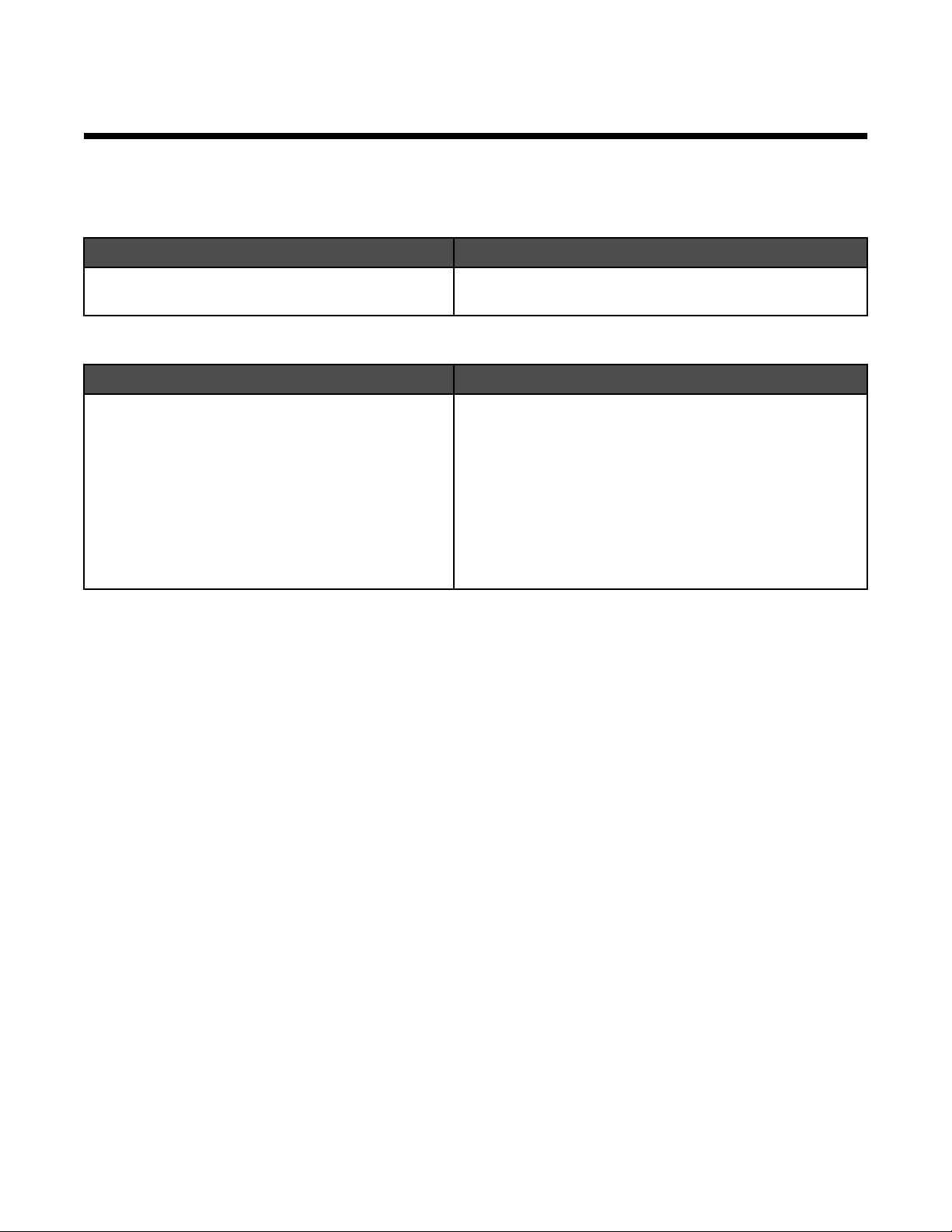
Inledning
Hitta information om skrivaren
Snabbinstallationsblad
Beskrivning Finns här
På Snabbinstallationsbladet finns anvisningar om hur
du installerar maskin- och programvara.
Användarhandbok
Beskrivning Finns här
Användarhandboken innehåller anvisningar om hur
du installerar maskin- och programvara (i Windows
operativsystem) och en del grundläggande anvisningar om hur man använder skrivaren.
Obs! Om skrivaren har stöd för Macintoshs operativsystem kan du se Mac-hjälpen:
1 I Finder på skrivbordet dubbelklickar du på
mappen Lexmark 6500 Series.
2 Dubbelklicka på skrivarikonen Hjälp.
Dokumentet finns i skrivarförpackningen och på Lexmarks
webbplats på www.lexmark.com.
Dokumentet finns i skrivarförpackningen och på Lexmarks
webbplats på www.lexmark.com.
13
Page 14
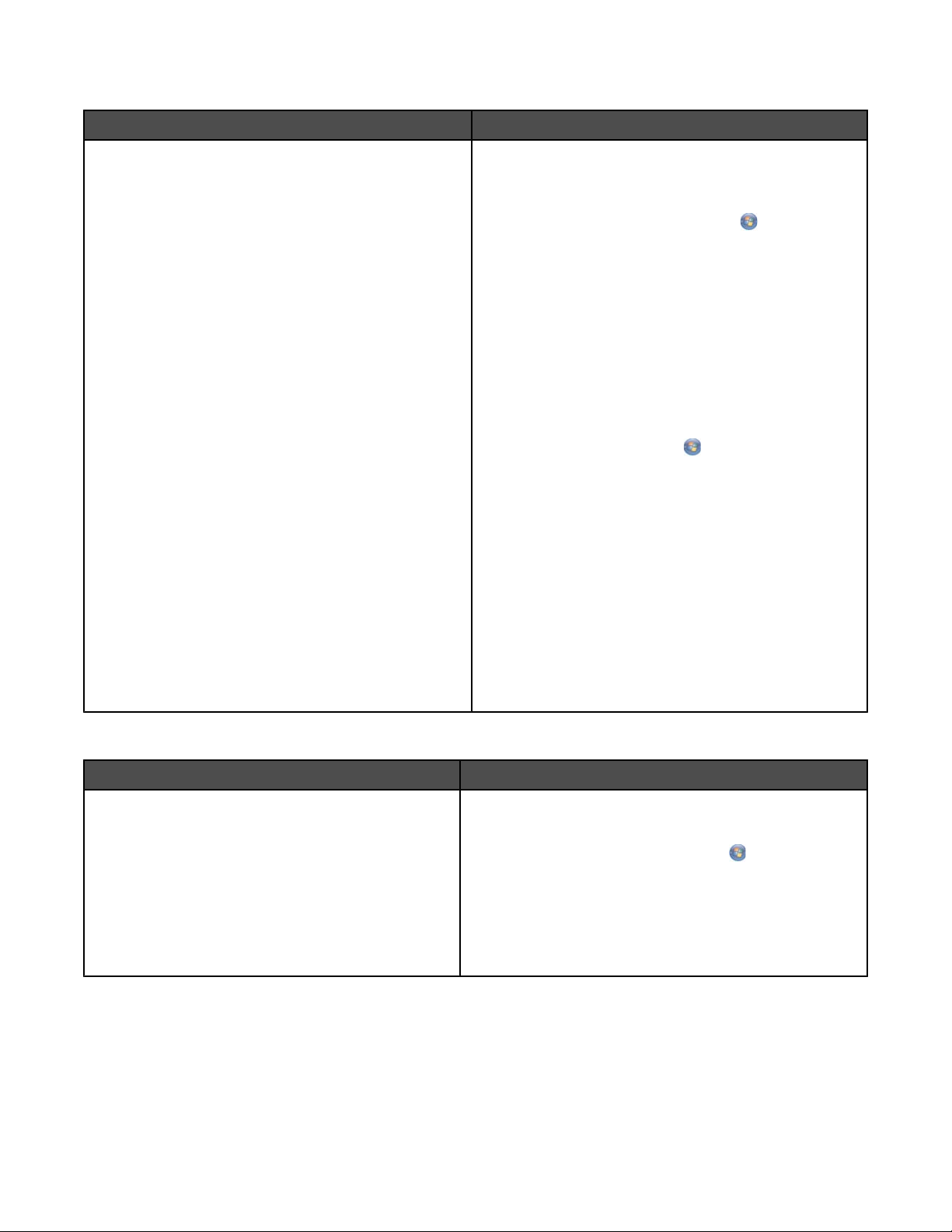
Användarhandbok: Omfattande version
Beskrivning Finns här
I Användarhandboken: Omfattande version finns anvisningar för hur du använder skrivaren och övrig information, t.ex. information om hur du:
• Använder programmet (i Windows operativsystem)
• Fyller på papper .
• Skriver ut
• Arbetar med foton
• Skannar (om det stöds av skrivaren)
• Kopierar (om det stöds av skrivaren)
• Faxar (om det stöds av skrivaren)
• Underhåller skrivaren
• Ansluter skrivaren till ett nätverk (om det stöds av
skrivaren)
• Felsöker problem med utskrift, kopiering, skanning,
faxning, pappersstopp och felmatningar
Obs! Om skrivaren har stöd för Macintoshs operativsystem kan du se Mac-hjälpen:
1 I Finder på skrivbordet dubbelklickar du på mappen
Lexmark 6500 Series.
2 Dubbelklicka på skrivarikonen Hjälp.
När du installerar skrivarprogrammet installeras även
Användarhandboken: Omfattande version.
1 Gör något av följande:
• I Windows Vista klickar du på .
• I Windows XP och tidigare versioner klickar du
på Start.
2 Klicka på Start Program eller Alla program
Lexmark 6500 Series.
3 Klicka på Användarhandboken.
Om länken till Användarhandboken inte visas på skrivbordet följer du instruktionerna nedan:
1 Sätt i cd-skivan.
Installationsskärmen visas.
Obs! Klicka vid behov på
Kör. I Windows XP och tidigare versioner klickar du
på Start Kör och skriv in D:\setup, där D är
bokstaven för cd-rom-enheten.
Alla program
2 Klicka på Dokumentation.
3 Klicka på Visa Användarhandboken (inklusive
Felsökning vid installation).
4 Klicka på Ja.
En ikon för Användarhandboken visas på skrivbordet
och Användarhandboken: Omfattande version visas
på skärmen.
Dokumentet finns även på Lexmarks webbplats på
www.lexmark.com.
Lexmarks Utskriftsassistent
Beskrivning Finns här
Programmet Lexmark Utskriftsassistent finns på cdskivan. Det installeras samtidigt som övriga program
om skrivaren är ansluten till en dator.
Så här öppnar du Lexmark Utskriftsassistent:
1 Gör något av följande:
• I Windows Vista klickar du på .
• I Windows XP och tidigare versioner klickar du på
2 Klicka på Start Program eller Alla program
Lexmark 6500 Series.
3 Välj Lexmark Utskriftsassistent.
14
Start.
Page 15
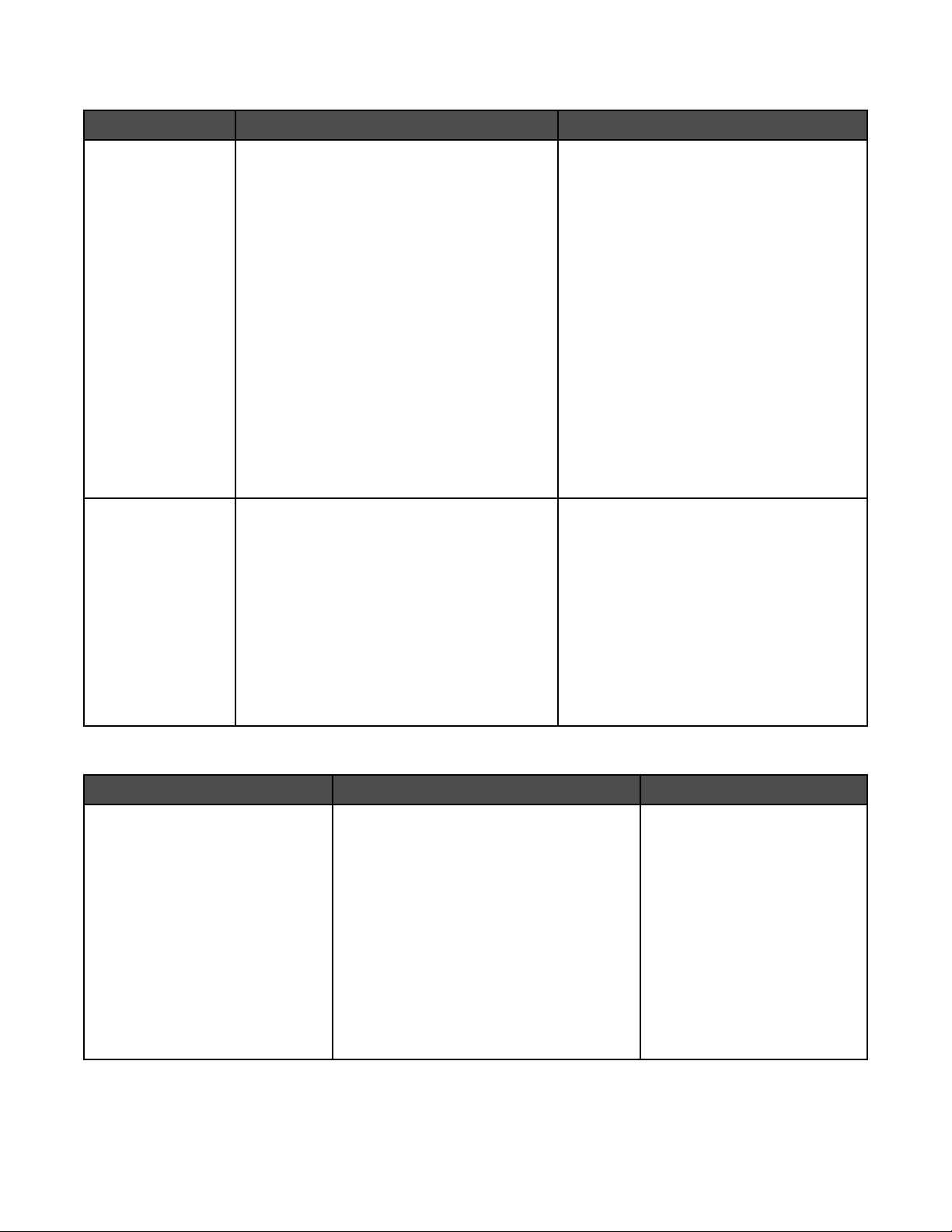
Kundsupport
Beskrivning Finns här (Nordamerika) Finns här (resten av världen)
Support via telefon
E-postsupport
Ring oss på
• USA: 1-800-332-4120
Måndag–fredag (8.00 –23.00 ET)
Lördag (12.00–18.00 ET)
• Kanada: 1-800-539-6275
Engelska Måndag–fredag
(8.00 -23.00 ET)
Lördag (12.00–18.00 ET)
Franska Måndag–fredag (9.00 -19.00 ET)
• Mexiko: 01-800-253-9627
Måndag–fredag (8.00 –20.00 ET)
Obs! Supportnummer och -tider kan ändras
utan föregående meddelande. I den tryckta
garantiinformationen som medföljde skrivaren
finns information om de senaste telefonnumren.
Om du vill ha support via e-post besöker du
vår webbplats: www.lexmark.com.
1 Klicka på KUNDSUPPORT.
2 Klicka på Teknisk support.
3 Välj skrivarserie.
4 Välj skrivarmodell.
5 I avsnittet för supportalternativ klickar du
på E-postsupport.
6 Fyll i formuläret och klicka sedan på
Skicka fråga.
Telefonnummer och supporttider kan
variera mellan olika länder och regioner.
Besök vår webbplats på
www.lexmark.com. Välj ett land eller en
region och klicka sedan på länken
Kundsupport.
Obs! Ytterligare information om hur du
kontaktar Lexmark finns i den tryckta
garantin som medföljde skrivaren.
E-postsupporten varierar mellan olika länder
och regioner, och är kanske inte tillgänglig i
vissa fall.
Besök vår webbplats på
www.lexmark.com. Välj ett land eller en
region och klicka sedan på länken
Kundsupport.
Obs! Ytterligare information om hur du
kontaktar Lexmark finns i den tryckta
garantin som medföljde skrivaren.
Begränsad garanti
Beskrivning Finns här (USA) Finns här (resten av världen)
Information om begränsad garanti
Lexmark International, Inc. tillhan-
dahåller en begränsad garanti om
att denna skrivare ska vara fri från
defekter med avseende på material
och utförande under tolv månader
från och med inköpsdatumet.
Du kan läsa om begränsningarna och
villkoren för denna begränsade garanti i
meddelandet om begränsad garanti som
medföljer skrivaren och som även finns på
www.lexmark.com.
1 Klicka på KUNDSUPPORT.
2 Klicka på Information om garanti.
Garantiinformationen varierar
mellan olika länder och
regioner. Se den tryckta
garantin som medföljde
skrivaren.
3 I avsnittet om begränsad garanti klickar
du på Bläckstråleskrivare & Allt-i-ettskrivare.
4 Bläddra igenom webbsidan för att läsa
garantin.
15
Page 16
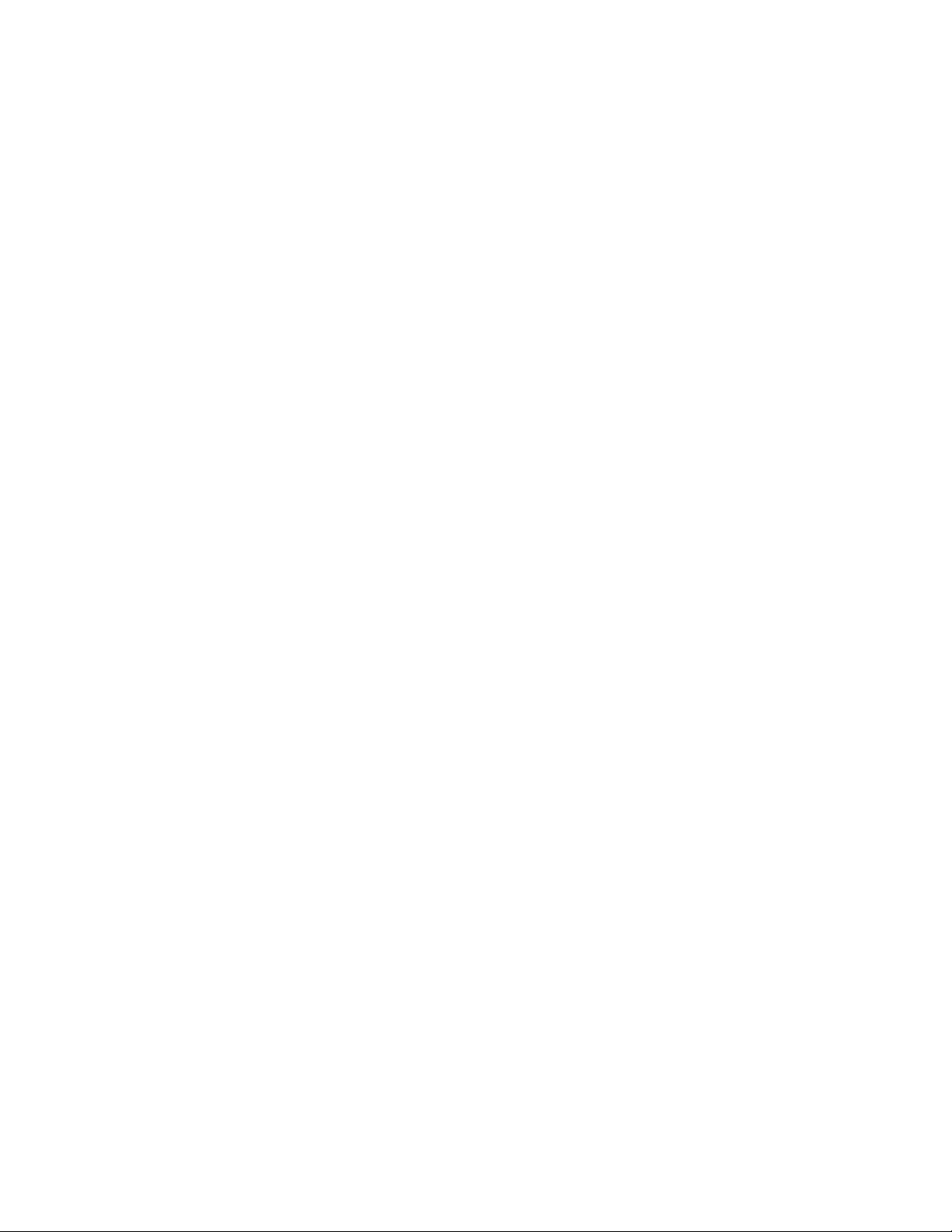
Skriv ned följande information (finns på kvittot och på baksidan av skrivaren) och ha den till hands när du kontaktar
oss, så kan vi hjälpa dig snabbare:
• Produkttypens nummer
• Serienummer
• Inköpsdatum
• Butik där produkten köptes
Information om operativsystem
Alla funktioner är operativsystemsberoende. För fullständiga beskrivningar:
• Windows-användare – Se Användarhandboken.
• Macintosh-användare – Om din produkt stöder Macintosh kan du se Mac-hjälpen som installerats med
skrivarprogrammet.
Trådlös nätverkskompatibilitet
Skrivaren innehåller en IEEE 802.11g trådlös skrivarserver. Skrivaren är kompatibel med IEEE 802.11 b/g/n-routrar
som är Wi-Fi-certifierade. Om du har problem med en N-router kontrollerar du med routertillverkaren att den aktuella
lägesinställningen är kompatibel med G-enheter, eftersom denna inställning varierar beroende på routermärke/modell.
16
Page 17
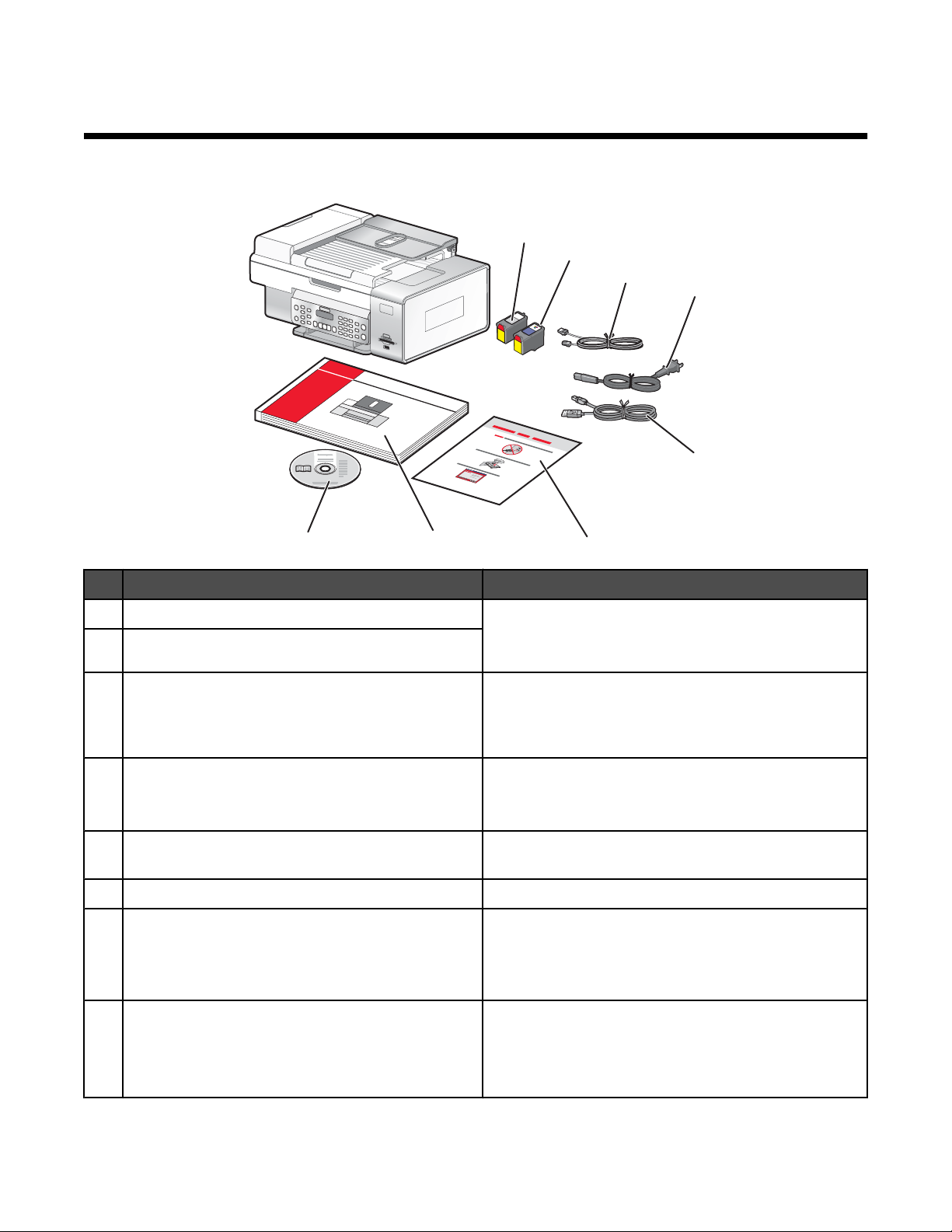
Installera skrivaren
Kontrollera innehållet i förpackningen
1
2
3
1
2
3
4
5
8
Namn Beskrivning
Svart bläckpatron Bläckpatroner som ska installeras i skrivaren.
1
Färgpatron
2
Telefonsladd Används vid faxning. Om du vill ha mer information om
3
Nätsladd Ansluts till nätporten på baksidan av skrivaren.
4
Installationssladd Ansluter skrivaren till datorn tillfälligt under några instal-
5
Snabbinstallationsblad Anvisningar för första installation
6
Användarhandbok Pappershäfte som fungerar som en handbok.
7
7
Obs! Patronkombinationen varierar beroende på vilken
produkt du har köpt.
hur du ansluter denna sladd kan du se ”Välja en faxanslutning” på sidan 30. Telefonsladdens utseende kan
skilja sig från den som visas.
Obs! Nätsladdens utseende kan skilja sig från den som
visas.
lationsmetoder.
Obs! Komplett användarinformation (Användarhandbok: Omfattande version eller Mac-hjälpen) finns
på cd-skivan med installationsprogrammet.
6
Cd med installationsprogram för Windows och Mac
8
• Installationsprogram för skrivaren
• Användarhandbok: Omfattande version i elektro-
niskt format
• Hjälp för Mac
17
Page 18
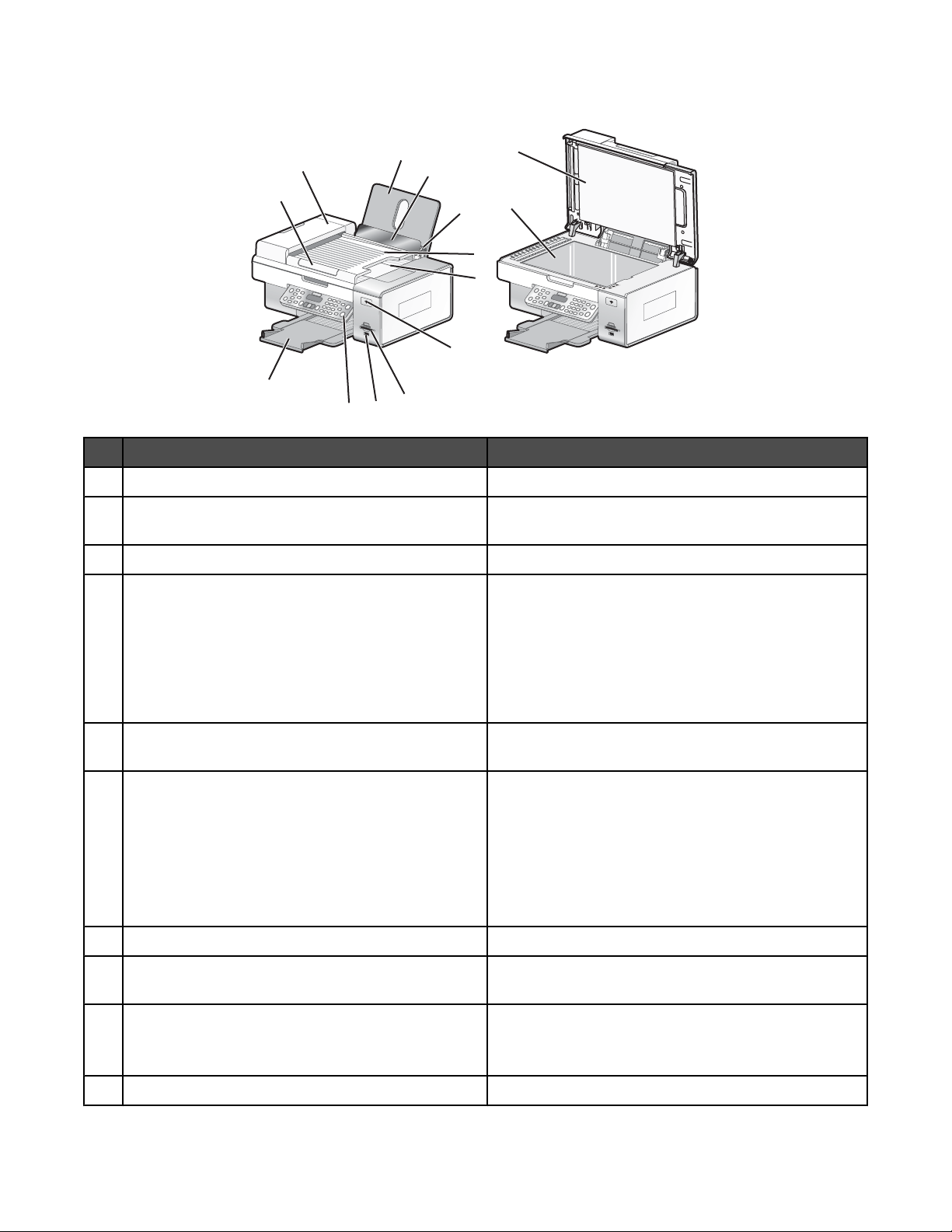
Förstå skrivarens delar
12
11
10
9
Använd För att
Pappersfacket Fylla på papper.
1
Pappersmatarskyddet Förhindra att föremål faller ned i papperets inmat-
2
Pappersstöden Hålla papperet rakt vid inmatningen.
3
Pappersfacket för den automatiska dokumentma-
4
taren
1
2
6
7
8
14
13
3
4
5
ningshål.
Fylla på originaldokument i den automatiska
dokumentmataren Rekommenderas för skanning,
kopiering eller faxning av dokument med flera sidor.
Obs! Lägg inte i vykort, foton, små bilder eller tunt
material (till exempel tidningsurklipp) i den automatiska
dokumentmataren. Placera i stället dessa objekt på
skannerglaset.
Utmatningsfacket för den automatiska dokument-
5
mataren
Wi-Fi-indikatorn Kontrollera statusen för trådlöst:
6
Samla upp dokumenten när de kommer ut ur den
automatiska dokumentmataren.
• Släckt visar att inget trådlöst alternativ är instal-
lerat.
• Orange visar att skrivaren är redo för trådlös
anslutning, men att den inte är ansluten.
• Grön visar att skrivaren är ansluten till ett trådlöst
nätverk.
Minneskortplatserna Sätta i ett minneskort.
7
PictBridge-porten Ansluta en PictBridge-aktiverad digitalkamera eller en
8
flash-enhet till skrivaren.
Kontrollpanelen Styra skrivaren.
9
Om du vill ha mer information kan du se ”Använda
kontrollpanelen” på sidan 36.
Pappersutmatningsfacket Samla upp papperet när det matas ut.
10
18
Page 19
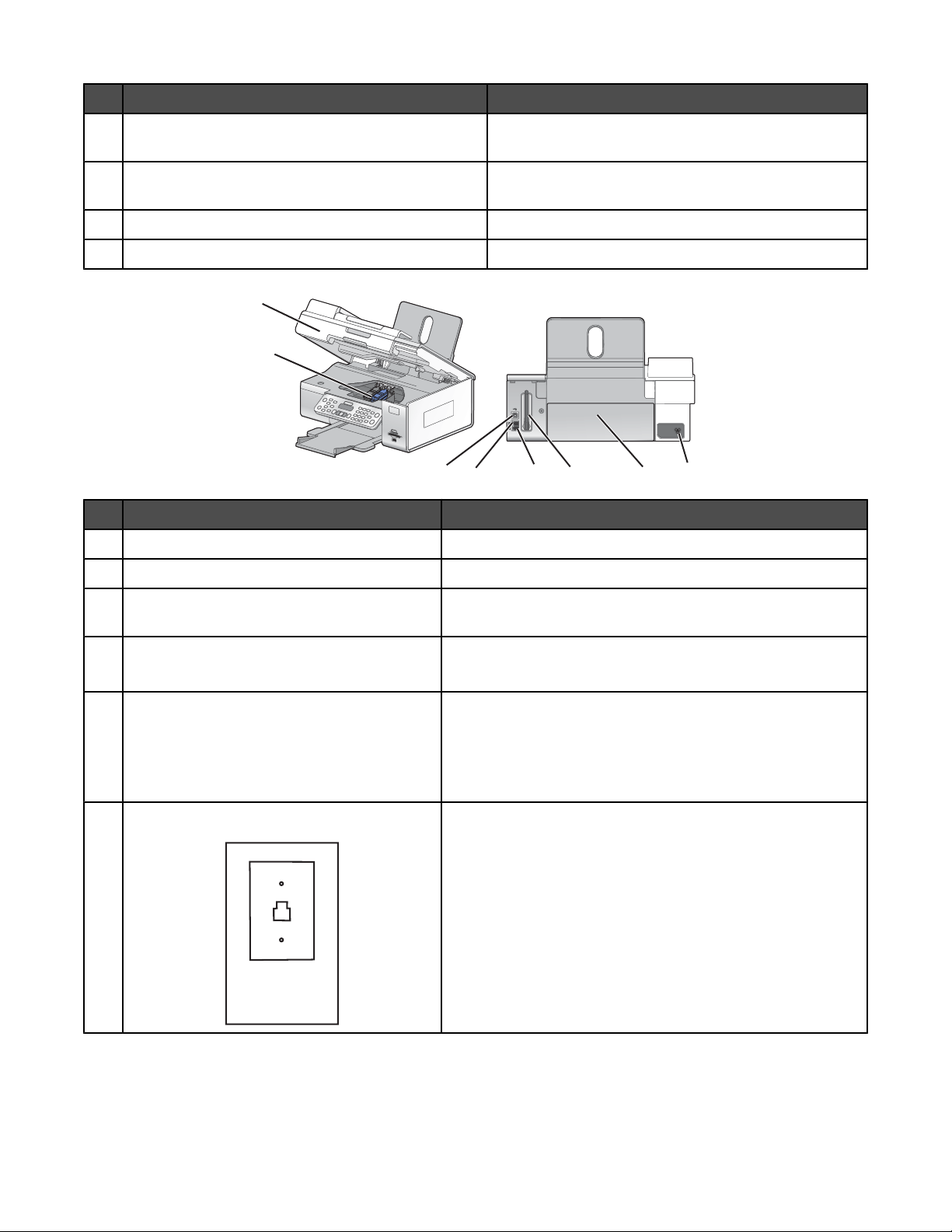
Använd För att
E
X
T
LINE
Pappersstöd för den automatiska dokumentmataren Hålla papperet rakt när det matas in i den automatiska
11
dokumentmataren.
Den automatiska dokumentmataren Skanna, kopiera eller faxa dokument med flera sidor
12
med storleken US Letter, Legal och A4.
Skannerglaset Kopiera eller ta bort ett objekt.
13
Dokumentlocket Komma åt skannerglaset.
14
1
2
E
X
T
5
8
7
6
3
4
Använd För att
Skannerenheten Komma åt bläckpatronerna.
1
Bläckpatronshållaren Installera, byta eller ta bort en bläckpatron.
2
Nätanslutningen med port Sätt i nätsladden i nätuttaget på baksidan av skrivaren och
3
sedan i vägguttaget.
Locket till enheten för dubbelsidig utskrift
4
• Skriva ut på båda sidorna av pappersarket.
• Ta bort papper som fastnat.
Lexmark N2050 (intern trådlös skrivarserver) Ansluta skrivaren till ett trådlöst nätverk.
5
Obs! Alla skrivare har inte en intern trådlös skrivarserver
installerad. Om du vill köpa Lexmark N2050 kan du se
”Beställa papper och andra förbrukningsartiklar” på
sidan 138.
LINE-porten
6
Ansluta skrivaren till en aktiv telefonlinje för att ta emot eller
skicka fax. Skrivaren måste vara ansluten till den här telefonlinjen för att ta emot inkommande faxsamtal.
Obs! Anslut inte ytterligare enheter till LINE-porten och anslut
inte ett DSL- (digital subscriber line), ISDN- (integrated
services digital network) eller kabelmodem till skrivaren.
19
Page 20
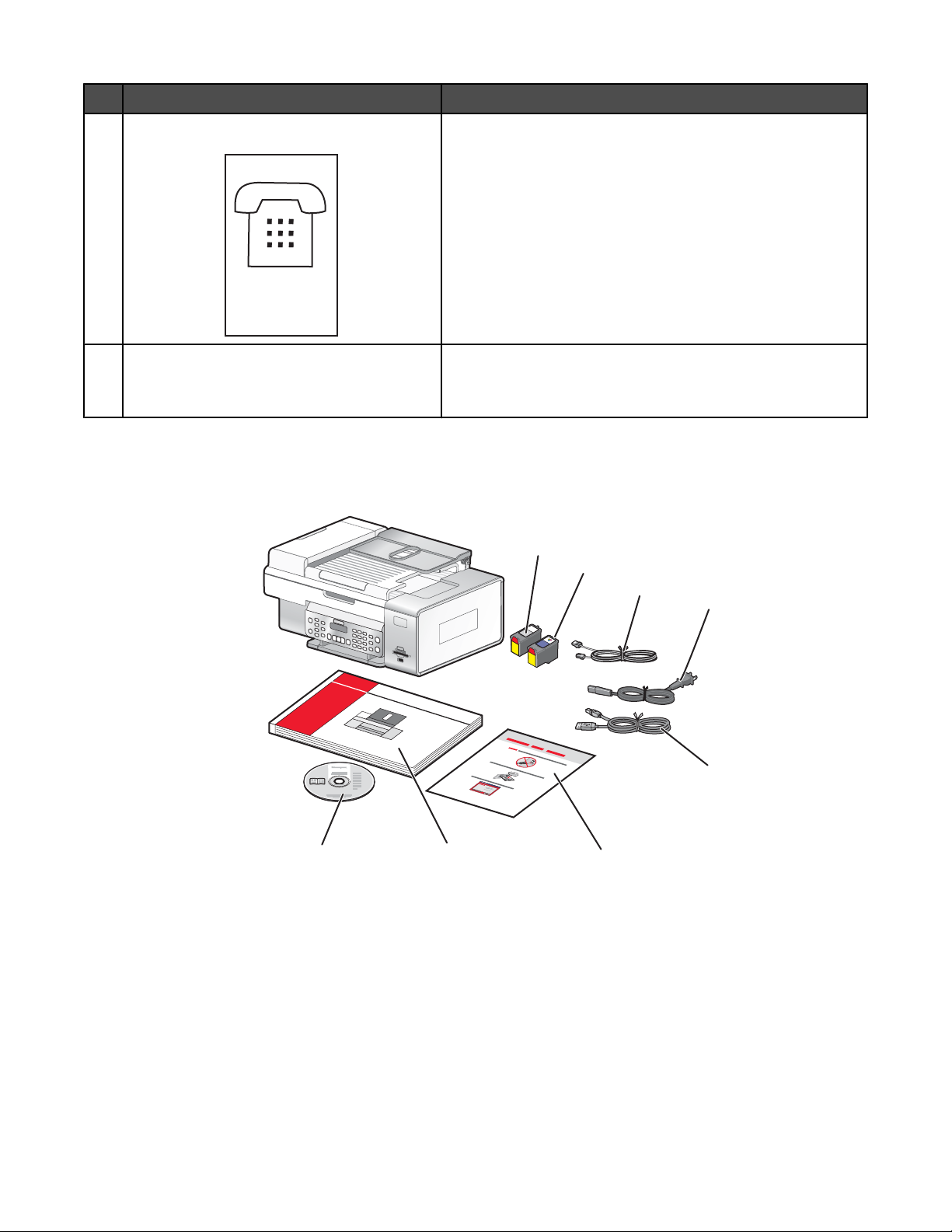
Använd För att
EXT
EXT-porten
7
USB-porten Ansluta skrivaren till en dator med en USB-kabel.
8
Ansluta ytterligare enheter, t.ex. data- och faxmodem, telefon
eller telefonsvarare till skrivaren.
Obs! Ta bort pluggen för att komma åt porten.
Varning: Rör inte USB-porten förutom när du sätter i eller tar
ur en USB-kabel eller installationskabel.
Fristående installation
1 Packa upp skrivaren.
1
2
3
4
1
2
Anmärkningar:
3
8
7
6
5
• Placera skrivaren nära datorn under installationen. Om du installerar skrivaren i ett trådlöst nätverk kan du
flytta skrivaren efter att installationen är klar.
• Du kan behöva köpa en USB-kabel separat.
20
Page 21
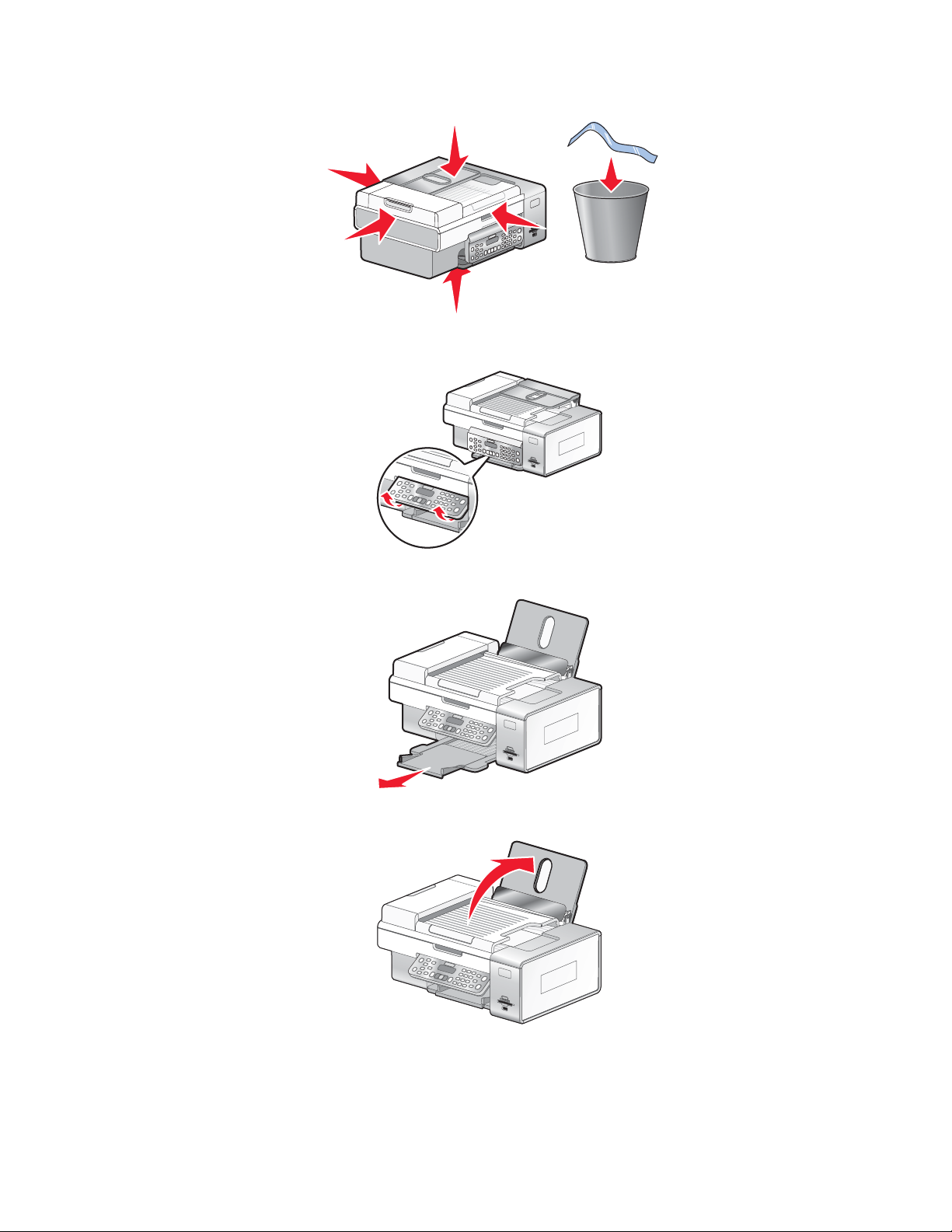
2 Ta bort all tejp och allt förpackningsmaterial från skrivaren.
3 Lyft upp kontrollpanelen.
4 Förläng pappersutmatningsfacket.
5 Lyft upp pappersfacket.
21
Page 22
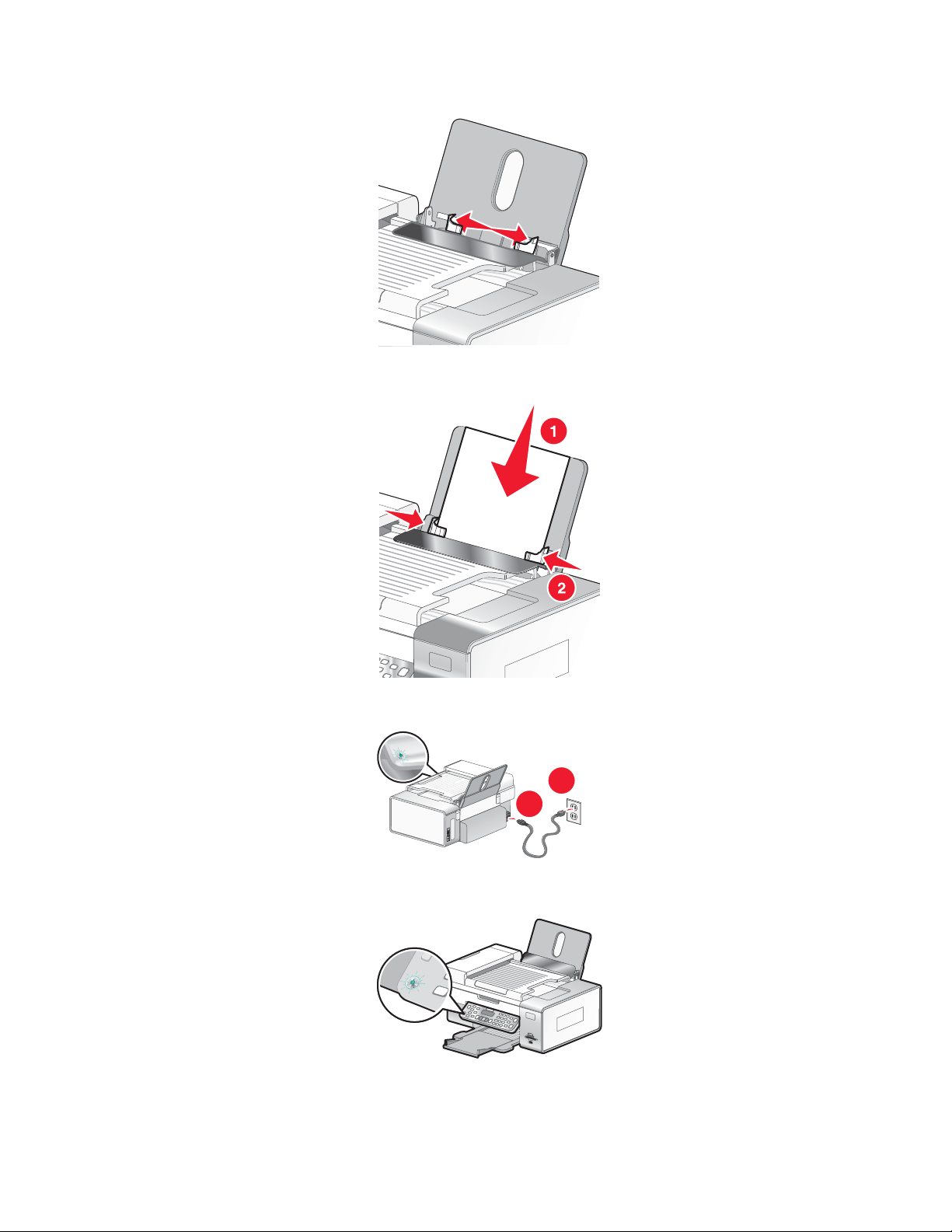
6 Dra ut pappersstöden.
7 Fylla på papper.
8 Anslut strömsladden.
9 Kontrollera att strömmen är på.
2
1
22
Page 23
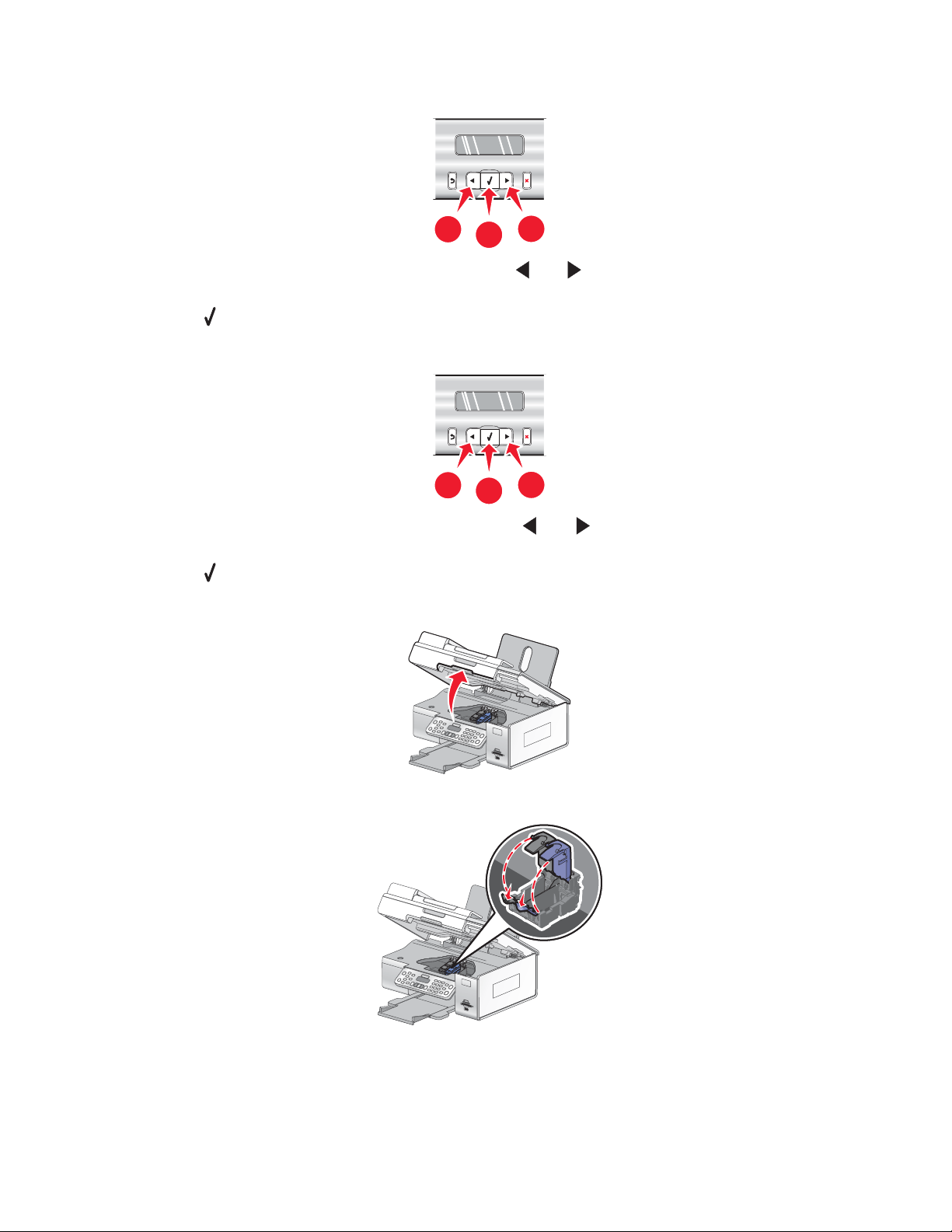
10 Ange språk om du uppmanas att göra det.
1
a Om du använder skrivarens kontrollpanel trycker du på eller upprepade gånger tills önskat språk visas
på displayen.
b Tryck på för att spara.
11 Ange land/region om du uppmanas att göra det.
1
a Om du använder skrivarens kontrollpanel trycker du på eller upprepade gånger tills önskat land eller
region visas på displayen.
b Tryck på för att spara.
12 Öppna skrivaren.
1
2
1
2
13 Tryck ned spakarna på bläckpatronshållaren.
23
Page 24
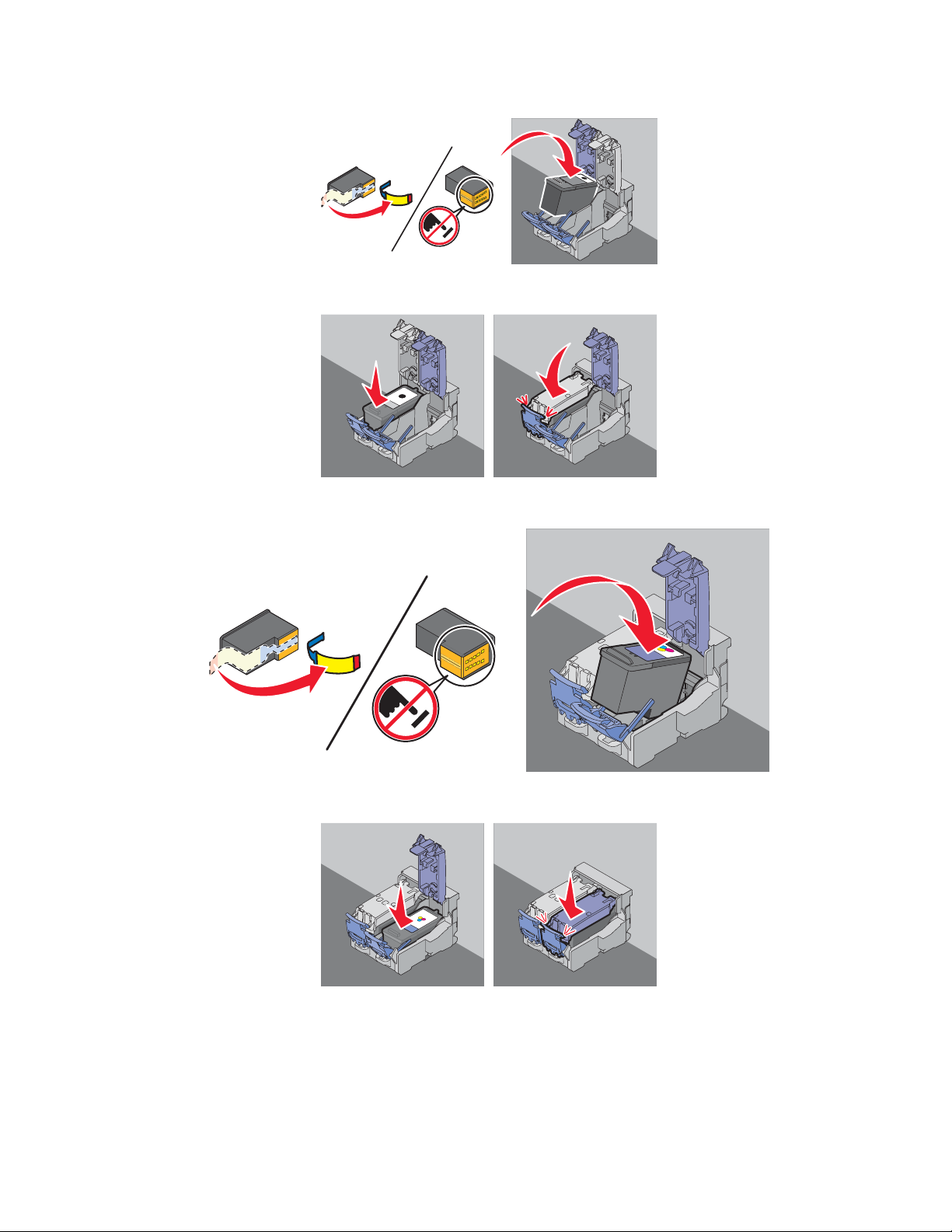
14 Ta bort tejpen från den svarta bläckpatronen och sätt i bläckpatronen i den vänstra hållaren.
15 Stäng locket till den svarta bläckpatronens hållare
16 Ta bort tejpen från färgpatronen och sätt i den i den högra hållaren.
17 Stäng locket till färgpatronens hållare.
24
Page 25
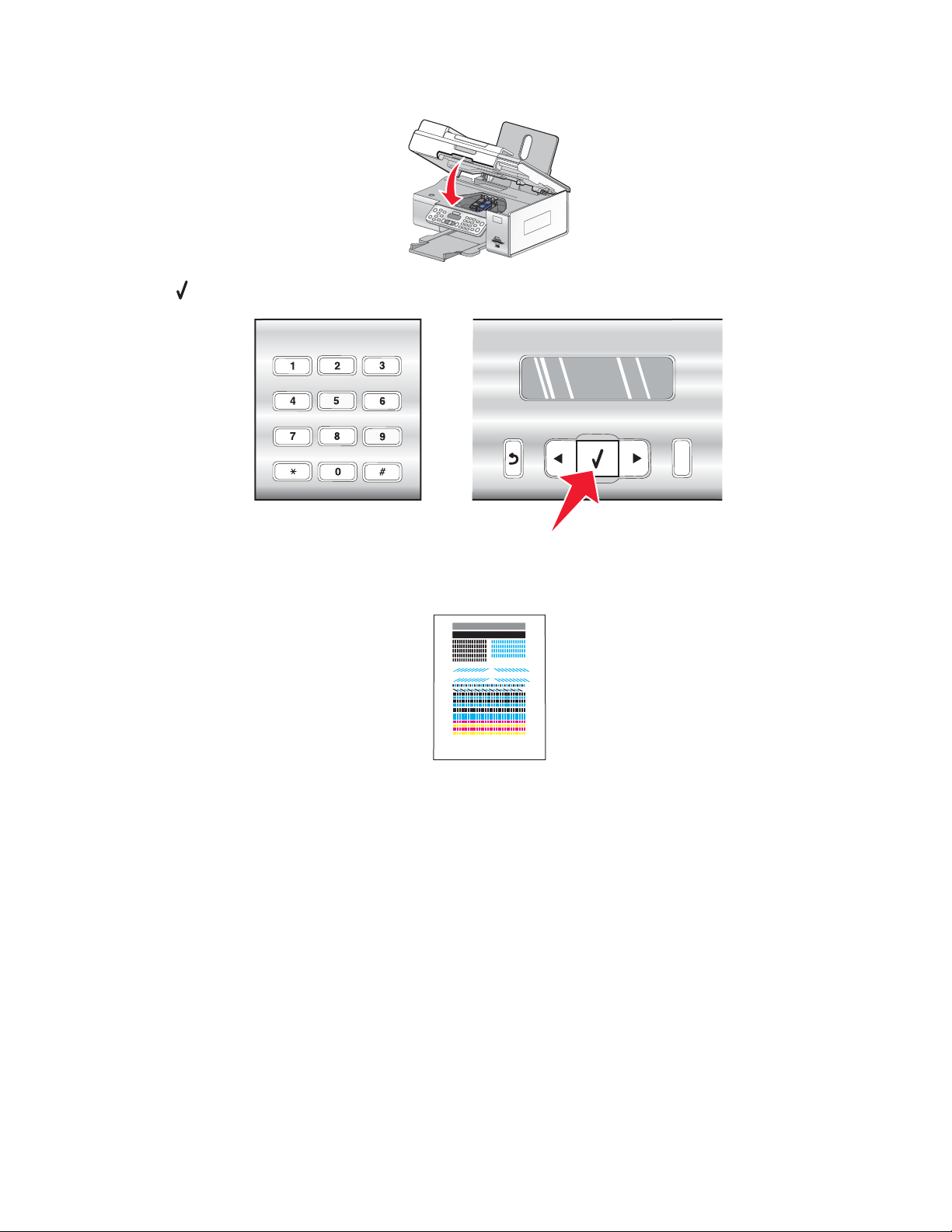
18 Stäng skrivaren.
19 Tryck på .
Ett justeringsark skrivs ut.
20 Kassera justeringssidan.
Anmärkningar:
• Justeringssidan kan skilja sig från den som visas.
• Streck på justeringssidan är normalt och visar inte på något problem.
Installera skrivaren på flera nätverksdatorer
Om du installerar nätverksskrivaren för att användas med flera datorer i nätverket sätter du i cd-skivan med
installationsanvisningarna i varje dator som läggs till och följer anvisningarna på datorskärmen.
• Du behöver inte upprepa anslutningssteget för varje dator du vill ska skriva ut på skrivaren.
• Skrivaren ska visas som en markerad skrivare i installationen. Kontrollera att du valt skrivaren med rätt IP-adress/
MAC-adress om flera skrivare finns med i listan. Om du behöver hjälp med att hitta IP- eller MAC-adressen kan
du se ”Hitta MAC-adressen” på sidan 51.
25
Page 26
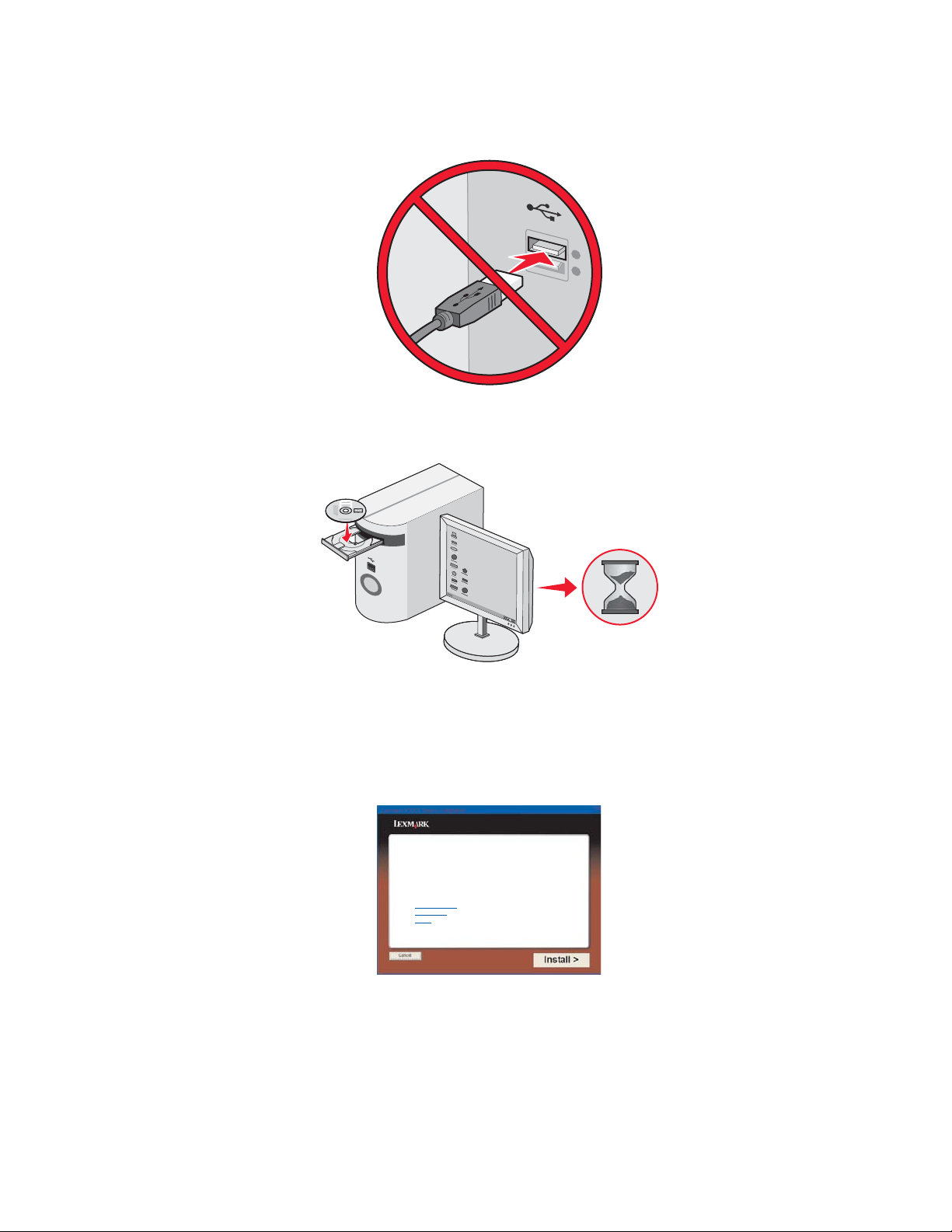
Installera skrivaren i ett Windows-operativsystem
1 Ta fram cd-skivan för Windows innan du packar upp skrivaren eller ansluter något.
2 Se till att datorn är på och sätt i cd-skivan för Windows.
Vänta i flera sekunder på att skärmen för installation ska visas.
Obs! Om fönstret för installation inte visas automatiskt klickar du på Start Kör och skriv in D:\setup.exe, där
D är bokstaven för cd-rom-enheten.
3 Följ instruktionerna på datorskärmen för att installera skrivaren.
Ditt säkerhetsprogram kanske meddelar att Lexmark-programmet försöker kommunicera med ditt datorsystem.
Tillåt alltid att dessa program kommunicerar. Detta krävs för att skrivaren ska fungera.
Lexmark XXXX Series Installation
Welcome...
Click Install to begin.
To prevent errorsduring installation, close all
open programs.
Security Information
Documentation
Support
26
Page 27
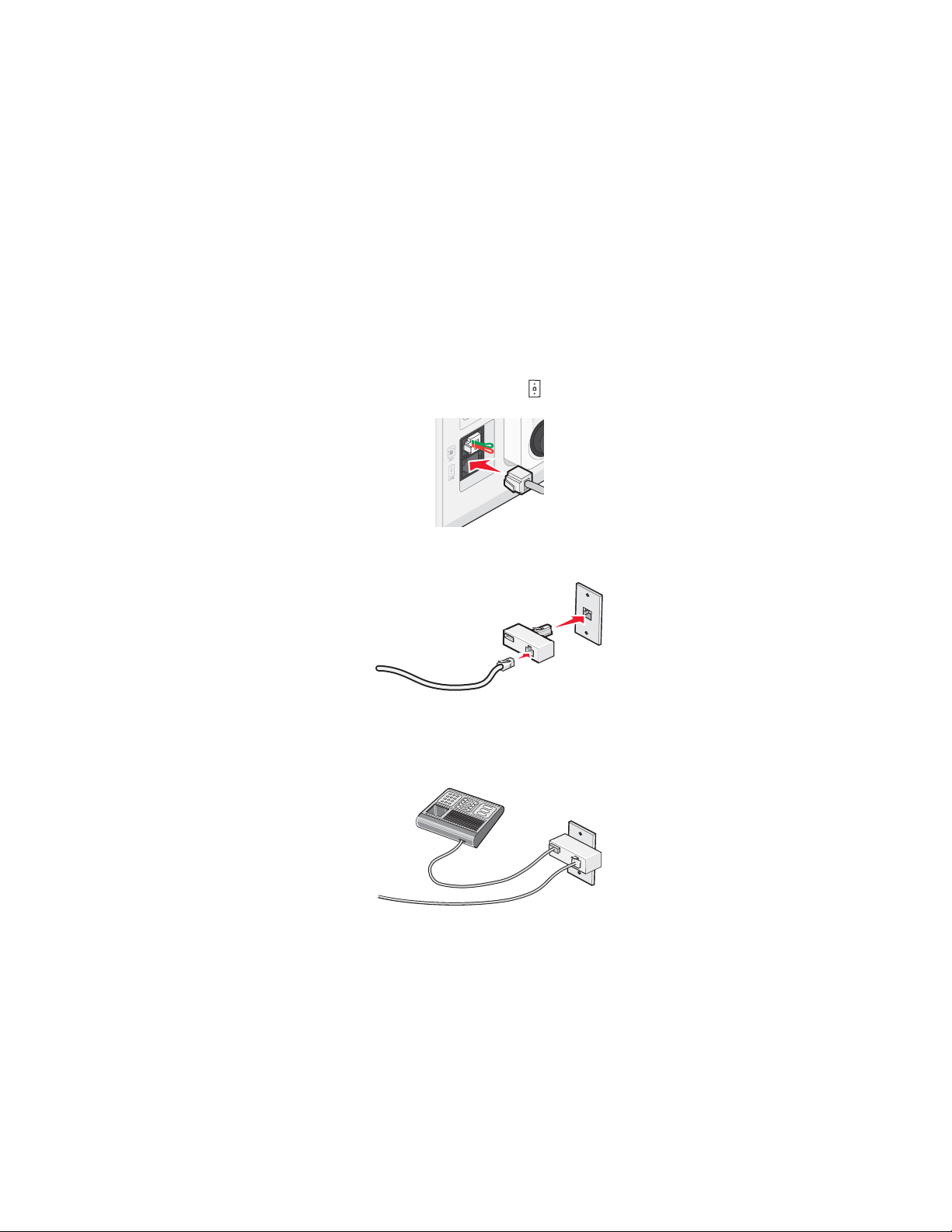
Förbereda skrivaren för faxning
Använda en RJ11-adapter
Land/region
• Storbritannien och Nordirland
• Irland
• Finland
• Norge
• Danmark
Om du vill ansluta skrivaren till en telefonsvarare eller annan telekommunikationsutrustning använder du
telefonlinjeadaptern som finns med i kartongen till skrivaren.
1 Anslut ena änden av telefonsladden till skrivarens LINE-port .
2 Anslut adaptern till telefonlinjen som medföljde skrivaren.
• Italien
• Sverige
• Nederländerna
• Frankrike
• Portugal
Obs! Den brittiska adaptern visas. Din adapter kan se annorlunda ut men kommer att passa till telefonuttaget
som används i ditt land.
3 Anslut telekommunikationsutrustningens telefonlinje till adapterns vänstra uttag.
27
Page 28
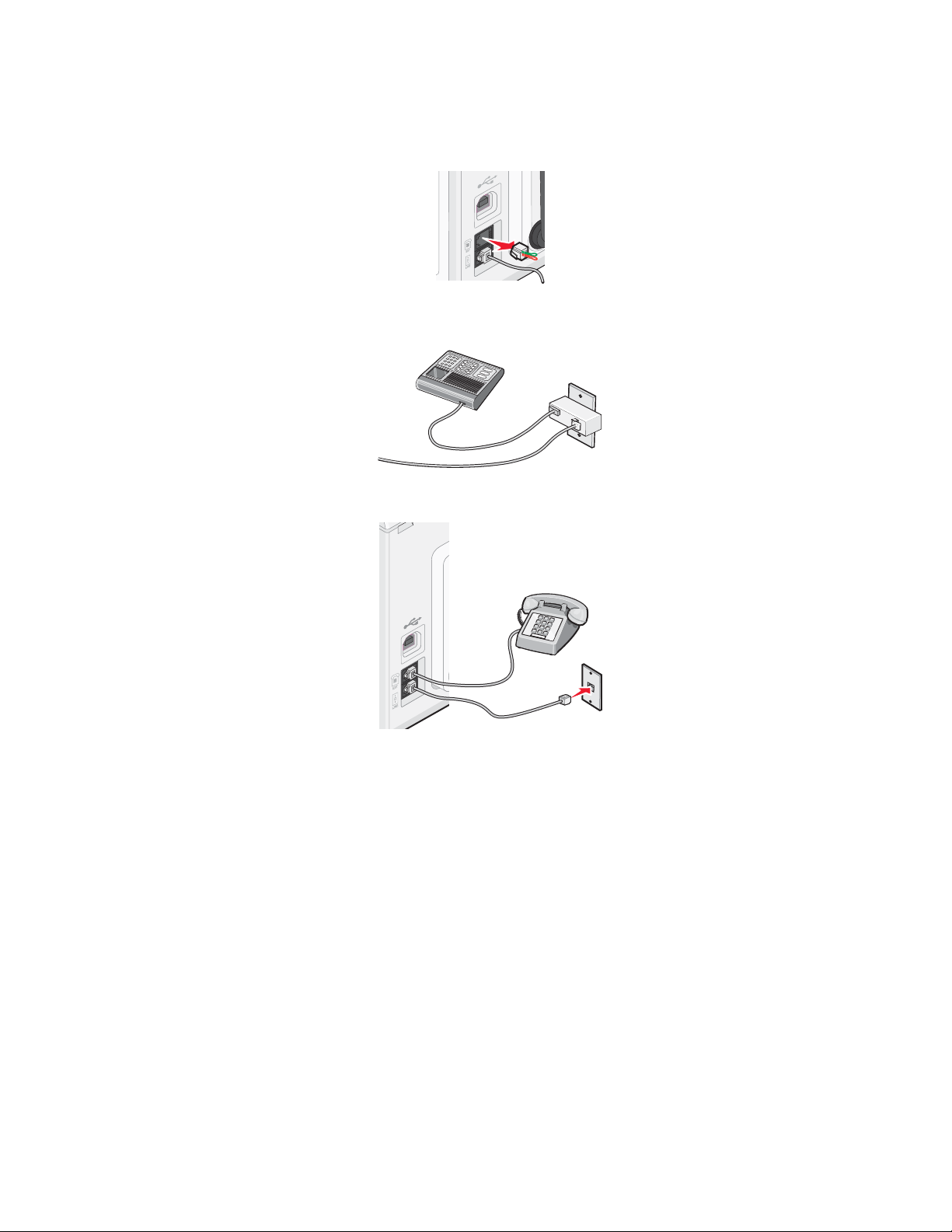
Om telekommunikationsutrustningen använder en telefonlinje av amerikansk typ (RJ11) följer du dessa steg för att
ansluta utrustningen:
1 Ta bort skyddspluggen från EXT-porten på skrivarens baksida.
Obs! När du har tagit bort den här pluggen fungerar inte någon lands- eller regionsspecifik utrustning som du
ansluter till skrivaren med en adapter ordentligt.
2 Anslut telekommunikationsutrustningen direkt till EXT-porten på skrivarens baksida.
Varning: Vidrör inte kablarna eller skrivaren i det område som visas medan du skickar eller tar emot ett fax.
Land/region
• Saudiarabien
• Förenade Arabemiraten
• Egypten
• Bulgarien
• Tjeckien
• Belgien
• Australien
• Sydafrika
• Israel
• Ungern
• Polen
• Rumänien
• Ryssland
• Slovenien
• Spanien
• Turkiet
• Grekland
28
Page 29
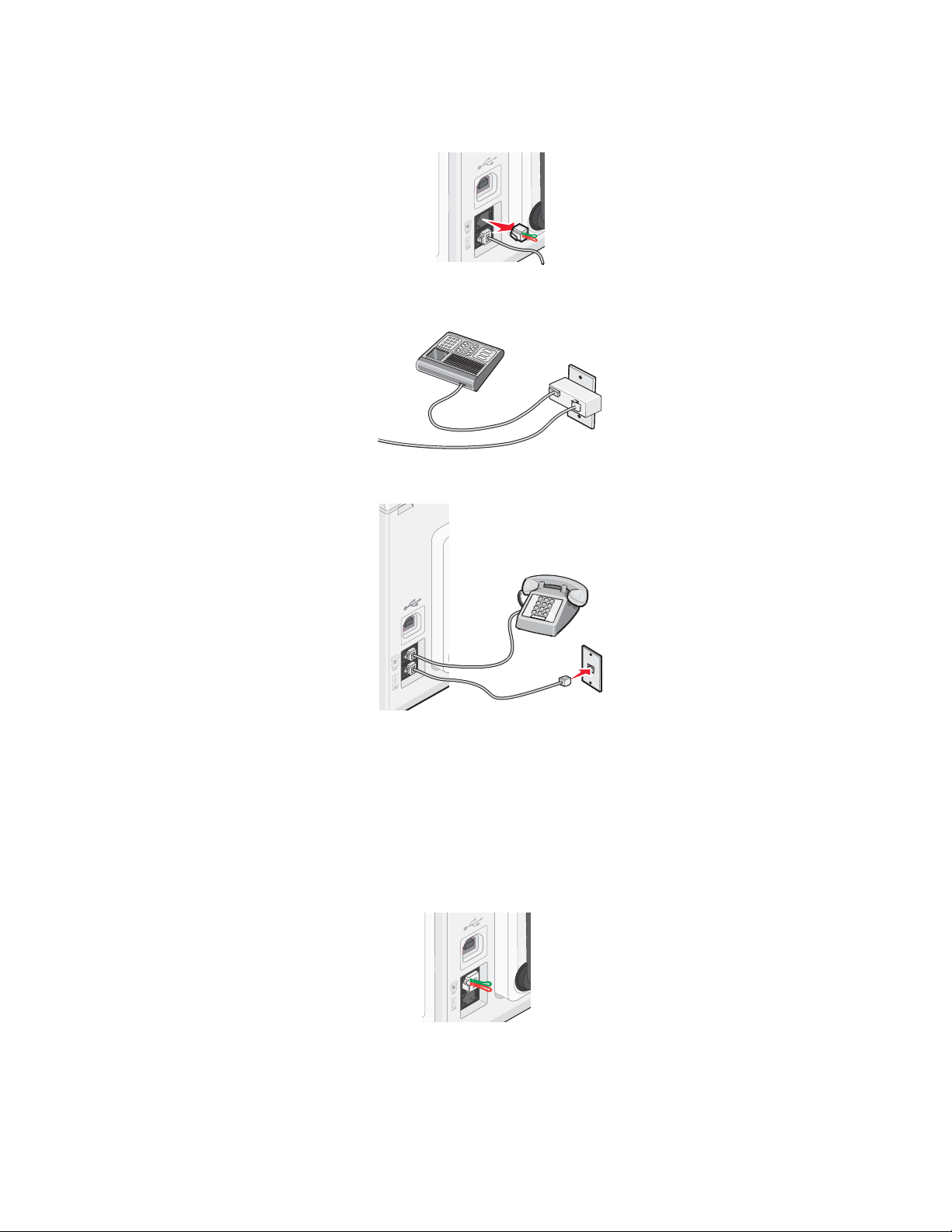
Om du vill ansluta en telefonsvarare eller annan telekommunikationsutrustning till skrivaren:
1 Ta bort pluggen från skrivarens baksida.
Obs! När du har tagit bort den här pluggen fungerar inte någon lands- eller regionsspecifik utrustning som du
ansluter till skrivaren med en adapter ordentligt.
2 Anslut telekommunikationsutrustningen direkt till EXT-porten på skrivarens baksida.
Varning: Vidrör inte kablarna eller skrivaren i det område som visas medan du skickar eller tar emot ett fax.
Land/region
• Tyskland
• Österrike
• Schweiz
En plugg har installerats i skrivarens EXT-port. Den här pluggen krävs för att skrivaren ska fungera ordentligt.
Obs! Ta inte bort pluggen. Om du tar bort den kan det hända att andra telekommunikationsenheter i hemmet (t.ex.
telefoner eller telefonsvarare) inte fungerar.
29
Page 30
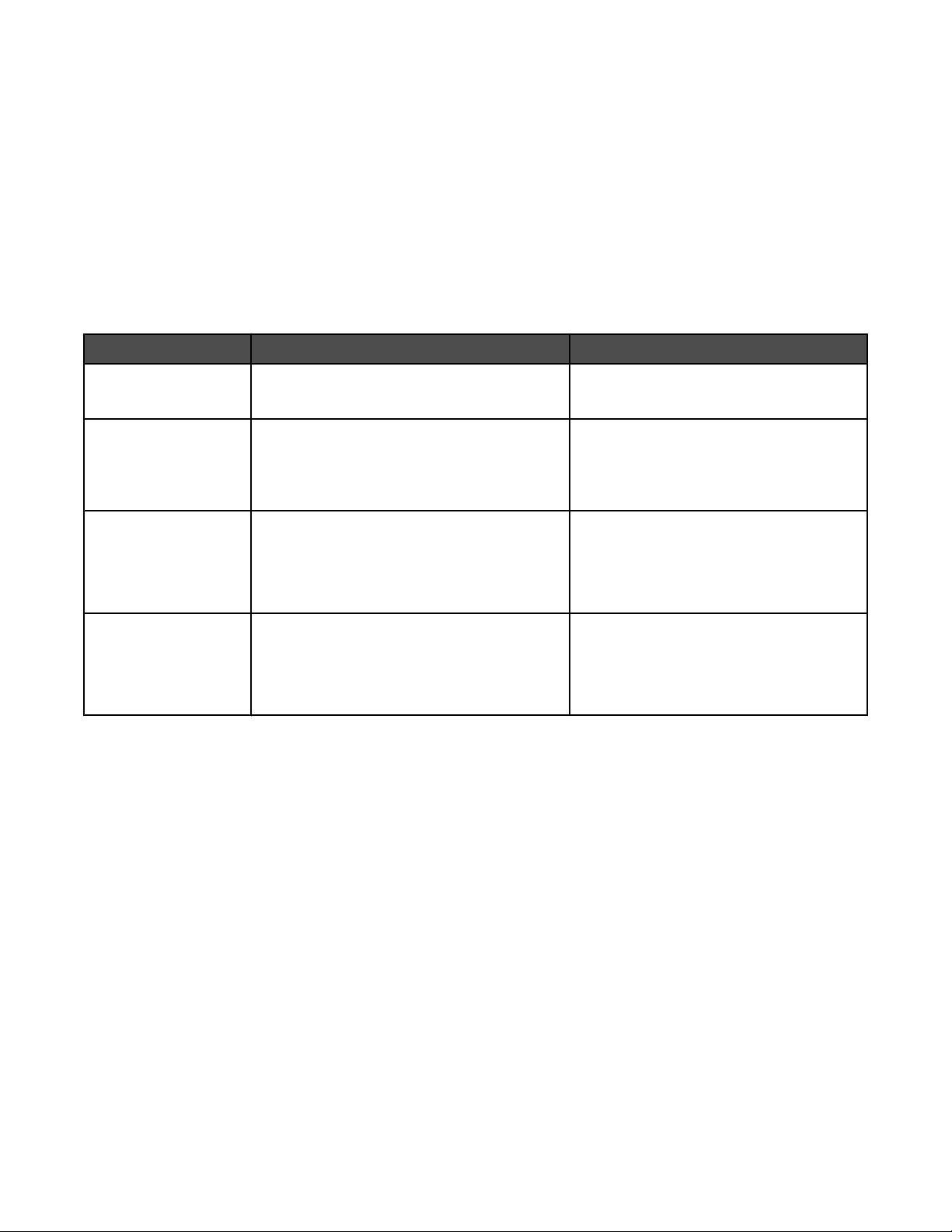
Välja en faxanslutning
Du kan ansluta skrivaren med utrustning som en telefon, en telefonsvarare eller ett datormodem. Om problem
uppstår kan du se ”Felsökning vid installation” på sidan 140.
Obs! Skrivaren är en analog enhet som fungerar bäst när den är ansluten direkt till vägguttaget. Andra enheter (t.ex.
telefon eller telefonsvarare) kan anslutas så att de går igenom skrivaren, enligt beskrivningen i
installationsanvisningarna. Om du vill ha en digital anslutning, som ISDN, DSL eller ADSL, krävs en enhet från tredje
part, t.ex. ett DSL-filter.
Du behöver inte ansluta skrivaren till en dator, men du måste ansluta den till en telefonlinje för att skicka och ta emot
fax.
Du kan ansluta skrivaren till annan utrustning. Se följande tabell för att avgöra det bästa sättet att installera skrivaren.
Utrustning Fördelar Se detta avsnitt
• Skrivaren
• En telefonsladd
• Skrivaren
• En telefon
• Två telefonsladdar
• Skrivaren
• En telefon
Skicka och ta emot fax utan att använda en
dator.
• Använda faxlinjen som en vanlig telefon-
linje.
• Skicka och ta emot fax utan att använda
en dator.
Ta emot både inkommande röstmeddelanden
och fax.
”Ansluta direkt till ett vägguttag för telefon”
på sidan 32
”Ansluta till en telefon” på sidan 34
”Ansluta till en telefonsvarare” på
sidan 30
• En telefonsvarare
• Tre telefonsladdar
• Skrivaren
• En telefon
Skicka fax med hjälp av datorn eller skrivaren. ”Ansluta till en dator med ett modem” på
sidan 33
• Ett datormodem
• Tre telefonsladdar
Ansluta till en telefonsvarare
Anslut en telefonsvarare till skrivaren för att ta emot både inkommande röstmeddelanden och fax.
Obs! Installationen kan variera i olika länder. Om du vill ha mer information om hur du ansluter skrivaren till
telekommunikationsutrustning kan du se det relaterade ämnet ”Använda en RJ11-adapter”.
1 Se till att du har följande:
• En telefon
• En telefonsvarare
• Tre telefonsladdar
• Ett telefonjack
30
Page 31

2 Anslut en telefonsladd till skrivarens LINE-port och koppla sedan in den i ett aktivt telefonjack.
3 Ta bort skyddspluggen från skrivarens EXT-port .
4 Anslut en andra telefonsladd från telefonen till telefonsvararen.
5 Anslut en tredje telefonsladd från telefonsvararen till skrivarens EXT-port .
31
Page 32

Ansluta direkt till ett vägguttag för telefon
Anslut skrivaren direkt till ett vägguttag för telefon för att göra kopior eller skicka och ta emot fax utan att använda
en dator.
1 Se till att du har en telefonsladd och ett vägguttag för telefon.
2 Anslut ena änden av telefonsladden till skrivarens LINE-port .
3 Anslut den andra änden av telefonsladden till ett aktivt vägguttag för telefon.
Ansluta direkt till ett vägguttag för telefon i Tyskland
Anslut skrivaren direkt till ett vägguttag för telefon för att skicka och ta emot fax utan att använda datorn.
1 Se till att du har en telefonsladd (medföljer produkten) och ett vägguttag för telefon.
2 Anslut ena änden av telefonsladden till skrivarens LINE-port .
3 Anslut den andra änden av telefonsladden till N-uttaget i ett aktivt vägguttag för telefon.
32
Page 33

4 Om du vill använda samma linje för både fax- och telefonkommunikation ansluter du en telefonsladd till (medföljer
inte) mellan telefonen och F-uttaget i ett aktivt vägguttag för telefon.
5 Om du vill använda samma linje för att spela in meddelanden på telefonsvararen ansluter du en telefonsladd till
(medföljer inte) mellan telefonsvararen och det andra N-uttaget i det aktiva vägguttaget för telefon.
Ansluta till en dator med ett modem
Anslut skrivaren till en dator med modem för att skicka fax från ett program.
Obs! Installationen kan variera i olika länder. Om du vill ha mer information om hur du ansluter skrivaren till
telekommunikationsutrustning kan du se det relaterade ämnet ”Använda en RJ11-adapter”.
1 Se till att du har följande:
• En telefon
• En dator med modem
• Två telefonsladdar
• Ett telefonjack
33
Page 34

2 Anslut en telefonsladd till skrivarens LINE-port och koppla sedan in den i ett aktivt vägguttag för telefon.
3 Ta bort skyddspluggen från skrivarens EXT-port .
4 Anslut en andra telefonsladd från datorns modem till skrivarens EXT-port .
Ansluta till en telefon
Anslut en telefon till skrivaren för att använda faxlinjen som en normal telefonlinje. Installera sedan skrivaren där
telefonen finns för att göra kopior eller skicka och ta emot fax utan att använda en dator.
34
Page 35

Obs! Installationen kan variera i olika länder. Om du vill ha mer information om hur du ansluter skrivaren till
telekommunikationsutrustning kan du se det relaterade ämnet ”Använda en RJ11-adapter”.
1 Se till att du har följande:
• En telefon
• Två telefonsladdar
• Ett telefonjack
2 Anslut en telefonsladd till skrivarens LINE-port och koppla sedan in den i ett aktivt telefonjack.
3 Ta bort skyddspluggen från skrivarens EXT-port .
4 Anslut den andra telefonsladden till en telefon och koppla sedan in den i skrivarens EXT-port .
35
Page 36

Installera en fax bakom en telefonväxel
Om skrivaren används på ett företag eller ett kontor kan det hända att den är ansluten till en telefonväxel. Vanligtvis
när man ringer ett faxnummer väntar skrivaren tills den känner av uppringningstonen och slår sedan faxnumret.
Denna uppringningsmetod fungerar dock inte om telefonväxelsystemet har en uppringningston som de flesta faxar
inte känner igen. Med funktionen ”Ringa bakom en telefonväxel” kan skrivaren slå faxnumret utan att vänta på att
känna igen uppringningstonen.
1 På skrivbordet dubbelklickar du på ikonen Lexmark Productivity Studio.
2 I området Inställningar på välkomstskärmen klickar du på Faxhistorik och inställningar.
3 Klicka på Anpassa snabbuppringningslistan och andra faxinställningar på menyn ”Jag vill”.
4 Klicka på fliken Ringa upp och skicka.
5 Välj Bakom telefonväxel ur den nedrullningsbara menyn Uppringningsmetod i avsnittet ”Ringa på din
telefonlinje”.
6 Klicka på OK för att spara inställningen.
Använda en digital telefontjänst
Faxmodemet är en analog enhet. Vissa enheter kan anslutas till skrivaren så att digitala telefontjänster kan
användas.
• Om du använder en ISDN-telefontjänst ansluter du skrivaren till en analog telefonport (en R-gränssnittsport) på
en ISDN-terminaladapter. Om du vill ha mer information och om du vill beställa en R-gränssnittsport kontaktar
du ISDN-leverantören.
• Om du använder DSL ansluter du ett DSL-filter eller en DSL-router som har stöd för analog användning. Om du
vill ha mer information kontaktar du DSL-leverantören.
• Om du använder en telefonväxeltjänst ser du till att ansluta till en analog anslutning på telefonväxeln. Om det
inte finns någon bör du överväga att installera en analog telefonlinje för faxen. Om du vill ha mer information om
hur du faxar vid användning av en telefonväxeltjänst kan du se det relaterade ämnet ”Installera en fax bakom
en telefonväxel”.
Förstå kontrollpanelen
Använda kontrollpanelen
Kontrollpanelen innehåller:
• Strömbrytare
• Tvåradig display som visar skrivarstatus, meddelanden och menyposter
• 30 knappar
3
2
A
Kontrollpanelens delar beskrivs i följande tabeller:
36
1
5
4
6
8
7
9
0
Page 37

3
A
4
7
8
5
6
Tryck på För att
1
2
1
• Sätta på och stänga av skrivaren.
• Avbryta utskriften, kopieringen, skanningen eller faxningen.
2
Läget Kopiera Öppna standardskärmen för kopiering och göra kopior.
3
Läget Skanna Öppna standardskärmen för skanning och skanna dokument.
4
Skriva ut på båda sidorna av papperet (dubbelsidig utskrift). En grön bakgrundslampa
tänds när funktionen för dubbelsidig utskrift aktiveras.
Obs! Denna knapp fungerar inte med ett Macintosh operativsystem. Du kan skriva ut
dubbelsidiga dokument med ett Macintosh operativsystem genom att använda inställningarna på menyn Dubbelsidig i dialogrutan Skriv ut.
Obs! Läget har valts när knappen lyser.
Obs! Läget har valts när knappen lyser.
9
Läget Faxa Öppna standardskärmen för fax och skicka fax.
5
Obs! Läget har valts när knappen lyser.
Fotokort Öppna standardskärmen för foton och skriva ut foton.
6
Obs! Läget har valts när knappen lyser.
Inställningar Öppna standardskärmen och ändra skrivarinställningar.
7
Obs! Andra knapplampor är släckta när den här knappen valts.
Ljusare/Mörkare Justera ljusstyrkan för en kopia, ett fax eller ett foto.
8
9
Visa menyn för kopiering, skanning, faxning eller fotokort, beroende på vilket läge som
valts.
37
Page 38

Tryck på För att
1
• Gå tillbaka till föregående undermeny.
• Ta bort en bokstav eller siffra.
2
• Minska en siffra.
• Ta bort en bokstav eller siffra.
• Bläddra genom menyer, undermenyer eller inställningar på displayen.
3
• Välja ett alternativ på en meny eller undermeny som visas på displayen.
• Mata in eller mata ut papper.
4
• Öka en siffra.
• Lägga in ett mellanrum mellan bokstäver eller siffror.
• Bläddra genom menyer, undermenyer eller inställningar på displayen.
5
• Avbryta ett pågående utskrifts-, kopierings-, skannings- eller faxjobb.
• Ta bort ett faxnummer eller avsluta en faxsändning och gå tillbaka till standardfönstret för fax.
• Stänga en meny eller undermeny och gå tillbaka till standardfönstret för kopiering, skanning,
faxning eller fotokort.
• Ta bort aktuella inställningar eller felmeddelanden och återgå till standardinställningarna.
38
Page 39

1
2
3
4
Tryck på För att
Ett nummer eller en symbol på knappsatsen I läget Kopiera eller läget Fotokort: Ange det antal kopior eller
1
utskrifter du vill göra.
I läget Faxa:
5
6
• Ange faxnummer.
• Navigera i ett automatiskt svarssystem.
• Välja bokstäver när du skapar en snabbuppringningslista.
• Ange siffror eller redigera datumet och tiden som visas på
displayen.
Autosvar Ange att alla inkommande samtal ska besvaras när knappen
2
lyser.
Ring upp igen/Pausa I läget Faxa:
3
• Visa det senast uppringda numret. Tryck på eller för
att visa de fem senast uppringda numren.
• Lägga in en paus på tre sekunder i numret som ska ringas
upp för att vänta på en utgående linje eller navigera genom
ett automatiskt svarssystem. Du kan bara ange en paus
när du redan har börjat slå numret.
Telefonbok Komma åt något av de programmerade numren för snabbupp-
4
ringning (1–89) eller nummer för gruppuppringning (90-99).
Starta färg Starta kopierings-, skannings-, faxnings- eller fotojobb i färg,
5
beroende på vilket läge som valts.
Starta svart Starta ett svartvitt kopierings-, skannings-, faxnings- eller
6
fotojobb, beroende på vilket läge som valts.
Spara inställningar
En * visas bredvid standardinställningen i en inställningsmeny. Så här ändrar du inställningen:
1 Tryck på Inställningar på kontrollpanelen.
2 Tryck på eller upprepade gånger tills önskad inställning visas.
39
Page 40

3 Tryck på :
• för att spara de flesta inställningar. En * visas bredvid den sparade inställningen.
• för att spara en tillfällig inställning. En * visas bredvid den valda inställningen.
Obs! Skrivaren återgår till standardinställningen efter två minuters inaktivitet eller när skrivaren stängs av.
Fotokortsinställningarna stängs inte av efter två minuters inaktivitet eller när skrivaren stängs av, men
återgår till fabriksinställningarna när ett minneskort eller flashenhet tas bort.
Så här ändrar du timeout-funktionen:
1 Tryck på Inställningar.
2 Tryck på eller upprepade gånger tills Enhetsinställningar visas.
3 Tryck på .
4 Tryck på eller upprepade gånger tills Rensa timeout-inställningar visas.
5 Tryck på .
6 Tryck på eller upprepade gånger tills Aldrig visas.
7 Tryck på .
Så här ändrar du en eller flera tillfälliga inställningar till standardinställningar:
1 Tryck på Inställningar.
2 Tryck på eller upprepade gånger tills Standardinställningar visas.
3 Tryck på .
4 Tryck på eller upprepade gånger tills Ange standardinställningar visas.
5 Tryck på .
6 Tryck på eller upprepade gånger tills Använd aktuella inställningar visas.
7 Tryck på .
Förstå menyn Inställningar
Med menyn Inställningar kan du utföra underhållsfunktioner och ändra och spara olika skrivarinställningar. Om du
vill ha information om hur du sparar tillfälliga och andra inställningar kan du se ”Spara inställningar” på sidan 39.
1 Tryck på Inställningar på kontrollpanelen.
2 Tryck på eller upprepade gånger tills önskad menypost visas.
3 Tryck på .
4 Tryck på eller upprepade gånger tills önskad undermenypost eller önskad inställning visas.
5 Tryck på .
Obs! När du väljer ett värde visas en asterisk (*) bredvid den valda inställningen.
40
Page 41

6 För att komma till ytterligare undermenyer och inställningar upprepar du steg 4 och steg 5 efter behov.
7 Vid behov trycker du på upprepade gånger för att återgå till föregående menyer och göra andra
inställningsval.
Härifrån Kan du
Underhåll Välja:
• Bläcknivå för att visa färgpatronens bläcknivå. Tryck på
eller för att visa bläcknivån för den svarta bläckpa-
tronen (eller fotopatronen).
• Rengör bläckpatroner för att rengöra bläckpatronernas
munstycken.
• Justera bläckpatroner för att justera bläckpatronen.
• Skriv ut testsida för att skriva ut en testsida.
Pappersinställningar Ange storlek och typ för papperet i pappersfacket.
Enhetsinställningar Välja:
• Språk för att ändra språkinställningen.
• Land för att ställa in standard för den tomma pappersstor-
leken, datumformat, antal nummerpresentationsmönster
och regionval som används i ditt land.
• Datum/tid för att ange datumet och tiden.
• Inställningar i värdfax för att välja om du vill tillåta faxpro-
grammet på datorn att göra ändringar i faxinställningarna.
• Knappljud för att ställa in volymen på tonen när en knapp
på kontrollpanelen trycks på På eller Av. På är standard.
• Energisparläge för att ange hur många minuter det ska ta
innan skrivaren försätts i energisparläget om den inte
används på ett tag.
• Nummerpresentationsmönster för att välja ett av följande
mönster baserat på det land eller den region du valt under
den första installationen. Ring ditt telekommunikationsföretag för att få reda på vilken standard som gäller om
telefonerna i ditt land har två standarder.
– Mönster 1 (FSK)
– Mönster 2 (DTMF)
Om du vill ha mer information kan du se ”Använda nummerpresentation från kontrollpanelen” på sidan 119.
• Rensa timeout-inställningar för att ändra hur lång tid det
tar innan skrivaren återgår till standardinställningarna om
den inte används på ett tag. Om du vill ha mer information
kan du se ”Spara inställningar” på sidan 39.
Standardinställningar Välja:
• Utskriftsstorlek för foton för att välja storlek på foton som
• Ange standardinställningar för att ändra standardinställ-
ska skrivas ut.
ningarna. Om du vill ha mer information kan du se ”Spara
inställningar” på sidan 39.
41
Page 42

Härifrån Kan du
Nätverksinstallation
Obs! Denna undermenypost visas endast när en
intern trådlös skrivarserver är installerad i
skrivaren.
Välja:
• Utskriftsformatsida för att skriva ut en sida med nätverk-
sinställningarna.
• Trådlös installation för att visa:
– Nätverksnamn, som visar de sex unika tecknen för din
specifika skrivare.
– Trådlös signalkvalitet, som visar signalstyrkan.
– Återställ nätverksadaptern till standardinställ-
ningarna, som ger dig möjlighet att återställa de
trådlösa nätverksinställningarna.
• TCP/IP för att visa skrivarens IP-adress, IP-nätmask och
IP-gateway.
• Nätverkstid för att välja om du vill aktivera tidsservern.
Installera en kontrollpanel för ett annat språk
Dessa anvisningar gäller endast om du fått en eller flera ytterligare kontrollpaneler med skrivaren.
1 Lyft upp skannerenheten.
2 Ta tag framtill på kontrollpanelen. Lyft upp och rotera den bakåt för att ta bort den (om det finns en installerad).
3 Välj rätt kontrollpanel för ditt språk.
4 Passa in flikarna på kontrollpanelen med hålen på skrivaren. Kontrollpanelen är vinklad.
42
Page 43

5 Sänk kontrollpanelen en aning framtill. Tryck ned kontrollpanelen tills den knäpper på plats.
Installera skrivarprogramvaran
Använda cd-skivan för installationsprogrammet (endast Windowsanvändare)
Använd CD-skivan som följde med skrivaren:
1 Starta Windows.
2 När skrivbordet visas sätter du i cd:n med programvaran.
Installationsskärmen för program visas.
3 Klicka på Installera.
Använda cd-skivan för installationsprogrammet (endast Macintoshanvändare)
1 Stäng alla öppna program.
2 Sätt i cd-skivan med programmet.
3 I Finder dubbelklickar du på ikonen för skrivar-cd-skivan som visas automatiskt.
4 Dubbelklicka på ikonen Installera .
5 Följ instruktionerna på datorskärmen.
Använda Internet
1 Gå till Lexmarks webbplats på www.lexmark.se.
2 På hemsidan kan du navigera genom de olika menyalternativen och sedan klicka på Drivrutiner och
nedladdningar.
3 Välj skrivare och skrivardrivrutiner för det operativsystem du använder.
4 Följ instruktionerna på skärmen för att ladda ner drivrutinen och installera skrivarprogramvaran.
43
Page 44

Förstå skrivarprogrammet
Med hjälp av det program som finns installerat i skrivaren kan du redigera foton, skicka fax, underhålla skrivaren
och utföra många andra uppgifter. Följande är en översikt över funktionerna i Lexmark Productivity Studio och
Utskriftsassistenten.
Använd någon av följande metoder om du vill öppna välkomstskärmen för Lexmark Productivity Studio:
Metod 1 Metod 2
Dubbelklicka på ikonen Lexmark Productivity
Studio på skrivbordet.
1 Gör något av följande:
• I Windows Vista klickar du på .
• I Windows XP och äldre versioner klickar du på
Start.
2 Klicka på Program eller Alla program Lexmark 6500
Series.
3 Välj Lexmark Productivity Studio.
Klicka på ikonen Lexmark Productivity Studio för den åtgärd du vill utföra. Beroende på vilken skrivare du har kan
det hända att vissa av programfunktionerna inte är aktuella.
Klicka på För att Detaljer
Skanna
• Skanna ett fotografi eller ett dokument.
• Spara, redigera eller dela ett foto eller dokument.
Kopiera
• Kopiera ett foto eller dokument.
• Skriva ut fotot igen eller förstora det.
Faxa Skicka ett foto eller dokument som ett fax.
Skicka e-post Skicka ett foto eller dokument som en bilaga till ett e-postmeddelande.
Överför foton Ladda ned foton från ett minneskort, en flash-enhet, en cd-skiva eller en
digitalkamera till biblioteket.
Fotogratulationskort Gör gratulationskort med bra kvalitet av dina foton.
44
Page 45

Klicka på För att Detaljer
Fotopaket Skriva ut flera foton i olika storlekar.
Affisch Skriva ut ett foto som en flersidig affisch.
Längst ned till vänster på välkomstskärmen finns två inställningsalternativ:
Klicka på För att
Skrivarstatus och underhåll
• Öppna Utskriftsassistenten.
• Kontrollera bläcknivåer.
• Beställa bläckpatroner.
• Hitta underhållsinformation.
• Välja andra flikar på Utskriftsassistenten för mer information, t.ex. om hur du
ändrar skrivarinställningarna och felsökning.
Faxhistorik och inställningar Välja faxinställningar för skrivaren för att:
• Ringa upp och skicka
• Ringa och svara
• Skriva ut faxutskrift/rapporter
• Nummer för snabbuppringning och gruppuppringning
Utskriftsassistenten är en komplett vägledning till sådana utskriftsfunktioner som att skriva ut foton, felsöka
utskriftsproblem, installera bläckpatroner och utföra underhållsuppgifter. Använd någon av följande metoder om du
vill öppna Utskriftsassistenten:
Metod 1 Metod 2
1 Dubbelklicka på ikonen Utskriftsassistent på
skrivbordet.
2 Klicka på Installera och analysera skrivaren.
Utskriftsassistenten och fliken Underhåll öppnas.
1 Gör något av följande:
• I Windows Vista klickar du på .
• I Windows XP och äldre versioner klickar du på
Start.
2 Klicka på Program eller Alla program Lexmark
6500 Series.
3 Välj Utskriftsassistent.
45
Page 46

Härifrån Kan du:
Hur du
Felsökning
Avancerat
Underhåll
• Lär dig hur du:
– Använder grundläggande funktioner.
– Skriver ut, skannar, kopierar och faxar.
– Skriver ut projekt, t.ex. banderoller, foton, kuvert, kort, transferpapper och OH-film.
• Hitta den elektroniska användarhandboken om du vill ha mer information.
• Visa bläcknivåer och beställa nya bläckpatroner.
• Få tips om aktuell status.
• Lösa problem med skrivaren.
• Visa bläcknivåer och beställa nya bläckpatroner.
• Ändra utseendet på fönstret Utskriftsstatus.
• Sätta på och stänga av röstmeddelanden vid utskrift.
• Ändra inställningarna för nätverksutskrift.
• Ge oss information om hur du använder skrivaren.
• Erhålla information om programversion.
• Visa bläcknivåer och beställa nya bläckpatroner.
• Installera ny bläckpatron.
Obs! Vänta tills skanningen är färdig innan du installerar en ny bläckpatron.
• Beställa nya bläckpatroner.
• Skriva ut en testsida.
• Rengöra bläckpatronernas munstyckena för att åtgärda horisontella streck.
• Justera bläckpatroner för att åtgärda suddiga kanter.
• Visa bläcknivåer.
• Felsöka andra bläckproblem.
Sätta på och stänga av röstmeddelande vid utskrift
Skrivaren har en röstmeddelandefunktion som informerar dig om när utskriften startar och när den är slutförd.
Så här sätter du på och stänger av röstmeddelande:
1 Gör något av följande:
• I Windows Vista klickar du på .
• I Windows XP klickar du på Start.
2 Klicka på Start Program eller Alla program Lexmark 6500 Series.
3 Klicka på Utskriftsassistent.
4 Klicka på Avancerat.
5 Klicka på Utskriftsstatus.
6 Markera eller avmarkeraSpela upp röstmeddelande vid utskriftshändelser.
7 Klicka på OK.
46
Page 47

Installera en intern trådlös skrivarserver
3
2
Den här skrivaren innehåller eventuellt en intern trådlös skrivarserver så att skrivaren kan användas i ett trådlöst
nätverk. Om skrivaren inte redan har en intern skrivarserver installerad kan du köpa en separat. Gör så här för att
installera den interna trådlösa skrivarservern:
1 Stäng av skrivaren och dra ut nätsladden ur vägguttaget.
Varning: Om du inte kopplar ur skrivaren kan skrivaren och den interna trådlösa skrivarservern ta skada. Se till
att skrivaren är avstängd och att nätsladden inte sitter i vägguttaget innan du fortsätter.
2 Ta bort bakluckan genom att trycka fliken nedåt och lyfta bort luckan från skrivaren.
1
3 Ta ut den interna trådlösa skrivarservern ur förpackningen. Spara förpackningsmaterialet.
Varning: Trådlösa skrivarservrar kan lätt skadas av statisk elektricitet. Rör vid något metallföremål, t.ex.
skrivarens ram innan du vidrör den trådlösa skrivarservern.
4 Placera den interna trådlösa skrivarservern så att kanterna är jämsides med stöden på vänster och höger sida,
och skjut in den trådlösa skrivarservern i skrivaren tills den sitter på plats och det knäpper till.
5 Se till att antennen pekar uppåt.
6 Sätt fast klisterlappen med MAC-adressen på baksidan av skrivaren. Du kommer att behöva adressen senare
för att använda skrivaren i ett nätverk.
Nu kan du konfigurera den interna trådlösa skrivarservern så att den fungerar i ett trådlöst nätverk.
47
Page 48

Konfigurera extra intern trådlös skrivarserver
Följ dessa anvisningar om du köpte den valfria interna trådlösa skrivarservern när skrivaren redan var installerad:
1 Installera den interna trådlösa skrivarservern i skrivaren. Om du vill ha mer information kan du se ”Installera den
interna trådlösa skrivarservern” i kapitlet ”Installera skrivaren”.
2 Klicka på Start Program eller Alla program Lexmark 6500 Series.
3 Klicka på Trådlös installation.
4 Klicka på Start.
5 Följ instruktionerna på datorskärmen.
6 Klicka på Slutför för att slutföra installationen.
Vad betyder Wi-Fi-indikatorlamporna?
• Av visar att skrivaren inte är på eller att det inte finns en trådlös skrivarserver installerad.
Välj det här alternativet:
– Om du vill ansluta skrivaren till datorn med en USB-kabel.
– Om skrivaren inte har en trådlös skrivarserver installerad och du vill ansluta skrivaren till datorn med en
USB-kabel.
• Orange anger att skrivaren är redo att konfigureras för trådlös utskrift, men inte är ansluten till ett trådlöst nätverk.
Välj det här alternativet om du vill installera skrivaren i ditt trådlösa nätverk.
• Orange blinkande visar att skrivaren är konfigurerad men inte kan kommunicera med det trådlösa nätverket.
Välj det här alternativet om du vill ändra de trådlösa inställningarna för skrivaren.
• Grön visar att skrivaren är ansluten till ett trådlöst nätverk.
Välj det här alternativet för att börja använda skrivaren som redan är installerad i ditt trådlösa nätverk.
Säkerhetsinformation
Tredjepartsprogram, inklusive antivirus-, säkerhets- och brandväggsprogram kan varna dig om att
skrivarprogrammet installeras. För att skrivaren ska fungera ordentligt ska du tillåta skrivarprogrammet att köras på
datorn.
48
Page 49

Nätverkshantering
Allmän nätverkshantering
Översikt över nätverkshantering
Ett nätverk är en samling enheter som datorer, skrivare, Ethernet-hubbar, trådlösa åtkomstpunkter och routrar som
är anslutna till varandra för kommunikation via kablar eller via en trådlös anslutning. Ett nätverk kan antingen vara
kabelanslutet eller trådlöst, eller utformat för att innehålla både kabelanslutna och trådlösa enheter.
Enheter som ingår i ett kabelanslutet nätverk kommunicerar med varandra via kablar.
Enheter i ett trådlöst nätverk använder radiovågor istället för kablar för att kommunicera med varandra. För att en
enhet ska kunna kommunicera trådlöst måste den ha en trådlös skrivarserver ansluten eller installerad så att den
kan ta emot och överföra radiovågor.
Vanliga konfigurationer i hemmanätverk
För att stationära datorer, bärbara datorer och skrivare ska kunna kommunicera med varandra i ett nätverk måste
de sammankopplas med kablar och/eller ha inbyggda eller installerade adaptrar för trådlöst nätverk.
Ett nätverk kan vara installerat på olika sätt. Nedan visas fem vanliga exempel.
Obs! Skrivarna i följande diagram är Lexmark-skrivare som har Lexmark-skrivarservrar inbyggda eller installerade,
så att de kan kommunicera i ett nätverk. Lexmark inbyggda skrivarservrar är enheter som tillverkats av Lexmark för
att Lexmark-skrivare ska kunna anslutas till kabelanslutna eller trådlösa nätverk.
Exempel på trådlösa nätverk
• En dator, bärbar dator och en skrivare är anslutna med Ethernet-kablar till en hubb, router eller switch.
• Nätverket är anslutet till Internet med ett DSL- eller kabelmodem.
Internet
Exempel på trådlösa nätverk
Nedan visas fyra vanliga trådlösa nätverk:
• Situation 1: Bärbar dator och skrivare som är trådlöst anslutna till Internet
• Situation 2: Dator, bärbar dator och skrivare som är trådlöst anslutna till Internet
• Situation 3: Dator, bärbar dator och skrivare som är trådlöst anslutna utan Internet
• Situation 4: Bärbar dator som är trådlöst ansluten till skrivare utan Internet
49
Page 50

Situation 1: Bärbar dator och skrivare som är trådlöst anslutna till Internet
•
En dator är ansluten till en trådlös router med en Ethernet-kabel.
• En bärbar dator och en skrivare är trådlöst anslutna till routern.
• Nätverket är anslutet till Internet med ett DSL- eller kabelmodem.
Internet
Situation 2: Dator, bärbar dator och skrivare som är trådlöst anslutna till Internet
•
En dator, bärbar dator och en skrivare är trådlöst anslutna till en trådlös router.
• Nätverket är anslutet till Internet med ett DSL- eller kabelmodem.
Internet
50
Page 51

Situation 3: Dator, bärbar dator och skrivare som är trådlöst anslutna utan Internet
•
En dator, bärbar dator och en skrivare är trådlöst anslutna till en trådlös åtkomstpunkt.
• Nätverket har ingen anslutning till Internet.
Situation 4: Bärbar dator som är trådlöst ansluten till skrivare utan Internet
En bärbar dator är trådlöst direktansluten till en skrivare utan att gå via en trådlös router.
•
• Nätverket har ingen anslutning till Internet.
Vilken information behöver jag och var hittar jag den?
Den här skrivaren kan innehålla en inbyggd trådlös skrivarserver som gör så att skrivaren kan användas i ett trådlöst
nätverk. Du behöver följande inställningar från ditt nuvarande trådlösa nätverk:
• Nätverksnamnet, kallas även SSID
• Det trådlösa läget (typen av trådlöst nätverk som används, infrastruktur eller ad hoc)
• Typen av säkerhet som används på nätverket (WEP, WPA eller WPA2)
• Alla säkerhetsnycklar eller lösenord som används med krypteringstypen för nätverkets säkerhet
Obs! Du måste känna till denna information för att installera skrivaren korrekt för användning på det trådlösa
nätverket. Om du vill ha dessa inställningar kan du se dokumentationen som medföljde routern eller fråga personen
som installerade det trådlösa nätverket.
Hitta MAC-adressen
De flesta nätverksutrustningar har ett unikt identifieringsnummer för maskinvaran som skiljer den från andra enheter
i nätverket. Detta kallas för MAC (Media Access Control)-adress.
Om skrivaren har en fabriksinstallerad inbyggd trådlös skrivarserver är MAC-adressen ett antal bokstäver och siffror
som sitter på skrivarens baksida.
51
Page 52

Om du har köpt den interna trådlösa skrivarservern separat hittar du MAC-adressen på en klisterlapp som medföljde
den trådlösa skrivarservern. Sätt fast klisterlappen på skrivaren så att du kan hitta MAC-adressen när du behöver
den.
UAA: XX XX XX XX XX XX
Obs! En lista med alla MAC-adresser kan anges på en router, så att endast enheter med överensstämmande MACadresser tillåts fungera i nätverket. Detta kallas MAC-filtrering. Om MAC-filtrering aktiveras på routern och du vill
lägga till en skrivare i nätverket måste du lägga till skrivarens MAC-adress i MAC-filtreringslistan.
Skriva ut en nätverksinstallationssida
En nätverksinstallationssida listar dina konfigurationsinställningar för nätverket.
Obs! Du kan endast skriva ut en nätverksinstallationssida när en skrivarserver har installerats.
Skriva ut en nätverksinstallationssida:
1 Tryck på Inställningar på skrivarens kontrollpanel.
2 Tryck på eller upprepade gånger tills Nätverksinstallation visas.
3 Tryck på .
4 Tryck på eller upprepade gånger tills Skriv ut installationssida visas.
5 Tryck på .
6 Tryck på igen.
Hitta en skrivare/skrivarserver på fjärranslutna subnät
Cd-skivan med skrivarprogrammet hittar automatiskt de skrivare som finns i samma nätverk som datorn. Om
skrivaren och skrivarservern finns på ett annat nätverk (som kallas subnät), måste du ange IP-adressen manuellt
under installationen av skrivarprogrammet.
Direkt IP-utskrift
1 Det går inte att ansluta skrivaren till en extern skrivarserver med en USB-kabel.
2 Anslut skrivarservern till nätverket med en Ethernet-kabel.
Obs! Du kan ansluta skrivaren direkt i väggen eller via en router. Mer information finns i dokumentationen för
skrivarservern.
3 Sätt i cd-skivan med skrivarprogrammet.
52
Page 53

4 Klicka på Installera.
5 Välj nätverksalternativet i dialogrutan "Anslut skrivare".
6 I dialogrutan ”Nätverksinställningar” väljer du Direkt nätverk anslutet.
7 Välj skrivar-/skrivarserverkombination från listan över nätverksskrivare.
Obs! Om mer än en finns med i listan matchar du den med MAC-adressen för skrivarservern till den i listan.
Mer information finns i ”Hitta MAC-adressen” på sidan 51.
Kontrollera portinställningen
För Windows 2000- eller XP-användare:
1 Klicka på Start Inställningar Skrivare eller Skrivare och fax.
2 Högerklicka på ikonen Lexmark 6500 Series.
3 I sidomenyn väljer du Egenskaper.
4 Klicka på fliken Portar .
5 Kontrollera att:
• Porten är inställd på en USB-port .
• Fil inte är inställd som port.
Endast Windows Vista-användare:
1 Klicka på Start-ikonen Kontrollpanelen Skrivare.
2 Högerklicka på ikonen Lexmark 6500 Series.
3 I sidomenyn väljer du Egenskaper.
4 Klicka på fliken Portar .
5 Kontrollera att:
• Porten är inställd på en USB-port .
• Fil inte är inställd som port.
Använda trådlöst nätverk
Använda en trådlös nätverksanslutning
Den här skrivaren kan innehålla en inbyggd trådlös skrivarserver som gör så att skrivaren kan användas i ett trådlöst
nätverk. Det kan vara nödvändigt att göra följande inställningar från det befintliga trådlösa nätverket så att skrivaren
konfigureras på rätt sätt för användning i nätverket:
• Nätverksnamnet, kallas även SSID
• Det trådlösa läget (typen av trådlöst nätverk som används, infrastruktur eller ad hoc)
• Typen av säkerhet som används på nätverket (WEP, WPA eller WPA2)
• Alla säkerhetsnycklar eller lösenord som används med krypteringstypen för nätverkets säkerhet
1 Sätt i cd-skivan med skrivarprogrammet.
2 Klicka på Installera.
3 Välj Jag godkänner villkoren i licensavtalet och klicka sedan på Fortsätt.
53
Page 54

4 Välj Normal och klicka på Fortsätt.
5 Om det här är första gången du installerar skrivaren väljer du Ja. Om du har installerat skrivaren tidigare och
vill installera den på en annan dator väljer du Nej. Klicka på Fortsätt.
6 Följ anvisningarna på de skärmar som följer för att installera pappersfacket, fylla på papper, installera
bläckpatronerna och justera dem.
7 Titta på Wi-Fi-indikatorn på skrivaren och välj motsvarande alternativ på programskärmen.
8 Följ anvisningarna på de skärmar som följer för att fortsätta installationen.
9 Välj Ja för att installera faxfunktionerna.
10 Följ anvisningarna på de skärmar som följer för att konfigurera faxinställningarna rätt för din utrustning.
11 Skriv ut en exempelsida och klicka sedan på Fortsätt.
12 Om du vill ha information om Lexmarks kampanjer och rabatter väljer du Öppna Lexmark Rewards
registreringssida i webbläsaren. Klicka på Fortsätt.
13 Om du vill skriva ut webbsidor med hjälp av genvägar på verktygsfältet väljer du Installera Lexmark
verktygsfält.
14 Klicka på Slutför.
IP-adresser
Hitta IP-adresser
En IP-adress är ett unikt nummer som används av enheter på ett IP-nätverk för att lokalisera och kommunicera med
varandra. Enheter i ett IP-nätverk kan bara kommunicera med varandra om de har unika och giltiga IP-adresser.
Med unika IP-adresser menas att två enheter i samma nätverk inte har samma IP-adress.
Så här hittar du en skrivares IP-adress
Du kan ta reda på skrivarens IP-adress genom att skriva ut en nätverksinstallationssida. Om du vill ha mer information
kan du se ”Skriva ut en nätverksinstallationssida” på sidan 52.
Så här hittar du en dators IP-adress
Gör något av följande:
1
• I Windows Vista klickar du på Alla program Accessories (Tillbehör) Command Prompt
(Kommandotolken).
• I Windows XP klickar du på Start Program eller Alla program Accessories (Tillbehör) Command
Prompt (Kommandotolken).
2 Typ ipconfig.
3 Tryck på Retur.
IP-adressen visas som fyra uppsättningar nummer som åtskiljs med mellanrum, t.ex. 192.168.0.100.
Tilldela en IP-adress
Nätverket kan tilldela en IP-adress med DHCP. Utskriftsobjektet, som skapas i slutet av installationen, skickar alla
utskriftsjobb över nätverket till skrivaren med den här adressen.
I många nätverk tilldelas en IP-adress automatiskt. Med Auto-IP kan enskilda enheter tilldela sig själva en unik IPadress. I de flesta nätverk används DHCP vid tilldelning av adresser.
54
Page 55

Under installationen av skrivarprogrammet för direkt IP-utskrift, visas IP-adressen bara i skrivarlistan när den
tilldelas. Utskriftsobjektet som skapas i skrivarmappen för operativsystemet refererar till MAC-adressen för skrivaren
i portnamnet.
Om IP-adressen inte tilldelas automatiskt kan du ange en adress manuellt efter att du har valt skrivare på listan.
Konfigurera IP-adress
Om kommunikationen med skrivaren över nätverket har brutits väljer du Använd DHCP för att återupprätta
kommunikation med skrivaren.
Du måste tilldela en IP-adress i något av följande fall:
• Du har tilldelat IP-adresser manuellt för andra nätverksenheter.
• När du vill tilldela en specifik IP-adress.
• Du måste flytta skrivaren till ett fjärranslutet subnät.
• Skrivaren har statusen Ej konfigurerad i Konfigureringsverktyget.
Kontakta systemadministratören för mer information.
Hitta signalstyrkan
Trådlösa enheter har inbyggda antenner som skickar och tar emot radiosignaler. Signalstyrkan som anges på
skrivarens nätverksinstallationssida anger hur starkt en skickad signal tas emot. Signalstyrkan kan påverkas av
många faktorer. En faktor är störningar från andra trådlösa enheter eller till och med andra enheter som exempelvis
mikrovågsugnar. En annan faktor är avståndet. Ju längre bort två trådlösa enheter är från varandra desto mer
sannolikt är det att kommunikationssignalen blir svagare.
Installera skrivaren i ett nätverk
Följ anvisningarna för önskad nätverksmetod. Kontrollera att valt nätverk är installerat och fungerar ordentligt och
att alla dithörande enheter är igång. För mer information om ditt specifika nätverk kan du se
nätverksdokumentationen eller fråga personen som installerade nätverket.
Dela skrivaren i ett nätverk
Dela skrivare i nätverket (på värddatorn)
Endast Windows Vista-användare:
1 För mer information kan du se installationsinformationen som medföljde skrivaren.
2 Klicka på Start-ikonen Kontrollpanelen Skrivare.
3 Högerklicka på skrivarikonen och välj Dela.
4 Klicka på Ändra alternativ för delning.
5 Klicka på Fortsätt.
6 Klicka på Dela den här skrivaren och ange ett namn för skrivaren.
7 Följ riktlinjerna på datorskärmen tills installationen är slutförd.
För Windows 2000- eller Windows XP-användare:
1 För mer information kan du se installationsinformationen som medföljde skrivaren.
2 Klicka på Start Inställning Skrivare.
3 Högerklicka på skrivarikonen och välj Dela.
55
Page 56

4 Klicka på Delad som och ange ett namn för skrivaren.
5 Följ riktlinjerna på datorskärmen tills installationen är slutförd.
Installera den delade skrivaren på andra nätverksdatorer (på klientdatorer)
Använda peer-to-peer-metoden Använda peka-och-skriv ut-metoden
1 Gå till en nätverksdator som du vill använda för att
skriva ut till den delade skrivaren.
2 Sätt i cd-skivan med skrivarprogrammet.
3 Godkänn licensavtalet och klicka sedan på Nästa.
4 Välj Manuell installation.
5 I dialogrutan Nätverksinställningar väljer du klientalter-
nativet Peer-to-Peer och klickar sedan på Nästa.
6 Välj skrivaren från listan och klicka sedan på Nästa.
7 Välj programmet du vill installera och klicka sedan på
Nästa.
1 Gå till en nätverksdator som du vill använda för
att skriva ut till den delade skrivaren.
2 Bläddra genom nätverket tills du hittar namnet på
den delade skrivaren som tilldelats i steg 4 på
sidan 56.
3 Högerklicka på skrivarikonen och välj Öppna
eller Anslut.
4 En deluppsättning av skrivarprogrammet
kopieras från värddatorn. Ett skrivarobjekt
skapas i klientens skrivarmapp.
8 När installationen är klar klickar du på Slutfört.
9 Upprepa proceduren för varje nätverksdator som du vill
ska få åtkomst till den delade skrivaren.
Konfigurera nätverksskrivare
Konfigurera
Välj en skrivare i listan i fönstret om du vill konfigurera en nätverksskrivare. Klicka på Konfigurera för att tilldela
skrivaren en IP-adress (Internet Protocol). Kontakta systemadministratören för mer information.
Lägga till skrivare
Ange fjärranslutna subnät som kan ha direktanslutna skrivare. Om programmet känner av en direktansluten
nätverksskrivare markerar du den i fönstret och klickar sedan på Konfigurera för att manuellt tilldela skrivaren en
IP-adress. Kontakta systemadministratören för mer information.
Obs! Programmet kommer inte att automatiskt konfigurera skrivare som hittas på fjärranslutna subnät.
Uppdatera
Klicka på Uppdatera för att få Konfigureringsverktyget att automatiskt söka efter och konfigurera nyanslutna
skrivare.
Typer av trådlösa nätverk
Nätverk kan fungera i två olika lägen: infrastruktur eller ad hoc. Lexmark rekommenderar att du installerar nätverket
i infrastrukturläget med installations-cd-skivan som medföljde skrivaren.
Ett trådlöst nätverk där varje enhet kommunicerar med andra genom en trådlös åtkomstpunkt (trådlös router)
installeras i infrastrukturläget. Alla enheter måste ha giltiga IP-adresser och dela samma SSID och kanal. De måste
dessutom dela samma SSID som den trådlösa åtkomstpunkten (trådlös router).
56
Page 57

En enkel typ av trådlöst nätverk är en dator med en trådlös adapter som kommunicerar direkt med en skrivare som
är utrustad för att fungera i ett trådlöst nätverk. Detta kommunikationsläge kallas ad hoc. En enhet i ett sådant nätverk
måste ha en giltig IP-adress och ställas in på ad hoc-läget. Den trådlösa skrivarservern måste också konfigureras
med samma SSID och kanal.
Infrastruktur Ad hoc
Egenskaper
Kommunikation Via en trådlös åtkomstpunkt (trådlös
router)
Säkerhet Fler säkerhetsalternativ
Räckvidd Avgörs av räckvidden och antalet
åtkomstpunkter
Hastighet Vanligen snabbare Vanligen långsammare
Krav för alla enheter i nätverket
Unik IP-adress för varje enhet Ja Ja
Läge inställt på Infrastrukturläge Ad hoc-läge
Samma SSID Ja, via den trådlösa åtkomstpunkten
(trådlös router)
Samma kanal Ja, via den trådlösa åtkomstpunkten
(trådlös router)
Infrastrukturläget är den installationsmetod som rekommenderas eftersom det har:
Direkt mellan enheter
Begränsas till antalet enskilda enheter i
nätverket
Ja
Ja
• Ökad nätverkssäkerhet
• Ökad pålitlighet
• Snabbare prestanda
• Enklare installation
Tips vid användning av en nätverksadapter
• Kontrollera att adapteranslutningarna sitter som de ska.
• Se till att datorn är på.
• Kontrollera att du angivit rätt IP-adress.
57
Page 58

Avancerad trådlös installation
Skapa ett trådlöst ad hoc-nätverk med Windows
Det rekommenderas att du installerar ditt trådlösa nätverk med en trådlös åtkomstpunkt (trådlös router). Ett nätverk
som installeras på det sättet kallas ett infrastrukturnätverk. Om du har ett infrastrukturnätverk hemma ska du
konfigurera skrivaren så att den kan användas i nätverket.
Om du inte har en trådlös åtkomstpunkt (trådlös router), eller om du vill upprätta ett fristående nätverk mellan
skrivaren och en dator med en trådlös nätverksadapter kan du upprätta ett ad hoc-nätverk.
Användare av Windows Vista
1 Klicka på Kontrollpanelen Network and Internet (Nätverk och Internet).
2 Under Network and Sharing Center (Nätverk och Sharing Center) klickar du på Connect to a Network (Ansluta
till ett nätverk).
3 I dialogrutan Connect to a Network (Anslut till ett nätverk) klickar du på Set up a wireless ad-hoc
(computer-to-computer) network (Installera ett trådlöst ad hoc (dator-till-dator) nätverk) och sedan på
Nästa.
4 Följ instruktionerna i guiden ”Set up a wireless ad hoc network” (Installera ett trådlöst ad hoc-nätverk). Under
installationen:
a Skapa ett nätverksnamn eller SSID för nätverket mellan datorn och skrivaren.
b Skriv nätverkets namn på den angivna platsen. Var noga med att stavningen och bruket av små och stora
bokstäver blir helt rätt.
c Gå till den nedrullningsbara menyn Säkerhetstyp, välj WEP och skapa en säkerhetsnyckel (eller lösenord).
Obs! WEP-lösenord måste bestå av antingen 5 eller 13 tecken.
d Skriv lösenordet för nätverket på den angivna platsen. Var noga med att stavningen och bruket av små och
stora bokstäver blir helt rätt.
Windows Vista ger dig tillgång till ad hoc-nätverket. Det visas i dialogrutan ”Connect to a network” (anslut till ett
nätverk) under tillgängliga nätverk, vilket innebär att datorn är konfigurerad för ad hoc-nätverket.
5 Stäng kontrollpanelen och alla fönster som är öppna.
6 Sätt i cd-skivan för skrivaren i datorn och följ instruktionerna för trådlös installation.
7 När de tillgängliga nätverken visas ska du ange nätverksnamnet och säkerhetsuppgifterna som du skapade i
steg 4. Installationsprogrammet konfigurerar skrivaren så att den kan användas med datorn.
8 Förvara en kopia av nätverksnamnet och säkerhetsuppgifterna på en säker plats för användning vid ett senare
tillfälle.
För Windows XP-användare
1 Klicka på Start Inställningar Kontrollpanelen Nätverksanslutningar.
2 Högerklicka på Trådlösa nätverksanslutningar.
3 Om Aktivera visas på snabbmenyn klickar du på det.
Obs! Om Aktivera inte syns är din trådlösa anslutning redan aktiverad.
4 Högerklicka på ikonen Trådlösa nätverksanslutningar.
5 Klicka på Egenskaper.
58
Page 59

6 Klicka på fliken Trådlösa nätverk.
Obs! Om fliken Trådlösa nätverk inte visas har din dator ett program från tredje part som styr dina trådlösa
inställningar. Du måste använda programmet för att konfigurera det trådlösa ad hoc-nätverket. Om du vill ha
mer information kan du se dokumentationen för det programmet för att lära dig hur du skapar ett ad hoc-nätverk.
7 Markera kryssrutan Använd Windows för att konfigurera mina trådlösa nätverksinställningar.
8 Under Valda nätverk tar du bort eventuella befintliga nätverk.
a Klicka på det nätverk som ska tas bort.
b Klicka på knappen Ta bort.
9 Klicka på Lägg till för att skapa ett ad hoc-nätverk.
10 I rutan Nätverksnamn (SSID) skriver du namnet som du vill använda för ditt trådlösa nätverk.
11 Skriv ned det nätverksnamn du valt så att du kan använda det när du kör den trådlösa installationen. Kontrollera
att du kopierar det exakt, inklusive eventuella versaler.
12 Om Nätverksautentisering visas i listan väljer du Öppna.
13 I listan Datakryptering väljer du WEP.
14 Vid behov avmarkerar du kryssrutan Nyckeln anges automatiskt.
15 I rutan Nätverksnyckel skriver du säkerhetskoden.
16 Skriv ned den säkerhetskod du valt så att du kan använda den när du kör den trådlösa installationen. Kontrollera
att du kopierar den exakt, inklusive eventuella versaler.
Obs! Om du vill ha mer information om lösenord (säkerhetsnycklar) kan du läsa ”Kontrollera säkerhetsnycklarna”
i avsnittet ”Felsökning för trådlös anslutning" i kapitlet ”Felsökning”.
17 Skriv samma säkerhetskod i rutan Bekräfta nätverksnyckel.
18 Markera kryssrutan Det här är ett dator-till-dator-nätverk (ad hoc); trådlösa åtkomstpunkter används
inte..
19 Klicka på OK två gånger för att stänga de två öppna fönstren.
20 Det kan ta några minuter för datorn att identifiera de nya inställningarna. Så här kontrollerar du nätverksstatusen:
a Högerklicka på ikonen Wireless Network Connections (trådlösa nätverksanslutningar).
b Välj Visa tillgängliga trådlösa nätverk.
• Om nätverket finns med i listan, men datorn inte är ansluten väljer du ad hoc-nätverket och klickar sedan
på knappen Anslut.
• Om nätverket inte visas väntar du en minut och klickar sedan på knappen Uppdatera nätverkslista.
21 Klicka på Start Program eller Alla program Lexmark 6500 Series.
22 Klicka på Verktyg för trådlös installation.
Obs! Du kan bli uppmanad att ansluta skrivaren till datorn igen med hjälp av installationskabeln som en del av
installationsprocessen.
23 Följ anvisningarna på datorskärmen.
24 Förvara nätverksnamnet och säkerhetskoden på en säker plats för användning vid ett senare tillfälle.
59
Page 60

Lägga till en skrivare i ett befintligt trådlöst ad hoc-nätverk med Windows
1 Klicka på Start Program eller Alla program Lexmark 6500 Series.
2 Klicka på Trådlös installation.
3 Följ anvisningarna på datorskärmen.
60
Page 61

Fylla på papper och originaldokument
Fylla på papper
1 Se till så att:
• Du använder papper som är avsett för bläckstråleskrivare.
• Om du använder fotopapper, glansigt papper eller tjockt, matt papper fyller du på det med den glansiga eller
den utskrivbara sidan vänd mot dig. (Läs instruktionerna som medföljer papperet om du är osäker på vilken
sida som är den utskrivbara.)
• Papperet inte är använt eller skadat.
• Du läser de medföljande instruktionerna om du använder specialpapper.
• Du inte trycker in papperet i skrivaren.
2 Innan du fyller på med papper första gången, skjuter du pappersstödet mot pappersfackets sidor. Du kan fylla
på upp till:
• 100 ark vanligt papper
• 25 ark tjockt, matt papper
• 25 ark fotopapper
• 25 ark glansigt papper
Obs! Det tar längre tid för foton att torka. Ta bort varje foto när det matas ut och låt det torka så undviker du att
bläcket smetas ut.
3 Papperet läggs vertikalt i mitten av pappersfacket. Justera pappersstödet så att det vilar mot papperets kant.
Obs! Du kan undvika pappersstopp genom att se till att papperet inte bucklas när pappersstöden justeras.
Använda den automatiska papperstypssensorn
Skrivaren är utrustad med en enhet för automatisk papperstypsavkänning. Papperstypsensorn identifierar
automatiskt vilken papperstyp som har placerats i skrivaren och justerar inställningarna så att de passar den
papperstypen. Om du t.ex. vill skriva ut ett foto behöver du bara fylla på fotopapper i skrivaren. Skrivaren känner
automatiskt av papperstypen och justerar inställningarna så att utskriftskvaliteten optimeras.
61
Page 62

Fylla på kuvert
Du kan fylla på upp till 10 kuvert i taget.
Varning: Använd inte kuvert som har metallklamrar, snören eller vikskenor av metall.
1 Lägg kuverten i mitten av pappersfacket med platsen för frimärke i det övre vänstra hörnet.
2 Kontrollera att:
• Kuvertens utskriftssida är vänd mot dig.
• Kuverten är avsedda för bläckstråleskrivare.
• Pappersstöden ligger mot kuvertens kanter.
Anmärkningar:
• Fyll inte på kuvert med hål, perforeringar, stansningar eller djupa mönster.
• Använd aldrig kuvert som har oskyddade självhäftande remsor.
• Det tar längre tid för kuvert att torka. Ta bort varje kuvert när det matas ut och låt det torka så undviker du
att bläcket smetas ut.
Fylla på etiketter
Du kan fylla på upp till 25 etikettark i taget.
1 Fyll på etiketterna med utskriftssidan vänd mot dig, så att den övre delen av arket matas in i skrivaren först.
2 Kontrollera att:
• Etiketternas utskriftssida är vänd mot dig.
• Den övre delen av etiketterna matas in i skrivaren först.
• Klistret på etiketterna inte är längre än 1 mm från kanterna på etiketterna.
• Du använder hela etikettark. Ofullständiga ark (med etiketter som saknas) kan leda till att etiketter lossnar
vid utskriften, vilket kan orsaka pappersstopp.
• Etiketterna läggs i mitten av pappersfacket.
• Pappersstöden ligger mot etiketternas kanter.
Obs! Det tar längre tid för etiketter att torka. Ta bort varje etikettark när det matas ut och låt det torka så undviker
du att bläcket smetas ut.
62
Page 63

Fylla på gratulationskort, registerkort, fotokort och vykort
Du kan fylla på upp till 25 gratulationskort, registerkort, fotokort eller vykort i taget.
1 Fyll på korten med utskriftssidan mot dig.
2 Kontrollera att:
• Korten läggs i mitten av pappersfacket.
• Pappersstöden ligger mot kortens kanter.
Obs! Det tar längre tid för fotokort att torka. Ta bort varje fotokort när det matas ut och låt det torka så undviker
du att bläcket smetas ut.
Fylla på OH-film
Du kan fylla på upp till 50 ark OH-film i taget.
1 Fyll på arken OH-film med den sträva sidan vänd mot dig. Det löstagbara skiktet, om OH-filmerna har ett sådant,
ska vara vänt bort från dig och nedåt mot skrivaren.
2 Kontrollera att:
• OH-arken läggs i mitten av pappersfacket.
• Pappersstöden vilar mot OH-filmens kanter.
Anmärkningar:
• OH-film med skiljeark rekommenderas inte.
• Det tar längre tid för OH-film att torka. Ta bort varje OH-film när den matas ut och låt den torka så undviker
du att bläcket smetas ut.
Fylla på transferpapper
Du kan fylla på upp till 10 transferpapper i taget, men du får bäst resultat om du fyller på ett i taget.
1 Fyll på transferpapperen med utskriftssidan vänd mot dig.
2 Kontrollera att:
• Du följer de påfyllningsinstruktioner som medföljer transferpapperen.
• Transferpapperen läggs i mitten av pappersfacket.
• Pappersstöden vilar mot transferpapperets kanter.
63
Page 64

Fylla på papper med anpassad storlek
Du kan fylla på upp till 100 ark papper med anpassad storlek i taget.
1 Fyll på papper med utskriftssidan mot dig.
2 Se till att:
• Pappersstorleken ryms inom följande mått:
Bredd:
– 76,0–216,0 mm
– 3,0–8,5 tum
Längd:
– 127,0–432,0 mm
– 5,0–17,0 tum
• Bunten inte är högre än 10 mm.
• Papperet läggs i mitten av pappersfacket.
• Pappersstöden ligger mot papperets kanter.
Fylla på banderollpapper
Du kan fylla på upp till 20 ark banderollpapper i taget.
1 Ta bort allt papper från pappersfacket innan du fyller på banderollpapper.
2 Riv bara av det antal sidor som behövs för att skriva ut banderollen.
3 Placera bunten med banderollpapper ovanpå dokumentlocket.
4 Mata in framkanten på banderollpapperet i skrivaren först.
5 Kontrollera att:
• Papperet läggs i mitten av pappersfacket.
• Pappersstöden vilar mot papperets kanter.
Lägga originaldokument på skannerglaset
Du kan skanna och sedan skriva ut foton, textdokument, tidningsartiklar, tidningar och andra publikationer. Du kan
skanna ett dokument för att sedan faxa det.
64
Page 65

Obs! Det största skanningsområdet för skannerglaset är 216 x 297 mm.
1 Öppna dokumentlocket.
2 Placera originaldokumentet eller objektet med framsidan nedåt på skannerglaset i det nedre högra hörnet.
Obs! Foton ska läggas i enligt bilden ovan.
3 Stäng dokumentlocket för att undvika mörka kanter på den skannade bilden.
65
Page 66

Fylla på originaldokument i den automatiska dokumentmataren
Du kan fylla på upp till 25 ark av ett originaldokument i facket på den automatiska dokumentmataren som du vill
skanna, kopiera eller faxa. Du kan lägga i papper i storlekarna A4, US Letter eller Legal i den automatiska
dokumentmataren.
1 Lägg i ett originaldokument med textsidan upppåt i facket på den automatiska dokumentmataren.
Obs! Lägg inte i vykort, foton, små bilder eller tunt material (till exempel tidningsurklipp) i den automatiska
dokumentmataren. Placera i stället dessa objekt på skannerglaset.
2 Justera pappersstödet på facket på den automatiska dokumentmataren mot papperets kanter.
Papperskapacitet för den automatiska dokumentmataren
Fyll på upp till Kontrollera att
25 ark:
• US Letter-papper
• Dokumentet läggs i med textsidan uppåt.
• Pappersstödet ligger mot papperets kant.
• A4-papper
• Legal-papper
66
Page 67

Fyll på upp till Kontrollera att
25 ark:
• Anpassad pappersstorlek
• Hålat papper
• Kopieringspapper med förstärkt kant
• Förtryckta formulär
• Brevpapper
• Dokumentet läggs i med textsidan uppåt
• Pappersstödet ligger mot papperets kant.
• Pappersstorleken ryms inom följande mått:
Bredd:
– 210,0 mm - 215,9 mm
– 8,27 tum - 8,5 tum
Längd:
– 279,4 mm - 355,6 mm
– 11,0 tum - 14,0 tum
• Du låter förtryckta media torka ordentligt innan det fylls på i facket
på den automatiska dokumentmataren.
• Du inte använder papper som är tryckt med metalliska bläckpar-
tiklar.
• Du undviker relieftryck.
67
Page 68

Skriva ut
Skriva ut enkla dokument
Skriva ut ett dokument
1 Fyll på papper.
2 Med ett dokument öppet klickar du på Arkiv Skriv ut.
3 Klicka på Egenskaper, Inställningar, Alternativ eller Format.
4 Justera inställningarna.
5 Klicka på OK.
6 Klicka på OK eller Skriv ut.
Skriva ut en webbsida
Du kan använda verktygsfältet för att skapa en utskriftsvänlig version av valfri webbsida.
1 Fyll på papper.
2 Öppna webbsidan med Microsoft Internet Explorer 5.5 eller senare.
3 Om du vill kontrollera eller ändra utskriftsinställningarna:
a Klicka på Lexmark i verktygsfältet Utskriftsformat.
b Justera utskriftsinställningarna.
c Klicka på OK.
4 Om du vill se webbsidan innan du skriver ut den:
a Klicka på Förhandsgranskning.
b Använd alternativen i verktygsfältet för att bläddra mellan sidorna, zooma in eller ut eller välja om du ska
skriva ut text och bilder eller bara text.
c Klicka på:
• Skriv ut i förhandsgranskningsfönstret och klicka sedan på Skriv ut i dialogrutan Skriv ut som visas
eller
• Stäng och fortsätt till nästa steg.
5 Vid behov väljer du ett utskriftsalternativ i verktygsfältet:
• Normal
• Snabb
• Svartvit
• Endast text
68
Page 69

Skriva ut foton eller bilder från en webbsida
1 Fyll på papper. Bäst resultat får du om du använder fotopapper eller tjockt, matt papper, med den glansiga eller
utskrivbara sidan vänd mot dig. (Läs instruktionerna som medföljer papperet om du är osäker på vilken sida
som är den utskrivbara.)
2 Öppna webbsidan med Microsoft Internet Explorer 5.5 eller senare.
Antalet foton som är giltiga för utskrift visas bredvid Foton i verktygsfältet.
3 Gör så här om inget antal visas bredvid Foton:
a Välj Alternativ på den nedrullningsbara menyn med logotypen Lexmark.
b Klicka på fliken Avancerat.
c Välj en lägre minsta fotostorlek.
d Klicka på OK.
Antalet foton som är giltiga för utskrift visas bredvid Foton.
4 Klicka på Foton.
Dialogrutan Fast Pics öppnas.
5 Om du vill skriva ut alla foton eller bilder med samma inställningar väljer du storlek, tom pappersstorlek i skrivaren
och antalet kopior.
6 Om du vill skriva ut ett foto eller en bild i taget:
a Klicka på fotona eller bilderna som du inte vill skriva ut för att avmarkera dem.
b Så här gör du redigeringsändringar som gäller alla foton eller bilder:
1 Högerklicka på fotot eller bilden.
2 Klicka på Redigera.
3 Gör dina val.
4 Följ instruktionerna på skärmen.
5 När du är färdig klickar du på Klar.
6 Ange storlek, tom pappersstorlek i skrivaren och antal kopior.
7 Klicka på Skriv ut nu.
Skriva ut flera kopior av ett dokument
1 Med ett dokument öppet klickar du på Fil Skriv ut eller Skrivarinställningar.
2 I dialogrutan Utskriftsformat/Skrivarinställningar klickar du på Egenskaper, Inställningar, Alternativ eller
Format.
3 I avsnittet Kopior på fliken Kvalitet/Kopior anger du det antal kopior du vill skriva ut.
Obs! Om du skriver ut flera kopior av ett flersidigt dokument och vill sortera dem klickar du på Sortera
kopior.
4 Klicka på OK för att stänga öppna dialogrutor i skrivarprogrammet.
5 Skriv ut dokumentet.
69
Page 70

Sortera kopior
Om du skriver ut flera kopior av ett dokument kan du välja att skriva ut varje kopia som en uppsättning (sorterade)
eller att skriva ut kopiorna som grupper av sidor (inte sorterade).
Sorterade Inte sorterade
1 Med ett dokument öppet klickar du på Fil Skriv ut.
2 Klicka på Egenskaper, Inställningar, Alternativ eller Format.
3 Klicka på fliken Kvalitet/Kopior.
4 I avsnittet Flera kopior klickar du på Sortera kopior.
5 Klicka på OK för att stänga öppna dialogrutor i skrivarprogrammet.
6 Skriv ut dokumentet.
Anmärkningar:
• Detta alternativ är endast tillgängligt när du skriver ut flera kopior.
• För att förhindra att utskrifterna blir smetiga bör du ta bort fotografierna allt eftersom de matas ut ur skrivaren,
och sedan låta dem torka innan du buntar dem.
Skriva ut sista sidan först (omvänd sidordning)
1 Med ett dokument öppet klickar du på Fil Skriv ut.
2 Klicka på Egenskaper, Inställningar, Alternativ eller Format.
3 På fliken Kvalitet/Kopior väljer du Skriv ut sista sidan först.
4 Klicka på OK.
5 Klicka på OK eller Skriv ut.
Skriva ut flera sidor på ett ark (miniatyrer)
1 Med ett dokument öppet klickar du på Fil Skriv ut.
2 Klicka på Egenskaper, Inställningar, Alternativ eller Format.
3 På fliken Utskriftslayout väljer du Miniatyrer.
4 Välj antal sidor som ska skrivas ut på varje sida.
5 Om du vill att varje sidavbildning ska vara inramad väljer du Skriv ut sidramar.
6 Klicka på OK.
7 Klicka på OK eller Skriv ut.
70
Page 71

Skriva ut dokumentfiler direkt från ett minneskort eller en flash-enhet
För skriva ut filer måste skrivaren vara ansluten till en dator och både skrivaren och datorn måste vara påslagna.
Datorn måste även innehålla program som stöder de filformat som de filer du vill skriva ut har.
1 Sätt i ett minneskort i minneskortsplatsen eller en flash-enhet i PictBridge-porten på skrivarens framsida.
Om minneskortet eller flash-enheten endast innehåller dokumentfiler slår skrivaren automatiskt om till läget
Skriv ut filer .
Följande filtyper stöds:
• .doc (Microsoft Word)
• .xls (Microsoft Excel)
• .ppt (Microsoft Powerpoint)
• .pdf (Adobe Portable Document Format)
• .rtf (Rich Text Format)
• .docx (Microsoft Word Open Document Format)
• .docx (Microsoft Word Open Document Format)
• .docx (Microsoft Word Open Document Format)
• .wps (Microsoft Works)
• .wpd (WordPerfect)
Obs! Om minneskortet eller flash-enheten även innehåller foton visas meddelandet Vilket vill du skriva
ut? på displayen.
a Om det behövs trycker du på knappen eller upprepade gånger tills Dokument visas.
b Tryck på .
2 Om det dokument som du vill skriva ut ligger i en undermapp på minneskortet eller flash-enheten trycker du
på
upprepade gånger tills den önskade mappen visas.
Obs! Tryck på
om du vill återgå till föregående mapp.
3 Tryck på eller upprepade gånger tills filnamnet på det dokument som du vill skriva ut visas.
4 Tryck på Starta färg eller Starta svart för att börja skriva ut.
Göra paus i utskriftsjobb
1 I Windows Vista klickar du på Kontrollpanelen Skrivare.
I Windows XP klickar du på Start Inställningar Skrivare och fax.
2 Högerklicka på ikonen Lexmark 6500 Series.
3 Välj Paus.
Avbryta utskriftsjobb
1 I Windows Vista klickar du på Kontrollpanelen Skrivare.
I Windows XP klickar du på Start Inställningar Skrivare och fax.
2 Högerklicka på ikonen Lexmark 6500 Series.
3 Välj Öppna.
71
Page 72

4 Högerklicka på dokumentet.
5 Välj Avbryt.
Skriva ut specialdokument
Välja kompatibla specialpapperstyper
• Tjockt matt papper– Ett fotopapper med ett matt ytskikt som används för utskrift av grafik med hög kvalitet.
• Lexmark PerfectFinish
bläckstråleskrivare, men som även är kompatibelt med andra bläckstråleskrivare. Det används specifikt för att
skriva ut proffsiga kvalitetsfoton med glansigt ytskikt. Bäst resultat får man om man använder det tillsammans
med äkta Lexmark evercolor
• Lexmark fotopapper— Enastående, tjockt fotopapper för bläckstråleskrivare för dagligt bruk som är utformat
för att användas med Lexmark-skrivare, men som kan användas med alla bläckstråleskrivare. Även om det inte
är dyrt får man enastående bildkvalitet och värde.
• OH-film– Ett genomskinligt plastmaterial som främst används till overhead-projektorer.
• Kartong– Ett mycket tjockt papper som används för att skriva ut kraftigare material, t.ex. gratulationskort.
• Transferpapper– En materialtyp som det går att skriva ut en spegelvänd bild på, som sedan stryks över på tyg.
Skriva ut kuvert
1 Fyll på kuvert.
TM
Fotopapper– Ett fotopapper av hög kvalitet som utformats särskilt för Lexmark
TM
2 bläck. Fotona bleks inte och är vattenresistenta.
2 Med ett dokument öppet klickar du på Fil Skriv ut.
3 Klicka på Egenskaper, Inställningar, Alternativ eller Format.
4 I menyn Jag vill väljer du Skriva ut på ett kuvert.
5 I listan med kuvertstorlekar väljer du den kuvertstorlek som fyllts på.
6 Välj Stående eller Liggande riktning.
Anmärkningar:
• För de flesta kuvert används liggande riktning.
• Se till att samma riktning även väljs i programmet.
7 Klicka på OK för att stänga öppna dialogrutor i skrivarprogrammet.
8 Klicka på OK eller Skriv ut.
Skriva ut gratulationskort, registerkort, fotokort och vykort
1 Fyll på gratulationskort, registerkort, fotokort eller vykort.
2 Med ett dokument öppet klickar du på Fil Skriv ut.
3 Klicka på Egenskaper, Inställningar, Alternativ eller Format.
4 Välj en inställning för Kvalitet/Hastighet.
Välj Foto för foton och gratulationskort och Normal för övriga korttyper.
5 Välj fliken Pappersinställningar.
6 Välj Papper.
7 I listan Pappersstorlek väljer du en kortstorlek.
72
Page 73

8 Klicka på OK.
9 Klicka på OK eller Skriv ut.
Anmärkningar:
• För att förhindra pappersstopp bör du inte tvinga in korten i skrivaren.
• För att förhindra att utskriften smetas ut bör du ta bort varje kort när det matas ut och låta det torka innan du
buntar dem.
Skriva ut ett dokument som en affisch
1 Med ett dokument öppet klickar du på Arkiv Skriv ut.
2 Klicka på Egenskaper, Inställningar, Alternativ eller Format.
3 Klicka på fliken Utskriftslayout.
4 På den nedrullningsbara menyn Layout väljer du Affisch.
5 Välj den affischstorlek du vill ha. Den siffra du anger motsvarar det antal sidor som utgör höjden och bredden
på affischen.
6 Välj Skriv ut skärmärken om du vill att skärmärken ska visas på alla affischsidor.
7 Klicka på Välj sidor att skriva ut för att åter skriva ut skadade affischsidor, utan att behöva skriva ut alla sidor
igen. Klicka på sidorna för att välja dem eller avbryta.
8 Klicka på OK för att stänga öppna dialogrutor i skrivarprogrammet.
9 Skriv ut dokumentet.
Obs! I vissa program kan texten huggas av eller försvinna när extra stora eller extra små teckensnitt väljs. Om detta
inträffar kan du prova att minska eller öka teckenstorleken.
Skriva ut en bild som en affisch
1 På skrivbordet dubbelklickar du på ikonen Lexmark Productivity Studio.
2 Från området Fotoutskrifter på välkomstskärmen klickar du på Affisch.
3 Om du skannar ett foto:
a Placera fotot med framsidan nedåt på skannerglaset.
b Klicka på Arkiv Lägg till foto från skannern.
4 Om du inte ska skanna ett nytt föremål öppnar du mappen där det foto som du vill skriva ut som en affisch ligger.
5 Dra fotot till förhandsgranskningsområdet för Skriv ut en flersidig affisch på skärmen.
6 Klicka på Nästa steg.
7 Välj en pappersstorlek på den nedrullningsbara menyn ”Pappersstorlek för att skriva ut affisch på”.
8 Välj en papperstyp på den nedrullningsbara menyn ”Papperstyp för att skriva ut affisch på”.
9 Välj utskriftskvalitet på den nedrullningsbara menyn ”Utskriftskvalitet för affisch”.
10 Välj en affischstorlek på den nedrullningsbara menyn ”Affischstorlek”.
11 Om du vill rotera affischen så att den passar bättre på de utskrivna sidorna klickar du på Rotera 90 grader.
12 Klicka på Skriv ut nu.
73
Page 74

Skriva ut ett häfte
1 Innan du ändrar inställningarna i Utskriftsegenskaper, måste du välja rätt pappersstorlek i det program du
använder. Du kan skriva ut häften med hjälp av följande pappersstorlekar:
• US Letter
• A4
2 Fyll på papper.
3 Med ett dokument öppet klickar du på Fil Skriv ut.
4 Klicka på Egenskaper, Inställningar, Alternativ eller Format.
5 Klicka på fliken Utskriftslayout och sedan på Häfte.
6 Om du skriver ut ett stort häfte väljer du ett antal Utskrivna ark per bunt.
a Klicka på Alternativ Layout-alternativ.
b I den nedrullningsbara menyn Utskrivna ark per bunt väljer du antal utskrivna ark per bunt.
Obs! En bunt är ett antal ark papper som vikts samman. De utskrivna buntarna staplas, den ena ovanpå den
andra, med korrekt sidordning. De staplade buntarna kan bindas till ett häfte. Vid utskrift med tjockare papper
anges ett lägre antal Utskrivna ark per bunt.
7 Klicka på OK för att stänga öppna dialogrutor i skrivarprogrammet.
8 Skriv ut dokumentet.
Sätta samman ett häfte
1 Vänd på pappersbunten i utmatningsfacket.
2 Ta den första bunten från utmatningsfacket, vik den på mitten och lägg den åt sidan med första sidan vänd
nedåt.
3 Ta nästa bunt från utmatningsfacket, vik den på mitten och lägg den ovanpå den första bunten, med första sidan
vänd nedåt.
4 Trava på så vis alla buntarna i en hög med första sidan nedåt, en efter en, tills häftet är komplett.
5 Bind samman buntarna, så är häftet klart.
Skriva ut på anpassad pappersstorlek
1 Fyll på med upp till 100 ark med anpassad pappersstorlek.
2 Med ett dokument öppet klickar du på Arkiv Skriv ut.
3 Välj en inställning för Kvalitet/Hastighet på fliken Kvalitet/Kopior.
4 Klicka på fliken Pappersinställningar.
74
Page 75

5 I avsnittet Pappersstorlek väljer du Papper och sedan Anpassad storlek.
6 Välj måttenhet.
7 Använd skjutreglagen eller skriv storleken på det papper som finns i skrivaren.
8 Klicka på OK för att stänga öppna dialogrutor i skrivarprogrammet.
9 Skriv ut dokumentet.
Obs! Tvinga inte in papper i skrivaren.
Skriva ut på transferpapper
1 Fyll på med upp till 10 transferpapper.
2 Med bilden öppen klickar du påArkiv Skriv ut.
3 Klicka på Egenskaper, Inställningar, Alternativ eller Format.
4 På fliken Utskriftslayout väljer du Spegelvänd om du vill att programmet ska spegelvända bilden.
Välj Normal om du har ett program som automatiskt spegelvänder bilden.
5 Klicka på OK för att stänga öppna dialogrutor i skrivarprogrammet.
6 Skriv ut transferpapperen.
Obs! Tvinga inte in transferpapperen i skrivaren.
Skriva ut OH-film
1 Fyll på med upp till 50 ark OH-film.
2 Med ett dokument öppet klickar du på Fil Skriv ut.
3 Klicka på OK eller Skriv ut.
Obs! För att förhindra att utskriften smetas ut bör du ta bort varje ark med OH-film när det matas ut och låta det
torka innan du buntar dem. OH-filmer kan behöva upp till 15 minuter för att torka.
Skriva ut en banderoll
1 Med ett dokument öppet klickar du på Fil Skriv ut.
2 Klicka på Egenskaper, Inställningar, Alternativ eller Format.
3 På fliken Utskriftslayout väljer du Banderoll.
Obs! När du har skrivit ut en banderoll återställer du inställningen till Normal.
4 För att förhindra att banderollpapperet fastnar väljer du Letter-banderoll eller A4-banderoll i dialogrutan Storlek
på banderollpapper.
5 På fliken Pappersinställningar väljer du Liggande riktning.
6 Klicka på OK.
7 Klicka på OK eller Skriv ut.
75
Page 76

Skriva ut på båda sidorna av papperet (dubbelsidig utskrift)
Förstå funktionen för dubbelsidig utskrift
Skrivaren har en inbyggd enhet för dubbelsidig utskrift som gör att du kan skriva ut på båda sidorna av papperet
automatiskt. Den här funktionen kallas ibland också duplex.
Obs! Automatisk dubbelsidig utskrift fungerar endast med vanligt papper i US Letter- och A4-format. Om du vill
skriva ut dubbelsidiga dokument på någon annan pappersstorlek eller -typ använder du metoden för manuell
dubbelsidig utskrift.
Om du vill skriva ut på båda sidorna av ett papper måste lampan
med inställningen Dubbelsidig utskrift i skrivarprogrammet. Så här kommer du åt inställningarna för dubbelsidig
utskrift:
vara tänd. Knappen fungerar tillsammans
1 Med ett dokument öppet klickar du på Arkiv Skriv ut.
2 Klicka på Egenskaper, Inställningar, Alternativ eller Format.
3 Klicka på fliken Utskriftslayout.
Området Dubbelsidig utskrift finns i den nedre delen av dialogrutan.
Alternativen under den nedrullningsbara rutan Dubbelsidig utskrift är "Använd Skrivarinställningar", "På", "Av" och
"Manuell".
Välj För att
Använd Skrivarinställningar
Styra dubbelsidig utskrift med knappen . Tryck på för att tända eller släcka
lampan
.
• När lampan är tänd skrivs dokumentet ut på båda sidorna av papperet.
• När lampan är släckt skrivs inte dokumentet ut på båda sidorna av papperet.
Obs! Använd Skrivarinställningar är standardinställningen från fabriken.
På
Sätta på knappen så att alla dokument skrivs ut på båda sidorna av papperet.
Obs! Lampan
förblir tänd tills du väljer ett annat alternativ.
Av
Stänga av knappen så att alla dokument endast skrivs ut på en sida av papperet.
Obs! Lampan
förblir släckt tills du väljer ett annat alternativ.
76
Page 77

Välj För att
Manuellt Skriva ut på båda sidorna manuellt. Du måste välja det här alternativet när du skriver
ut dubbelsidiga jobb på en annan pappersstorlek eller -typ än vanligt US Letter eller
A4 (t.ex. gratulationskort).
Obs! Du kan välja att skriva ut på båda sidorna av papperet så att de vänds som
2
1
sidorna i en tidning (
1
2
anteckningsblock (
långsidan är standardinställningen från fabriken.
För mer information kan du se ”Skriva ut på båda sidorna av papperet (dubbelsidig utskrift) automatiskt” på
sidan 77 och ”Skriva ut på båda sidorna av papperet (dubbelsidig utskrift) manuellt” på sidan 78.
Bindning längs långsida) eller som sidorna i ett
Bindning längs kortsidan). Bindning längs
Skriva ut på båda sidorna av papperet (dubbelsidig utskrift) automatiskt
Skrivaren har en inbyggd enhet för dubbelsidig utskrift som gör att du kan skriva ut på båda sidorna av papperet
automatiskt.
Obs! Automatisk dubbelsidig utskrift fungerar endast med vanligt papper i US Letter- och A4-format. Om du vill
skriva ut dubbelsidiga dokument på någon annan papperstyp eller -storlek använder du metoden för manuell
dubbelsidig utskrift.
1 Tryck på .
2 Med ett dokument öppet klickar du på Arkiv Skriv ut.
3 Klicka på Egenskaper, Inställningar, Alternativ eller Format.
4 Klicka på fliken Utskriftslayout.
5 I området Dubbelsidig utskrift väljer du Använd Skrivarinställningar i den nedrullningsbara rutan.
6 Se till att lampan lyser.
7 Klicka på OK för att stänga öppna dialogrutor i skrivarprogrammet.
8 Tryck på .
Obs! För att återgå till enkelsidig utskrift, se till att inställningen lampan
är släckt.
77
Page 78

Skriva ut på båda sidorna av papperet (dubbelsidig utskrift) manuellt
Om du vill skriva ut ett tvåsidigt (dubbelsidigt) dokument på en annan pappersstorlek eller -typ än vanligt US Lettereller A4-papper måste du använda metoden för manuell dubbelsidig utskrift. Den här metoden innebär att du skriver
ut de udda sidorna och sedan vänder på pappersbunten och lägger i den i skrivaren igen för att skriva ut de jämna
sidorna på andra sidan av papperet.
1 Med ett dokument öppet klickar du på Arkiv Skriv ut.
2 Klicka på Egenskaper, Inställningar, Alternativ eller Format.
3 Klicka på fliken Utskriftslayout.
4 I området Dubbelsidig utskrift väljer du Manuell i den nedrullningsbara rutan.
5 Markera kryssrutan Skriv ut instruktioner för manuell dubbelsidig utskrift.
6 Tryck på .
7 Skrivaren skriver ut de udda sidorna och instruktionsbladet, som beskriver hur du vänder och lägger i papperet
igen.
8 Följ instruktionerna på arket, vänd och lägg i papperet igen med utskriftssidan vänd bort från dig.
9 Skrivaren skriver sedan ut jämna sidor på den andra sidan av sidorna med udda nummer, vilket slutför den
dubbelsidiga utskriften.
Obs! Om du vill återgå till automatisk dubbelsidig utskrift går du till den nedrullningsbara rutan Dubbelsidig
utskrift och väljer Använd Skrivarinställningar.
Ändra skrivarinställningar
Spara och radera utskriftsinställningar
1 Med ett dokument öppet klickar du på Arkiv Skriv ut.
2 Klicka på Egenskaper, Inställningar, Alternativ eller Format.
3 Klicka på fliken Kvalitet/Kopior .
4 Gör nödvändiga justeringar i någon av inställningarna i avsnitten Kvalitet/Hastighet, Papperstyp och Flera kopior.
5 På den nedrullningsbara menyn Spara inställningar väljer du Spara aktuella inställningar.
6 Klicka på en alternativknapp bredvid numret för den plats där du vill spara inställningarna och skriv sedan in ett
namn på inställningarna i den markerade rutan.
Obs! Den första platsen innehåller fabrikens standardinställningar som inte går att ändra eller radera.
7 Klicka på Spara.
Anmärkningar:
• För att hämta utskriftsinställningarna klickar du på Spara inställningar i den nedrullningsbara menyn och väljer
dem från listan.
• För att radera inställningarna väljer du Radera en inställning i listan i den nedrullningsbara menyn Spara
inställningar. Markera alternativknappen bredvid inställningen som du vill radera och klicka på Ta bort.
78
Page 79

Återställa skrivarprogrammet till fabrikens standardinställningar
Windows 2000-, Windows XP- eller Windows Vista-användare
1 I Windows Vista klickar du på Kontrollpanelen Skrivare.
I Windows 2000 eller Windows XP klickar du på Start Inställningar Skrivare eller Skrivare och fax.
2 Högerklicka på ikonen Lexmark 6500 Series.
3 Klicka på Utskriftsinställningar.
4 Klicka på menyn Spara inställningar.
5 I avsnittet Återställ väljer du Fabriksinställningar (standard).
Obs! Standardinställningarna från fabriken kan ej raderas.
79
Page 80

Arbeta med foton
Hämta och hantera foton
Sätta in ett minneskort
1 Sätt i ett minneskort.
• Sätt i kortet med etiketten med märkesnamnet vänd uppåt.
• Om det finns en pil på kortet ser du till att den pekar mot skrivaren.
• Anslut minneskortet till adaptern som medföljde kortet innan du sätter in det i kortplatsen.
21
Kortplats Minneskort
1
2
2 Vänta tills lampan i närheten av minneskortplatserna på skrivaren tänds. Lampan blinkar för att visa att kortet
läses eller överför data.
Varning: Ta inte på kablar, eventuell nätverksadapter, minneskortet eller skrivaren i det område som visas när
utskrift, läsning eller skrivning pågår från ett minneskort. Data kan då gå förlorad. Ta heller inte bort ett minneskort
när utskrift, läsning eller skrivning pågår från ett minneskort.
• xD-Picture Card
• xD-Picture Card (typ H)
• xD-Picture Card (typ M)
• Secure Digital
• Mini Secure Digital (med adapter)
• Micro Secure Digital (med adapter)
• MultiMedia Card
• Reduced Size MultiMedia Card (RS-MMC) (med adapter)
• MultiMedia Card mobile (med adapter)
• Memory Stick
• Memory Stick PRO
• Memory Stick Duo (med adapter) eller Memory Stick PRO Duo (med adapter)
• Compact Flash Type I och II
• Microdrive
80
Page 81

När skrivaren känner av att ett minneskort är installerat visas meddelandet Minneskort upptäckt.
Om skrivaren inte läser minneskortet tar du bort kortet och sätter tillbaka det igen. Om du vill ha mer information
kan du se ”Felsökning för minneskort” på sidan 181.
Anmärkningar:
• Skrivaren känner endast igen en aktiv medieenhet åt gången.
• Om du sätter in mer än ett minneskort visas ett meddelande på displayen där du uppmanas att ta bort alla
minneskort som sitter i. När du har tagit bort alla minneskort från skrivaren sätter du i det minneskort du vill
använda.
• Om du sätter i ett minneskort och det redan finns en flashenhet installerad i skrivaren kommer ett meddelande
visas på displayen som uppmanar dig att ange vilken enhet du vill att skrivaren ska känna igen.
Sätta in en flash-enhet
1 Sätt in flash-enheten i PictBridge-porten på skrivarens framsida.
Obs! Om flash-enheten inte passar i porten behöver du en adapter.
2 Vänta tills skrivaren har känt igen flash-enheten. När flash-enheten känts igen visas meddelandet
Lagringsenhet upptäckt.
Om skrivaren inte läser flash-enheten tar du bort den och sätter tillbaka den igen.
Varning: Ta inte på kablar, eventuell nätverksadapter, flash-enheten eller skrivaren i det område som visas när
utskrift, läsning eller skrivning pågår från flash-enheten. Data kan då förloras. Ta heller inte bort flash-enheten
när utskrift, läsning eller skrivning pågår från flash-enheten.
81
Page 82

Obs! Skrivaren känner endast igen en aktiv medieenhet åt gången. Om du ansluter mer än en medieenhet visas
ett meddelande på displayen där du uppmanas att ange vilken enhet som du vill att skrivaren ska känna igen.
Förstå menyn Fotokort
1 Tryck på Fotokort, om det behövs, eller sätt i ett minneskort eller flash-enhet i skrivaren.
2 Tryck på eller upprepade gånger tills önskad menypost visas och tryck sedan på .
3 Tryck på eller upprepade gånger tills önskad undermenypost eller önskad inställning visas och tryck sedan
på
.
Obs! Du väljer inställning genom att trycka på
. En * visas bredvid den valda inställningen.
4 För att komma till ytterligare undermenyer och inställningar upprepar du steg 2 och 3 efter behov.
5 Vid behov trycker du på upprepade gånger för att återgå till föregående menyer och göra andra
inställningsval.
6 Tryck på Starta färg eller Starta svartvitt.
Menyalternativ Åtgärd
Provark Skriv ut och skanna ett provark:
• för alla fotografier på minneskortet
• för de senaste 20 fotona
• efter datum
Skriv ut foton Skriv ut foton direkt från ett minneskort eller en flash-enhet.
Spara foton
• Spara fotografier som lagrats på ett minneskort eller en flash-enhet till datorn.
• Kopiera foton från ett minneskort till en flash-enhet.
Ljusare/Mörkare Justera ljusstyrkan i utskrivna foton.
Fotoeffekter
Pappersinställningar
Fotostorlek
Layout
Kvalitet
1
Inställningen återgår till standardinställningen när ett minneskort eller en flash-enhet tas bort.
2
Inställningen måste sparas enskilt.
1
1, 2
1
1
Använd automatisk bildförbättring eller färgeffekter på dina foton.
1, 2
Ange papperstyp och -storlek för papperet i pappersfacket.
Ange önskad fotostorlek.
Välj att skriva ut med eller utan ramar, centrera ett foto på en sida eller ange antal foton
som ska skrivas ut på en sida.
Förbättra kvaliteten på utskrivna foton.
Spara inställningar för pappersstorlek, papperstyp eller fotostorlek
1 Tryck på Inställningar på kontrollpanelen.
2 Tryck på eller upprepade gånger tills Pappersinställningar visas.
3 Tryck på .
4 Tryck på eller upprepade gånger tills Pappersstorlek visas.
82
Page 83

5 Tryck på .
6 Tryck på eller upprepade gånger tills önskad storlek visas.
7 Tryck på .
8 Tryck på för att gå till undermenyn Papperstyp.
9 Tryck på .
10 Tryck på eller upprepade gånger tills önskad inställningstyp visas.
11 Tryck på .
12 Tryck på upprepade gånger tills Standardinställningar visas.
13 Tryck på .
14 Tryck på eller upprepade gånger tills Fotoutskriftsstorlek visas.
15 Tryck på .
16 Tryck på eller upprepade gånger tills önskad inställning visas.
17 Tryck på .
Ansluta en PictBridge-aktiverad digitalkamera
PictBridge är en teknik som finns tillgänglig i de flesta digitalkameror och som gör det möjligt för dig att skriva ut
direkt från digitalkameran utan att behöva använda en dator. Du kan ansluta en PictBridge-aktiverad digitalkamera
till skrivaren och använda kameran för att styra utskriften av foton.
1 Anslut ena änden av USB-kabeln till kameran.
Obs! Använd endast den USB-kabel som medföljde kameran.
2 Sätt in den andra änden av kabeln i PictBridge-porten på skrivarens framsida.
Anmärkningar:
• Se till att den PictBridge-aktiverade digitalkameran är inställd i rätt USB-läge. Om kameran har fel USB-läge
kommer kameran kännas igen som en USB-lagringsenhet eller så kommer ett felmeddelande visas på
skrivarens kontrollpanel. Om du vill ha mer information kan du se dokumentationen som medföljer kameran.
• Skrivaren läser endast en medieenhet åt gången.
3 Om anslutningen till PictBridge har lyckats visas följande på displayen: PictBridge-kamera upptäckt.
Tryck på
för att ändra inställningarna.
83
Page 84

Förstå menyn PictBridge
I standardinställningsmenyn för PictBridge kan du välja skrivarinställningar om du inte angett inställningarna på din
digitalkamera i förväg. Om du vill ha mer information om hur du gör kameraval kan du se dokumentationen som
medföljde kameran.
1 Ansluta en PictBridge-aktiverad digitalkamera till skrivaren.
a Anslut ena änden av USB-kabeln till kameran.
Obs! Använd endast den USB-kabel som medföljde digitalkameran.
b Sätt in den andra änden av kabeln i PictBridge-porten på skrivarens framsida.
Obs! PictBridge-porten är märkt med PictBridge-symbolen
Meddelandet PictBridge-kamera upptäckt. Tryck på för att ändra inställningar. visas
på displayen.
.
Varning: Vidrör inte USB-kabeln, nätverksadaptern eller skrivaren i det område som visas när du skriver ut från
en PictBridge-aktiverad digitalkamera. Data kan då gå förlorad. Ta inte heller bort USB-kabeln eller
nätverksadaptern medan du skriver ut från en PictBridge-aktiverad digitalkamera.
2 Tryck på eller upprepade gånger tills önskad menypost visa.
3 Tryck på .
4 Tryck på eller upprepade gånger tills önskad undermenypost eller önskad inställning visas.
5 Tryck på .
Obs! Du väljer inställning genom att trycka på
. En * visas bredvid den valda inställningen.
6 För att komma till ytterligare undermenyer och inställningar upprepar du stegen ovan.
7 Vid behov trycker du på upprepade gånger för att återgå till föregående menyer och göra andra
inställningsval.
84
Page 85

Menypost Åtgärd
1, 2
Pappersinställningar
Fotostorlek
1, 2
Ange papperstyp och -storlek för papperet i pappersfacket.
Ange fotoutskriftsstorlek.
Obs! Om du inte angav en fotostorlek i förväg på digitalkameran är standardfotostorle-
karna:
• 4 x 6 (om standardpappersstorleken är US Letter)
• 10 x 15 cm (om standardpappersstorleken är A4 och du inte bor i Japan)
• L (om standardpappersstorleken är A4 och du bor i Japan)
1
Layout
Kvalitet
1
2
1
Inställningarna återgår till standardinställningarna när den PictBridge-aktiverade digitalkameran tas bort.
Inställningen måste sparas enskilt.
Centrera ett foto på en sida eller ange antal foton som ska skrivas ut på en sida.
Förbättra kvaliteten på utskrivna foton.
Överför foton från en minnesenhet till datorn med hjälp av kontrollpanelen
Om skrivaren är direkt ansluten till en dator eller ansluten till en dator via en trådlös nätverksanslutning kan du
överföra foton från ett minneskort eller en flashenhet till datorn.
Obs! Skrivaren kan kräva att du väljer dator (och en pinkod om det behövs för den datorn).
1 Sätt i ett minneskort eller en flash-enhet som innehåller de bilder du vill överföra. Mer information finns i ”Sätta
in ett minneskort” på sidan 80 eller ”Sätta in en flash-enhet” på sidan 81.
2 Tryck på eller upprepade gånger tills Spara foton visas.
3 Tryck på .
4 Om det behövs trycker du på knappen eller upprepade gånger tills Dator visas.
5 Tryck på .
6 Om det behövs trycker du på knappen eller upprepade gånger tills önskat datornamn visas.
7 Skriv in den fyrsiffriga pinkoden med knappsatsen om detta krävs för den valda datorn.
8 Följ anvisningarna på datorskärmen.
Överföra alla foton från ett minneskort med datorn
1 Sätt in ett minneskort i skrivaren med etiketten vänd mot skrivarens kontrollpanel. Om datorn är ansluten till ett
trådlöst nätverk måste du välja skrivare.
Obs! Om du har en nätverksanslutning måste du öppna programmet manuellt och välja den skrivare du vill
använda.
Programmet Lexmark Productivity Studio öppnas automatiskt på datorn.
2 Klicka på Spara alla foton till ”Mina bilder” automatiskt.
3 Om du vill radera foton från minneskortet klickar du på Ja.
Obs! Se till att alla foton har kopierats innan du klickar på Ja för att radera.
4 Klicka på Utför. Ta ut minneskortet för att visa överförda foton i biblioteket.
85
Page 86

Överföra valda foton från ett minneskort med datorn
1 Sätt in ett minneskort i skrivaren med etiketten vänd mot skrivarens kontrollpanel.
Programmet Lexmark Imaging Studio startas automatiskt på datorn.
Obs! Vid trådlös nätverksanslutning måste du först öppna programmet och sedan välja den skrivare du vill
använda.
2 Klicka på Välj foton för att spara.
3 Klicka på Avmarkera alla.
4 Klicka för att välja de foton du vill överföra.
5 Klicka på Nästa.
6 Om du vill spara fotona i standardmappen klickar du på Nästa.
7 Om du vill spara fotona i en annan mapp än standardmappen:
a Klicka på Bläddra.
b Välj önskad mapp.
c Klicka på OK.
8 Om du vill ge alla foton som du överfört ett prefix klickar du i kryssrutan och anger ett namn.
9 Klicka på Nästa.
10 Om du vill radera foton från minneskortet klickar du på Ja.
Obs! Se till att alla foton har kopierats innan du väljer Ja för att radera.
11 Klicka på Utfört. Ta ut minneskortet för att visa överförda foton i fotobiblioteket.
Överföra alla foton från en cd-skiva eller flashenhet med datorn
1 Sätt in en cd-skiva eller en flashenhet i datorn.
2 Om du har Windows Vista kommer en autoplayskärm visas.
Klicka på Överför foton till datorn.
3 Om du använder Windows XP visas skärmen ”Vad vill du att Windows ska göra?”.
Klicka på Kopiera bilder till en mapp på datorn med Microsoft-scanner och kameraguiden.
4 Om du använder Windows 2000:
a På skrivbordet dubbelklickar du på ikonen Lexmark Productivity Studio.
b Klicka på Överför foton.
5 Klicka på Spara alla foton till ”Mina bilder” automatiskt.
6 Ta ut flashenheten eller cd-skivan för att visa överförda foton i biblioteket.
Överföra valda foton från en cd-skiva eller flash-enhet med datorn
1 Sätt in en cd-skiva eller en flash-enhet i datorn.
2 Om du använder Windows Vista visas skärmen ”AutoPlay”.
Klicka på Överföra foton till datorn med Lexmark Producitivity Studio.
86
Page 87

3 Om du använder Windows XP visas skärmen ”Vad vill du att Windows ska göra?”.
Klicka på Överföra foton till datorn med Lexmark Producitivity Studio.
Om du använder Windows 2000:
a På skrivbordet dubbelklickar du på ikonen Lexmark Productivity Studio.
b Klicka på Överföra foton.
4 Klicka på Välj foton att spara.
5 Klicka på Avmarkera alla.
6 Klicka för att välja de foton du vill överföra.
7 Om du vill spara fotona i standardmappen klickar du på Nästa.
8 Om du vill spara fotona i en annan mapp än standardmappen:
a Klicka på Bläddra.
b Välj önskad mapp.
c Klicka på OK.
9 Om du vill ge alla foton som du överfört ett prefix klickar du i kryssrutan och anger ett namn.
10 Klicka på Nästa.
11 Ta ut cd-skivan eller flashenheten för att visa överförda foton i fotobiblioteket.
Överför foton från ett minneskort till en flashenhet
1 Sätt i ett minneskort med de bilder som du vill överföra. Om du vill ha mer information kan du se ”Sätta in ett
minneskort” på sidan 80.
2 Sätt i en flashenhet i PictBridge-porten på skrivarens framsida. Om du vill ha mer information kan du se ”Sätta
in en flash-enhet” på sidan 81.
Vilken enhet ska visas? visas på displayen.
3 Tryck på eller upprepade gånger tills Kamerakort eller din specifika typ av kamerakort visas.
4 Tryck på .
5 Tryck på eller upprepade gånger tills Spara foto visas.
6 Tryck på .
7 Vid behov trycker du på eller upprepade gånger tills USB-enhet visas.
8 Tryck på .
9 Vid behov trycker du på eller upprepade gånger tills önskad inställning visas.
Anmärkningar:
• Om fotona på kortet togs under mer än en dag är alternativen Senaste datum och Datumintervall.
• Om du vill välja ett datumintervall trycker du på och sedan trycker du på eller upprepade gånger tills
önskat datum visas. Datumintervallen visas efter månad och år och börjar med den senaste månaden.
10 Tryck på Starta färg eller Starta svartvitt.
87
Page 88

Anmärkningar:
• Om det inte finns tillräckligt med minne på flashenheten visas ett meddelande.
• Ta inte bort flashenheten förrän ett meddelande visas på displayen som anger att kopieringen är klar.
Varning: Ta inte på kablar, eventuell nätverksadapter, minneskortet eller flashenheten eller skrivaren i det
område som visas när utskrift, läsning eller skrivning pågår från ett minneskort eller en flashenhet. Data kan då
gå förlorad. Ta heller inte bort minneskortet eller flashenheten när utskrift, läsning eller skrivning pågår från ett
minneskort eller en flashenhet.
Ändra inställningar för tillfälliga filer i Productivity Studio
1 På skrivbordet dubbelklickar du på ikonen Lexmark Productivity Studio.
2 I menyn Verktyg klickar du på Inställningar.
3 Klicka på Tillfälliga filer.
a Använd skjutreglaget för att ställa in hur mycket diskutrymme du som mest vill sätta av för tillfälliga filer som
skapats i Productivity Studio.
b Klicka på Bläddra för att välja en annan mapp att spara tillfälliga filer i.
4 Klicka på OK.
Ändra inställningar för genomsökta mappar i Productivity Studio
1 På skrivbordet dubbelklickar du på ikonen Lexmark Productivity Studio.
2 I menyn Verktyg klickar du på Inställningar.
3 Klicka på Genomsökta mappar.
4 Om du vill utesluta systemmappar när du tittar på fotografier väljer du Ignorera systemmappar.
5 Klicka på OK.
Ändra inställningar för biblioteket i Productivity Studio
1 På skrivbordet dubbelklickar du på ikonen Lexmark Productivity Studio.
2 I menyn Verktyg klickar du på Inställningar.
3 Klicka på Bibliotek.
Härifrån kan du välja hur du vill sortera foton. Du kan också ställa in minsta filstorlek för fotot som ska visas i
biblioteket.
4 Klicka på OK.
88
Page 89

Ändra överföringsinställningarna i Productivity Studio
1 På skrivbordet dubbelklickar du på ikonen Lexmark Productivity Studio.
2 I menyn Verktyg klickar du på Inställningar.
3 Klicka på Överföringsinställningar.
a Välj ”Hoppa över alternativet Spara och gå automatiskt till” och välj Spara automatiskt, Spara manuellt
eller Skriv ut foton från den fotolagringsenhet som är ansluten till datorn.
b Klicka på Bläddra om du vill välja en annan mapp att överföra fotona till.
c Välj ”Radera alltid fotona från mediet efter överföringen” om du automatiskt vill ta bort foton från
fotolagringsenheten efter att du har överfört dem till datorn.
4 Klicka på OK.
Redigera foton
Beskära ett foto
1 På välkomstskärmen i Productivity Studio klickar du på Fil Öppna för att välja den bild du vill redigera.
2 Med bilden öppen klickar du på Beskär foto på fliken Snabba åtgärder.
3 Klicka och dra med musen för att välja den del av bilden som du vill beskära. Du kan justera beskärningsområdet
med hjälp av musen och dra linjer för att göra området mindre eller större.
4 Klicka på Beskär nu.
5 Den beskurna delen av originalfotot visas i förhandsgranskningsfältet. Du kan spara den beskurna bilden.
Rotera ett foto
1 På välkomstskärmen i Lexmark Productivity Studio klickar du på Fil Öppna för att välja den bild du vill redigera.
2 Med bilden öppen klickar du på fliken Snabba åtgärder .
3 Klicka på Rotera vänster eller Rotera höger för att rotera bilden 90 grader i någon av riktningarna.
Miniatyren av fotot uppdateras.
Ändra upplösning/storlek på ett foto
Upplösning åsyftar dpi (punkter per tum).
1 På välkomstskärmen i Productivity Studio klickar du på Fil Öppna för att välja den bild du vill redigera.
2 Med bilden öppen klickar du på Avancerat.
3 Klicka på Bildupplösning/Storlek.
4 Välj Fotostorlek för att välja från en lista med olika fotostorlekar eller klicka på Anpassad storlek för att ange
en annan fotostorlek.
Obs! Om du väljer Fotostorlek kan du klicka på Rotera för att rotera bilden 90 grader medurs.
5 Om du väljer Anpassad storlek anger du bredden och höjden på fotot med anpassad storlek.
Obs! Bibehåll format väljs som standard. Detta garanterar att bilden blir proportionerlig.
89
Page 90

Använda funktionerna Rätta till med ett klick på ett foto
På välkomstskärmen i Productivity Studio klickar du på fliken Snabba åtgärder för att få tillgång till de tre alternativen
för Rätta till med ett klick.
1 Klicka på Fil Öppna för att välja den bild du vill redigera.
2 Med bilden öppen klickar du på Rätta till med ett klick om du vill att programmet automatiskt ska korrigera
ljusstyrkan och kontrasten i bilden.
3 Klicka på Automatisk ljusstyrka om du endast vill justera ljusstyrkan i bilden.
4 Klicka på Automatisk reducering av röda ögon om du vill att programmet automatiskt ska reducera röda ögon
i bilden.
Obs! Klicka på Ångra längst upp i fönstret om du inte är nöjd med resultatet när du har använt någon av funktionerna
Rätta till med ett klick.
Reducering av röda ögon-effekten på ett foto
1 På välkomstskärmen i Lexmark Productivity Studio klickar du på Fil Öppna för att välja den bild du vill redigera.
2 Med bilden öppen klickar du på fliken Snabba åtgärder .
3 Klicka på Automatisk reducering av röda ögon för att låta programmet reducera röda ögon-effekten
automatiskt. Om du inte är nöjd med resultatet fortsätter du enligt stegen nedan.
4 Klicka på Manuell reducering av röda ögon.
5 Flytta markören över fotot och placera den på ett rött öga.
6 Klicka för att reducera röda ögon-effekten.
Göra ett foto suddigt/skarpt
Om du ökar suddigheten får bilden ett mjukare utseende. Om du ökar skärpan blir bilden mer fokuserad.
1 På välkomstskärmen i Productivity Studio klickar du på Fil Öppna för att välja den bild du vill redigera.
2 Med bilden öppen klickar du på Förbättringar .
3 Klicka på Gör bilden suddig/Skärp bilden.
4 Använd skjutreglaget för att göra fotot suddigt eller skarpt. Du kan förhandsgranska ändringarna i bilden genom
att jämföra förhandsgranskningsfälten Före och Efter längst upp i fönstret.
5 Klicka på OK om du vill ha kvar ändringarna och klicka på Avbryt om du inte vill ha kvar dem.
Förbättra ett foto
Med funktionen Förbättra kan du justera en bilds ljusstyrka, kontrast och skärpa.
1 På välkomstskärmen i Lexmark Productivity Studio klickar du på Arkiv Öppna för att välja den bild du vill
redigera.
2 Med bilden öppen klickar du på fliken Förbättringar .
3 Klicka på Förbättra.
90
Page 91

4 Använd skjutreglaget för att justera inställningen Förbättra. Du kan förhandsgranska ändringarna i bilden genom
att jämföra förhandsgranskningsfälten Före och Efter längst upp i fönstret.
Obs! Klicka på Automatiskt för att låta programvaran förbättra fotot automatiskt.
5 Klicka på OK om du vill ha kvar ändringarna och klicka på Avbryt om du inte vill ha kvar dem.
Ändra Ton/Mättnad i ett foto
Genom att justera tonen kan du ändra färgen i en bild. Genom att justera mättnaden kan du ändra färgintensiteten.
1 På välkomstskärmen i Productivity Studio klickar du på Fil Öppna för att välja den bild du vill redigera.
2 Med bilden öppen klickar du på Förbättringar.
3 Klicka på Ton/Mättnad.
4 Använd skjutreglaget för att justera tonen eller mättnaden för ett foto. Du kan förhandsgranska ändringarna i
bilden genom att jämföra förhandsgranskningsfälten Före och Efter längst upp i fönstret.
5 Klicka på OK om du vill ha kvar ändringarna och klicka på Avbryt om du inte vill ha kvar dem.
Ändra gammavärdet på ett foto eller en bild
Genom att justera gammavärdet kan du ändra den övergripande ljusstyrkan i bilder — särskilt i bilder som ska ses
på en datorskärm. En bild som inte gammakorrigeras på rätt sätt blir antingen för ljus eller för mörk.
1 På välkomstskärmen i Productivity Studio klickar du på Fil Öppna för att välja den bild du vill redigera.
2 Med bilden öppen klickar du på Avancerat.
3 Ange ett värde i textrutan eller använd uppåt- eller nedåtpilen för att välja ett högre eller lägre gammavärde.
Obs! Du kan ange ett gammavärde från -10–10. Om du inte är nöjd med ändringarna återställer du gammavärdet
till 0.
4 Klicka på Spara för att spara ändringarna.
Ta bort fläckar i ett foto
Med Ta bort fläckar kan du ta bort fläckar i fotot.
1 På välkomstskärmen i Lexmark Productivity Studio klickar du på Arkiv Öppna för att välja den bild du vill
redigera.
2 Med bilden öppen klickar du på Förbättringar.
3 Klicka på Ta bort fläckar.
4 Justera inställningen Ta bort fläckar med skjutreglaget. Du kan förhandsgranska ändringarna i bilden genom att
jämföra förhandsgranskningsfälten Före och Efter längst upp i fönstret.
5 Klicka på OK. Miniatyren uppdateras.
Ändra inställningarna Ljusstyrka/Kontrast för ett foto
1 På välkomstskärmen i Productivity Studio klickar du på Fil Öppna för att välja den bild du vill redigera.
2 Med bilden öppen klickar du på Förbättringar.
3 Klicka på Ljusstyrka/Kontrast.
91
Page 92

4 Justera inställningarna för ljusstyrka och kontrast. Du kan förhandsgranska ändringarna i bilden genom att
jämföra förhandsgranskningsfälten Före och Efter längst upp i fönstret.
5 Klicka på OK om du vill ha kvar ändringarna och klicka på Avbryt om du inte vill ha kvar dem.
Obs! Om du vill att programmet automatiskt justerar endast ljusstyrkan i bilden klickar du på Automatisk
ljusstyrka på fliken Snabba åtgärder.
Lägga till en färgeffekt i ett foto
1 På välkomstskärmen i Productivity Studio klickar du på Fil Öppna för att välja den bild du vill redigera.
2 Med bilden öppen klickar du på Förbättringar .
3 Klicka på Färgeffekter.
4 Lägg till en färgeffekt.
Du kan välja sepia, antikbrun, svartvitt eller antikgrå.
5 Klicka på OK.
Justera exponeringsinställningen för ett foto
Genom att ändra inställningen Exponering kan du rätta till oregelbundenheter i ljussättningen i ett foto.
1 På välkomstskärmen i Productivity Studio klickar du på Fil Öppna för att välja den bild du vill redigera.
2 Med bilden öppen klickar du på Förbättringar.
3 Klicka på Exponering.
4 Med hjälp av skjutreglaget justerar du exponeringsmängden för att korrigera ojämn belysning i bilden. Du kan
förhandsgranska ändringarna i bilden genom att jämföra förhandsgranskningsfälten Före och Efter längst upp
i fönstret.
5 Klicka på OK om du vill ha kvar ändringarna och klicka på Avbryt om du inte vill ha kvar dem.
Ta bort vågiga bildmönster från skannade foton, tidskrifter eller tidningar
Avrastrering hjälper till att ta bort vågiga (flammiga) mönster från bilder som skannats från tidskrifter eller tidningar.
1 På välkomstskärmen i Lexmark Productivity Studio klickar du på Arkiv Öppna för att välja den bild du vill
redigera.
2 Klicka på fliken Avancerat.
3 Klicka på Bildmönster.
4 Om du vill ta bort bildmönster som orsakats av skanning från tidskrifter eller tidningar klickar du på Ta bort
mönster.
5 I den nedrullningsbara listan väljer du vilka mönster som du vill ta bort.
6 Om du vill reducera enstaka märken på färgfoton klickar du i kryssrutan och flyttar sedan skjutreglaget till önskat
värde.
7 Klicka på OK. Miniatyren uppdateras.
92
Page 93

Skriva ut foton
Skriva ut foton från en cd-skiva eller borttagbar lagringsenhet med datorn
1 Lägg i fotopapper med den glansiga eller utskrivbara sidan mot dig. (Läs instruktionerna som medföljer papperet
om du är osäker på vilken sida som är den utskrivbara.)
2 Sätt i en cd-skiva eller en borttagbar lagringsenhet (t.ex. en flashenhet, minneskort eller digitalkamera) i datorn.
a Om du använder Windows XP eller Windows Vista öppnas ett fönster och du blir tillfrågad om vad du vill att
Windows ska göra. Klicka på Överför foton till datorn med Lexmark Imaging Studio.
b Om du använder Windows 2000:
1 På skrivbordet dubbelklickar du på ikonen Lexmark Productivity Studio.
2 Klicka på Överför foton.
3 Klicka på Välj foton att skriva ut.
4 Om du vill skriva ut alla foton klickar du på Skriv ut.
5 För att skriva ut valda foton klickar du på Avmarkera alla och välj endast de foton du vill skriva ut.
6 Klicka på Skriv ut.
7 Välj en utskriftskvalitet i den nedrullningsbara listan Kvalitet.
8 Välj pappersstorlek på den nedrullningsbara menyn Pappersstorlek i skrivaren.
9 Om du vill skriva ut flera utskrifter av ett foto eller om du vill ha en annan fotostorlek än 10 x 15 cm markerar du
de önskade alternativen i tabellen. Använd den nedrullningsbara listan i sista kolumnen för att visa och välja
andra storlekar.
Obs! Om du vill redigera fotona innan du skriver ut dem klickar du på Redigera foto ovanför
förhandsgranskningsfältet. Välj Rätta till med ett klick automatiskt, Automatisk reducering av röda ögon
eller Automatisk justering av ljusstyrka om du vill att programmet ska redigera dina foton automatiskt. Klicka
på Fler retuscheringsverktyg för att gå till fönstret för fotoredigering. När du har redigerat klart klickar du på
Återgå med redigeringar i det nedre högra hörnet för att gå tillbaka till utskriftsskärmen.
10 Klicka på Skriv ut nu i det nedre högra hörnet av skärmen.
11 Ta ur cd-skivan eller lagringsenheten.
Visa/skriva ut foton från Lexmark Productivity Studio
1 På skrivbordet dubbelklickar du på ikonen Lexmark Productivity Studio.
2 Klicka på Arbeta med dokument och foton.
3 Klicka för att välja de foton du vill skriva ut.
4 På verktygsfältet i Lexmark Productivity Studio som finns längst ned på skärmen klickar du på Fotoutskrifter.
5 Välj en kopieringskvalitet på den nedrullningsbara menyn Kvalitet.
6 Välj pappersstorlek på den nedrullningsbara menyn Pappersstorlek i skrivare.
7 Välj papperstyp från den nedrullningsbara menyn Papperstyp i skrivaren.
93
Page 94

8 Om du vill välja flera utskrifter av ett foto eller välja andra fotostorlekar än 10 x 15 cm (4 x 6 6 tum) väljer du
önskade alternativ i tabellen. Använd den nedrullningsbara listan i sista kolumnen för att visa och välja andra
storlekar.
9 Klicka på Skriv ut nu längst ned till höger på skärmen.
Skriva ut fotopaket
1 På skrivbordet dubbelklickar du på ikonen Lexmark Productivity Studio.
2 Klicka på Fotopaket.
3 Klicka för att välja de foton som du vill inkludera i fotopaketet.
4 Klicka på Nästa.
5 Välj en kopieringskvalitet i den nedrullningsbara listan Kvalitet.
6 Välj pappersstorlek i den nedrullningsbara listan Pappersstorlek i skrivare.
7 Om du vill skriva ut flera utskrifter av ett foto eller om du vill ha en annan fotostorlek än 10 x 15 cm markerar du
de önskade alternativen i tabellen. Använd den nedrullningsbara listan i sista kolumnen för att visa och välja
andra storlekar.
8 Klicka på Skriv ut nu i det nedre högra hörnet av skärmen.
Skapa fotogratulationskort
1 På skrivbordet dubbelklickar du på ikonen Lexmark Productivity Studio.
2 Klicka på Fotogratulationskort.
3 Från fliken Stil klickar du för att välja stil för ditt gratulationskort.
4 Från fliken Foto väljer du och drar ett foto till förhandsgranskningsområdet på höger sida av skärmen.
5 Klicka på textområdet för att lägga till text i fotogratulationskortet.
6 När du har redigerat texten klickar du på OK.
7 Om du vill skapa ytterligare fotogratulationskort med annan stil och/eller annat foto klickar du på Lägg till ett
nytt kort och upprepar steg 3 på sidan 94 till steg 6 på sidan 94.
8 Om du vill skriva ut fotogratulationskortet väljer du Skriv ut fotogratulationskort på fliken Dela.
9 Välj antal kopior på den nedrullningsbara menyn Kopior.
10 Välj en kopieringskvalitet på den nedrullningsbara menyn Kvalitet.
11 Välj pappersstorlek i Pappersstorlek på den nedrullningsbara menyn Skrivare.
Pappersstorlekar som stöds Mått
A4 210 x 297 mm
US Letter 8,5 x 11 tum
Gratulationskort 4 x 8 tum (10,16 x 20,32 cm)
12 Klicka på Skriv ut nu.
13 Om du vill skicka fotogratulationskortet via e-post klickar du på E-posta fotogratulationskort på fliken Dela.
94
Page 95

14 Välj bildstorlek från området Kvalitet/Hastighet för sändning.
15 Klicka på Skapa e-post för att skapa ett e-postmeddelande som fotogratulationskort(en) kan bifogas med.
Skriva ut alla foton från en minnesenhet
1 Lägg i fotopapper med den glansiga eller utskrivbara sidan mot dig. (Läs instruktionerna som medföljer papperet
om du är osäker på vilken sida som är den utskrivbara.)
2 Sätt i ett minneskort eller en flash-enhet som innehåller de bilder du vill skriva ut.
3 Tryck på eller upprepade gånger tills Skriv ut foton visas.
4 Tryck på .
5 Tryck på eller upprepade gånger tills Skriv ut alla foton visas.
6 Tryck på Starta färg eller Starta svartvitt.
Utskriftsinställningarna för utskriftsjobbet visas i följd på displayens andra rad.
7 Tryck på Starta färg eller Starta svartvitt igen.
Skriva ut foton som lagrats på en minnesenhet med hjälp av provarket
1 Lägg i vanligt US Letter- eller A4-papper.
2 Sätt i ett minneskort eller en flashenhet som innehåller de bilder du vill skriva ut.
3 Tryck på eller upprepade gånger tills Provark visas.
4 Tryck på .
5 Tryck på eller upprepade gånger tills Skriv ut provark visas.
6 Tryck på .
7 Tryck på eller för att ange vilken kategori med foton du vill skriva ut.
Du kan skriva ut ett provark:
• För alla foton på minneskortet
• För de 20 senaste fotona, om det finns 20 eller fler foton på kortet
• Efter datum, om fotona på kortet togs under mer än en dag
8 Tryck på .
9 Tryck på igen.
Ett eller flera provark skrivs ut.
10 Följ anvisningarna på provarket för att välja vilka foton som ska skrivas ut, antalet kopior, reducering av röda
ögon, sidlayout, utskriftsalternativ, färgeffekter och pappersstorlek.
Obs! Se till att du fyller i cirklarna helt och hållet när du gör dessa val.
11 Lägg provarket med textsidan nedåt på skannerglaset.
12 Vid behov trycker du på eller upprepade gånger tills Skanna provark visas.
13 Tryck på .
95
Page 96

14 Tryck på Starta färg eller Starta svartvitt för att skanna provarket.
15 Lägg i fotopapper med den glansiga eller utskrivbara sidan mot dig. (Läs instruktionerna som medföljer papperet
om du är osäker på vilken sida som är den utskrivbara.)
Obs! Kontrollera att papperet matchar storleken du valt på provarket.
16 Tryck på Starta färg eller Starta svartvitt för att skriva ut fotona.
Skriva ut foton utifrån nummer
Du kan skriva ut foton utifrån de nummer som de har på fotoprovarket. Om du vill skriva ut foton utifrån fotonummer
måste du först skriva ut ett provark. Om du vill ha mer information kan du se ”Skriva ut foton som lagrats på en
minnesenhet med hjälp av provarket” på sidan 95.
1 Lägg i fotopapper med den glansiga eller utskrivbara sidan mot dig. (Läs instruktionerna som medföljer papperet
om du är osäker på vilken sida som är den utskrivbara.) Om du vill ha mer information kan du se ”Fylla på papper”
på sidan 61.
2 Sätt i ett minneskort eller en flash-enhet som innehåller de bilder du vill skriva ut. Mer information finns i ”Sätta
in ett minneskort” på sidan 80 eller ”Sätta in en flash-enhet” på sidan 81.
3 Tryck på eller upprepade gånger tills Skriv ut foton visas.
4 Tryck på .
5 Tryck på eller upprepade gånger tills Fotonummer visas.
6 Tryck på .
7 Tryck på eller upprepade gånger tills önskat fotonummer visas.
8 Tryck på för att välja ett foto.
Obs! När du väljer ett foto visas en asterisk (*) till vänster om numret på andra raden på displayen.
9 Om du vill välja fler foton trycker du på eller för att välja ett nummer, och sedan på
10 Tryck på Starta färg eller Starta svart.
Utskriftsinställningarna för utskriftsjobbet visas var för sig på displayens andra rad.
11 Tryck på Starta färg eller Starta svart igen.
96
Page 97

Använda en PictBridge-aktiverad digitalkamera för att skriva ut fotografier
Du kan ansluta en PictBridge-aktiverad digitalkamera till skrivaren och använda knapparna på kameran för att välja
och skriva ut fotografier.
1 Sätt i ena änden av USB-kabeln i kameran.
Obs! Använd endast den USB-kabel som medföljde digitalkameran.
2 Sätt i den andra änden av kabeln i PictBridge-porten på skrivarens framsida.
Varning: Vidrör inte USB-kabeln, nätverksadaptern eller skrivaren i det område som visas när du skriver ut från
en PictBridge-aktiverad digitalkamera. Data kan då gå förlorat. Ta inte heller bort USB-kabeln eller
nätverksadaptern medan du skriver ut från en PictBridge-aktiverad digitalkamera.
Anmärkningar:
• Se till så att den PictBridge-aktiverade digitalkameran är inställd på rätt USB-läge. Om du vill veta mer kan
du se kamerans dokumentation.
• Skrivaren känner endast av en aktiv medieenhet åt gången. Om du ansluter mer än en medieenhet visas
ett meddelande på displayen där du uppmanas att ange vilken enhet som du vill att skrivaren ska känna av.
• Om ett minneskort sitter i när du ansluter en PictBridge-aktiverad kamera visas ett felmeddelande där du
uppmanas att ta bort någon av enheterna.
• Om anslutningen till PictBridge har lyckats visas följande på skrivarens display: PictBridge-kamera
identifierad. Tryck på
visas kan du se ”Felmeddelanden på datorskärmen” på sidan 202.
om du vill ändra inställningar. Om något annat meddelande
• De valda värdena i menyposterna är de inställningar som används för PictBridge-utskrift om inget uttryckligt
val gjorts från kameran.
3 Följ anvisningarna i kamerans dokumentation för att välja och skriva ut fotografier.
Obs! Om skrivaren är avstängd när kameran ansluts måste du koppla från kameran och sedan ansluta den igen.
97
Page 98

Skriva ut foton från en digitalkamera med hjälp av DPOF
DPOF (Digital Print Order Format) är en funktion som är tillgänglig i vissa digitalkameror. Om kameran har stöd för
DPOF kan du ange vilka fotografier som ska skrivas ut, och hur många av varje samt utskriftsinställningar, medan
minneskortet fortfarande sitter i kameran. Skrivaren känner igen dessa inställningar när du sätter i minneskortet i
skrivaren.
Obs! Kontrollera att inställningarna för fotoutskrifter som du väljer i kameran stämmer med de aktuella
skrivarinställningarna.
1 Lägg i fotopapper med den glansiga eller utskrivbara sidan mot dig. (Läs instruktionerna som medföljer papperet
om du är osäker på vilken sida som är den utskrivbara.)
2 Sätta i ett minneskort.
3 Tryck på eller upprepade gånger tills Skriv ut foton visas.
4 Tryck på .
5 Tryck på eller upprepade gånger tills Skriv ut DPOF visas.
6 Tryck på Starta färg eller Starta svartvitt.
Skriva ut foton efter datumintervall
1 Lägg i fotopapper med den glansiga eller utskrivbara sidan mot dig. (Läs instruktionerna som medföljer papperet
om du är osäker på vilken sida som är den utskrivbara.)
2 Sätt i ett minneskort eller en flash-enhet som innehåller de bilder du vill skriva ut.
3 Tryck på eller upprepade gånger tills Skriv ut foton visas.
4 Tryck på .
5 Tryck på eller upprepade gånger tills Datumintervall visas.
6 Tryck på .
Datum visas per månad och år med den senaste månaden först.
7 Tryck på eller för att välja önskad månad.
8 Tryck på .
9 Tryck på Starta färg eller Starta svartvitt.
Utskriftsinställningarna för utskriftsjobbet visas i följd på displayens andra rad.
10 Tryck på Starta färg eller Starta svartvitt igen.
Skriva ut foton med färgeffekter
Du kan automatiskt förbättra färgen på dina foton eller skriva ut foton i antika toner.
98
Page 99

Obs! Du kan också skriva ut foton med färgeffekter med hjälp av ett provark. Om du vill ha mer information kan du
se ”Skriva ut foton som lagrats på en minnesenhet med hjälp av provarket” på sidan 95.
1 Lägg i fotopapper med den glansiga eller utskrivbara sidan mot dig. (Läs instruktionerna som medföljer papperet
om du är osäker på vilken sida som är den utskrivbara.) Om du vill ha mer information kan du se ”Fylla på papper”
på sidan 61.
2 Sätt i ett minneskort eller en flashenhet som innehåller de bilder du vill skriva ut. Om du vill ha mer information
kan du se ”Sätta in ett minneskort” på sidan 80 eller ”Sätta in en flash-enhet” på sidan 81.
3 Tryck på eller upprepade gånger tills Fotoeffekter visas.
4 Tryck på .
5 Tryck på eller upprepade gånger tills önskad färgeffekt visas.
Obs! Bland alternativen för färgeffekter ingår Automatisk förbättring, Sepia, Antikgrå och Antikbrun.
6 Tryck på .
Obs! Den valda färgeffekten används på alla foton du skriver ut tills aktivt minneskort eller aktiv flashenhet tas
bort.
Skapa och se ett bildspel
1 På välkomstskärmen i Productivity Studio klickar du på Arbeta med dokument och foton.
2 Välj mappen som innehåller de foton som du vill ha med i bildspelet. I förhandsgranskningsfältet visas miniatyrer
av de foton som finns i mappen.
3 Klicka på de foton som du vill ha med i bildspelet och välj sedan Bildspel.
Om du vill att ytterligare foton ska visas i en särskild ordning klickar du på dem i den ordning du vill att de ska
visas och drar dem sedan till fältet ”Foton i bildspelet”.
4 Klicka på fliken Inställningar för bildspel för att ställa in med vilket mellanrum fotona i bildspelet ska visas. Du
kan även ändra inställningen för automatisk återuppspelning av bildspelet.
5 Klicka på fliken Dela om du vill spara eller skriva ut bildspelet.
6 Klicka på Visa bildspel i det nedre högra hörnet i fönstret för att starta bildspelet.
Obs! Du kan avbryta bildspelet när som helst genom att placera markören längst ner i mitten på skärmen och klicka
på Avsluta bildspel.
99
Page 100

Kopiera
Förstå menyn Kopiera
För att förstå och använda menyn Kopiera:
1 På kontrollpanelen trycker du på läget Kopiera.
Standardskärmen för kopiering visas.
2 Om du inte vill ändra någon inställning trycker du på Starta färg eller Starta svartvitt.
3 Om du vill ändra en inställning trycker du på .
4 Tryck på eller upprepade gånger tills önskad menypost visa.
5 Tryck på .
6 Tryck på eller upprepade gånger tills önskad undermenypost eller önskad inställning visas.
7 Tryck på .
Obs! Du väljer inställning genom att trycka på
. En * visas bredvid den valda inställningen.
8 För att komma till ytterligare undermenyer och inställningar upprepar du steg 6 och steg 7 efter behov.
9 Vid behov trycker du på upprepade gånger för att återgå till föregående menyer och göra andra
inställningsval.
10 Tryck på Starta färg eller Starta svartvitt.
Använd För att
Kopior* Ange hur många kopior som ska skrivas ut.
Ändra storlek*
• Ange ett procentvärde för förstoring eller förminskning av ett original.
• Ange en specifik storlek för kopian.
• Skapa en flersidig affisch.
Ljusare/Mörkare* Justera ljusstyrkan på en kopia.
Kvalitet* Justera kvaliteten på en kopia.
Pappersinställningar Ange papperstyp och -storlek för papperet i pappersfacket.
Upprepa bild* Välja hur många kopior av en bild som du vill skriva ut på en sida.
Sortera Skriva ut en eller flera kopior i korrekt ordning.
Miniatyrer* Välja hur många sidor som ska skrivas ut på en sida.
Dubbelsidigt original Ange om originaldokumentet är dubbelsidigt.
Originalstorlek* Ange originaldokumentets storlek.
Originaltyp* Ange originaldokumentets typ.
* Tillfällig inställning. Mer information om hur du sparar tillfälliga och andra inställningar finns i”Spara inställningar”
på sidan 39.
100
